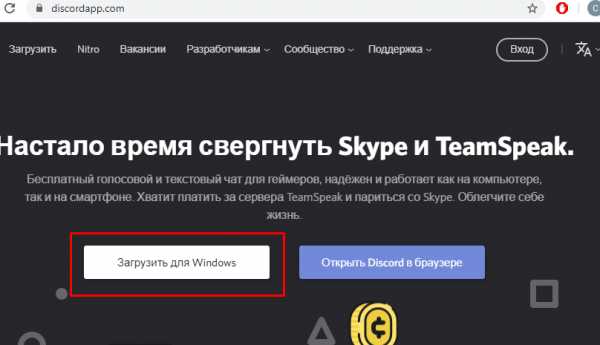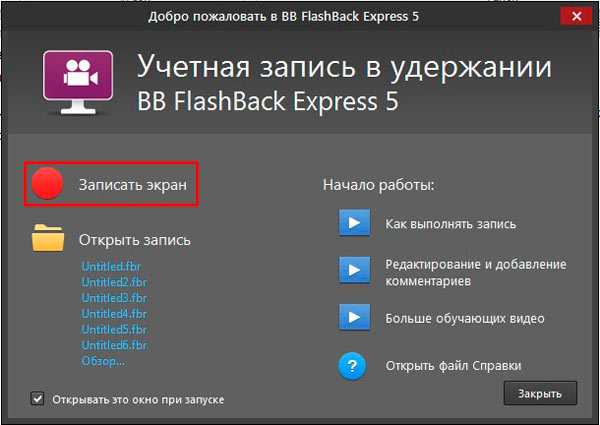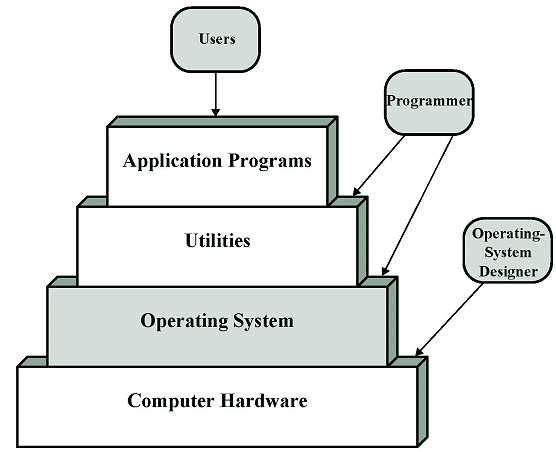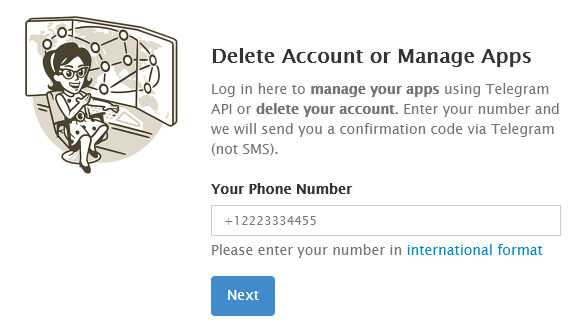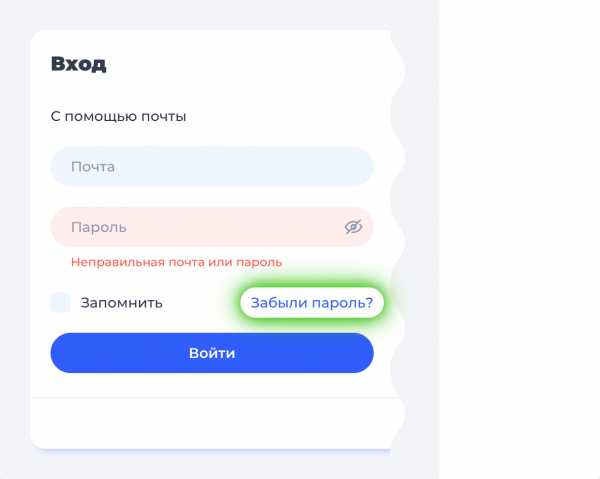Как создать чат в телеграмме и приглашать по ссылке
Как создать группу в Telegram для Android, iOS и Windows. Как создать группу в телеграмм Как открыть группу в телеграмме
В мессенджере Telegram можно вести личные беседы и создавать групповые чаты для различных целей. Существуют также такие понятия, как супергруппы и боты. Рассмотрим и их.
Общая информация о группах
Групповые чаты в этом мессенджере создаются для очевидной цели: общаться и обсуждать темы с несколькими людьми одновременно. Это очень удобно. При этом неважно, дружеские это разговоры или общение по работе.
Группы в Телеграмм делятся на два типа: открытые (когда к беседе может присоединиться любой участник) и закрытые (куда можно попасть только с помощью одного из участников – кто-то вас сам должен добавить). Если вы создатель чата, то сами можете определять этот тип.
Открытых бесед в Телеграмме много. Есть весьма полезные и интересные групповые чаты. Например, существуют беседы для туристов и жителей городов, где описывают погоду, указывают, в каких местах пробки, и другие полезные вещи. Таким образом, человек всегда находится в курсе того, что происходит вокруг.
Создаем группу
Хотите сделать собственный групповой чат? Это не так уж и сложно, как может сначала показаться. Займет у вас процедура не более 5 минут.
Итак, как создать группу в Телеграмме?
1.Заведите учетную запись, если вы только сейчас скачали приложение и никогда им не пользовались. Если у вас уже есть аккаунт, авторизуйтесь.
2.В левом углу будет иконка меню. Нажмите на нее. Откроется небольшое окно, где будет список с несколькими возможными действиями. Наш выбор – New Group – самая первая опция.
3.На экране вы увидите список своих контактов, у которых уже есть Телеграм. Отметьте людей, которых хотите добавить в свой групповой чат. При этом нужно поставить более двух отметок. В ином случае вы просто запустите диалог с определенным человеком, то есть личный чат, не более.
4.После того как вы выделите хотя бы два контакта, на экране появится кнопка NEXT. Нажмите на нее, если выбрали уже всех собеседников. Введите название беседы. Теперь вы можете переписываться одновременно с несколькими людьми.
Как отыскать определенную группу?
Найти группу в Телеграмме довольно просто. Находят обычно нужные беседы через поиск в программе.
Сначала нужно найти ресурсы, где выкладываются названия групповых чатов. Это могут быть социальные сети, паблики.
Если вы знаете, какая именно беседа вам нужна, запустите поиск и напишите название необходимой вам беседы.
Если не знаете названия, введите какое-то ключевое слово в поисковую строку. Возможно, в результатах появятся именно нужные вам боты.
Как присоединиться к беседе?
Если группа открытая, вы сможете сами в нее вступить. Если она закрытая, вас должен будет добавить человек, являющийся участником этого чата. Вы можете также отправить запрос администратору на добавление.
Кликните на кнопку «Join Channel». Если вы русифицировали Телеграмм, кнопка будет иметь русское название «Присоединиться к группе».
Как выйти из чата?
Чтобы покинуть беседу, нужно кликнуть по ее аватару. Откроется профиль, в котором будут все известные данные о чате. В списке опций и действий нужно искать пункт «Покинуть группу». Надпись будет выделена красным цветом. Подтвердите свой выход из чата.
Как добавить человека в чат?
Добавлять людей можно по ходу общения, то есть список участников может без проблем пополняться. При этом новые участники будут видеть всю переписку.
В открытую группу можно добавиться самому, а вот в закрытую – только с помощью участника или администратора. Есть два способа добавления.
Способ № 1
- Нажмите на аватар. Вы сразу увидите действие «Добавить участника». Нажмите на эту опцию.
- Выберите контакт, который хотите добавить в беседу.
Способ № 2
- Откройте профиль группы через аватар.
- Кликните по действию «Пригласить в группу по ссылке». Появится ссылка, которой можно в дальнейшем делиться с друзьями.
Удаление участников
Если определенный пользователь переписки рассылает спам или вы просто решили, что его нужно исключить по каким-либо причинам, нужно просто исключить его из группы. Сделать это можно в пару этапов.
- Откройте профиль беседы. Пролистайте вниз и сможете увидеть список всех участников.
- Возле имен стоит опция «Исключить». Кликните по этой кнопке.
Что такое супергруппа?
Если ваша беседа в Телеграм состоит из 1000 участников и более, можно изменить ее статус на супергруппу. Что такое супергруппы?
Это беседы с большим количеством участников (до 5000 человек). Здесь пользователь получает возможность удалять сообщения и файлы. Например, если вы по ошибке отправили ненужный файл, можно удалить его сразу же. Таким образом, никто из участников беседы и не будет догадываться о том, что вы отправили что-то не то.
Нужно учитывать, что только создатель чата или администратор супергруппы может добавлять пользователей и убирать их из списка.
Как создать супергруппу в Телеграмм?
Сначала нужно дотянуть количество участников до 1000 человек. Затем зайти в профиль переписки. Там вы уже найдете опцию «Преобразовать в супергруппу».
Как удалить чат?
Если вы хотите избавиться от разговора, нажмите на него в списке правой кнопкой мыши. Выберите пункт «Удалить». Так он сразу исчезнет из списка.
Группы в Telegram располагаются в списке в левой части окна мессенджера. Создаются они всего за пару кликов даже через компьютер.
Обмен информацией между множеством участников сервиса Telegram в одном чате, то есть общение в группах – это отличная возможность обеспечения надежного и удобного канала коммуникации для большого числа людей. Как и весь остальной функционал мессенджера, организация таких своеобразных сообществ, а также процесс передачи данных в их рамках реализованы разработчиками приложений-клиентов на высоком уровне. Конкретные шаги, позволяющие любому пользователю за несколько минут создать свою группу в Телеграме, описаны ниже в статье.
В независимости от того, с какой целью создается групповой чат в мессенджере, то есть, будет ли это объединение нескольких друзей или крупное сообщество для мгновенного информирования огромного числа участников и получения обратной связи от них, организация группы в Telegram осуществляется очень просто, к слову, не сложнее, чем создание обычных либо секретных чатов.
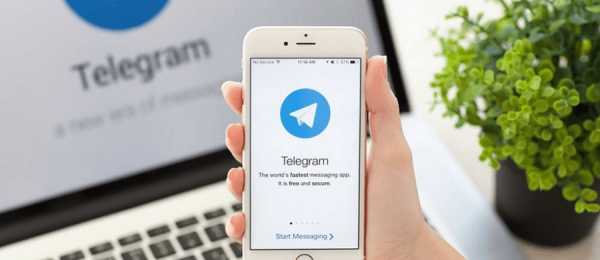
Рассмотрим три самых популярных варианта мессенджера: для Android , iOS и Windows . Общий принцип работы с группами у этих трех версий одинаков, различия в алгоритме действий продиктованы лишь оформлением интерфейса приложений, функционирующих в среде разных ОС.

Поскольку первоначальный состав участников сообщества, создаваемого в рамках сервиса Телеграм, формируется из наличествующих в перечне «Контакты» личностей, изначально нужно добавить идентификаторы пользователей в список доступных к обращению из мессенджера, а уже затем переходить к созданию группового чата.
Android
Чтобы создать группу в Telegram для Android нужно выполнить следующие шаги.
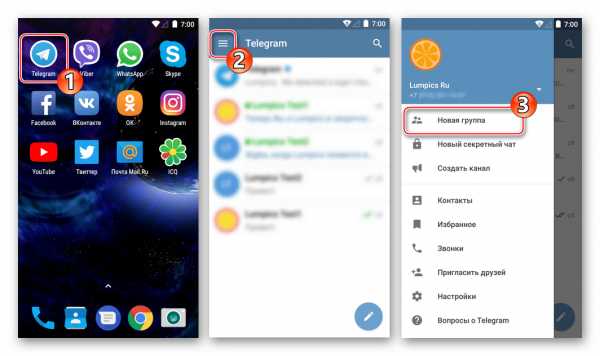
Управление дальнейшим функционированием группового чата его создателем, а также назначенными им администраторами осуществляется путем выбора функций и указания параметров на специальном экране. Для вызова списка опций следует коснуться аватарки группы в заголовке переписки, а расширенное меню действий, применимых к группе, становится доступным поле тапа по трем точкам вверху экрана «Информация» справа.
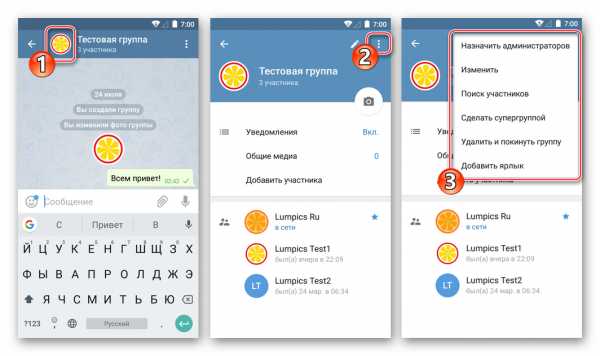
iOS
Создание групп при использовании в качестве клиента мессенджера Telegram для iOS осуществляется по следующему алгоритму.
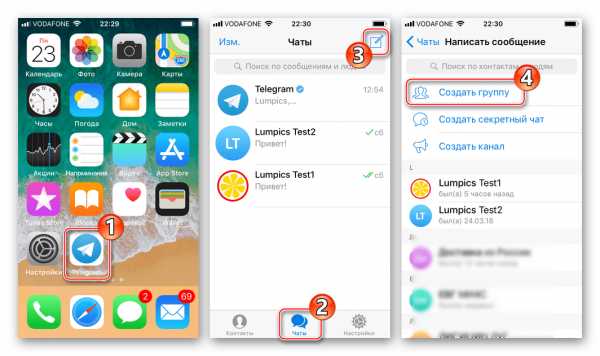
В дальнейшем для управления созданным объединением вызываем «Информацию» о нем – нажатие на аватарку в заголовке чата. На открывшемся экране присутствуют возможности по изменению наименования/фото группы, добавлению и удалению участников и другие функции.
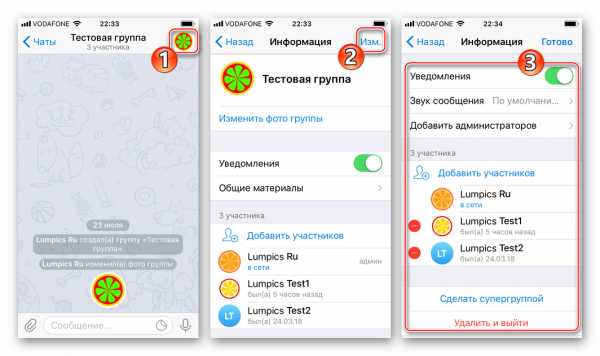
Windows
Создание и администрирование групп, несмотря на большую ориентированность мессенджера для использования на смартфонах, доступно также в Telegram для ПК . Чтобы создать групповой чат в рамках рассматриваемого сервиса с помощью Windows-версии приложения, выполняем следующие действия.
- Открываем мессенджер и вызываем его меню – клик по трем черточкам вверху окна приложения слева.
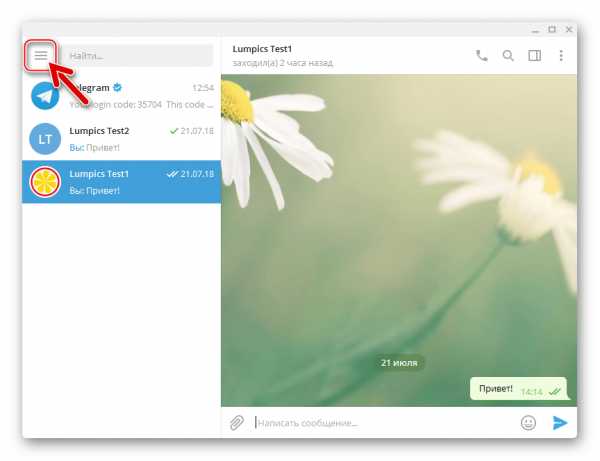
- Выбираем пункт «Создать группу» .
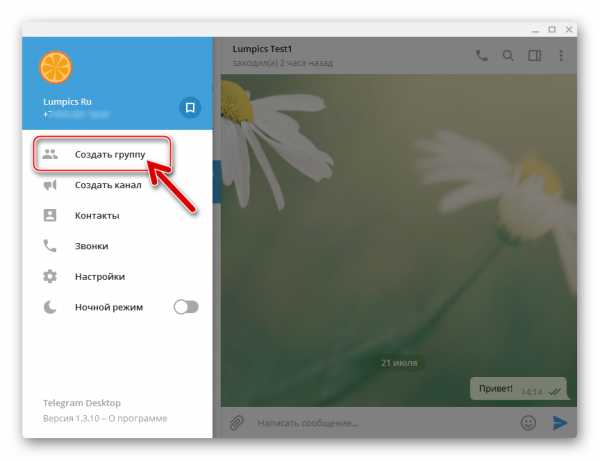
- Указываем наименование будущего объединения участников Telegram и вводим его в поле «Название группы» отобразившегося окошка.
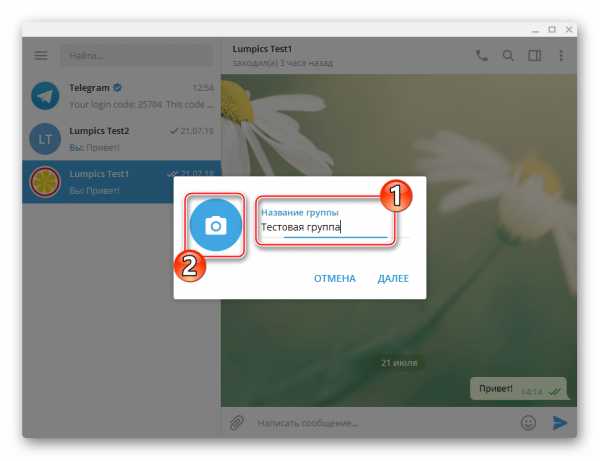
При желании можно сразу же создать аватарку сообщества, кликнув по значку «Камера» и выбрав затем изображение на диске ПК.
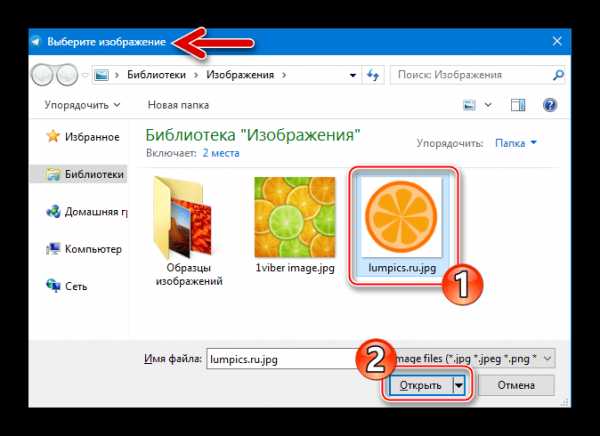
Введя имя и добавив фото группы, нажимаем «ДАЛЕЕ» .
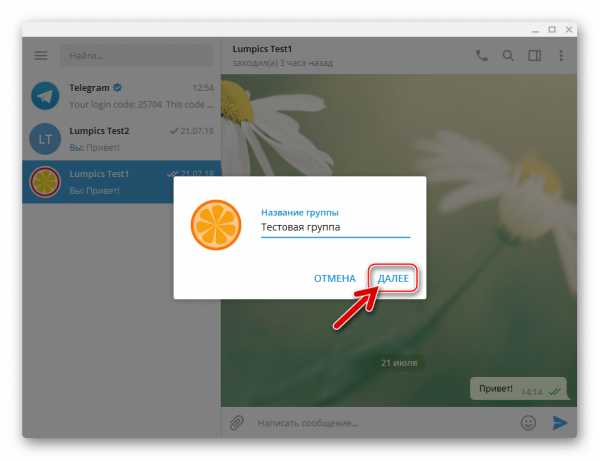
- Кликаем по именам контактов, которые сформируют первоначальный состав участников группового чата. После того как нужные идентификаторы окажутся выделенными, а также помещенными в поле вверху списка контактов, нажимаем «СОЗДАТЬ» .
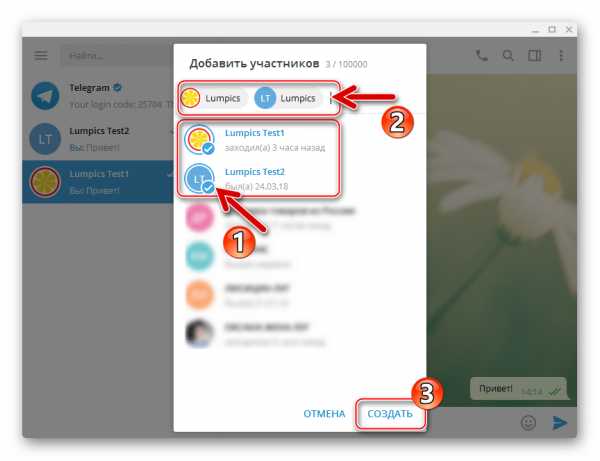
- На этом организация группы участников сервиса Телеграм завершена, окно чата откроется автоматически.
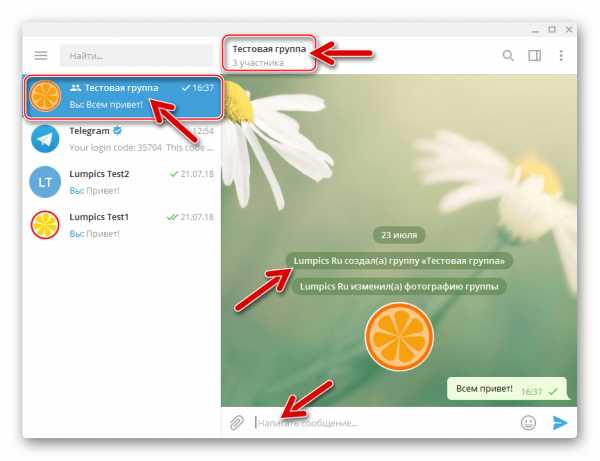
Доступ к управлению группой можно получить, вызвав меню кликом по изображению трех точек возле заголовка чата и выбрав затем пункт «Управление группой» .
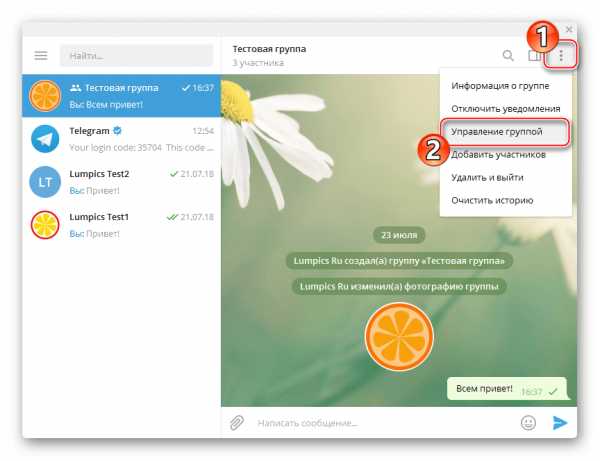
Опции, предполагающие работу с перечнем участников, то есть приглашение новых и удаление уже существующих, доступны в окошке «Информация о группе» , вызываемом из того же меню, что и «Управление» .
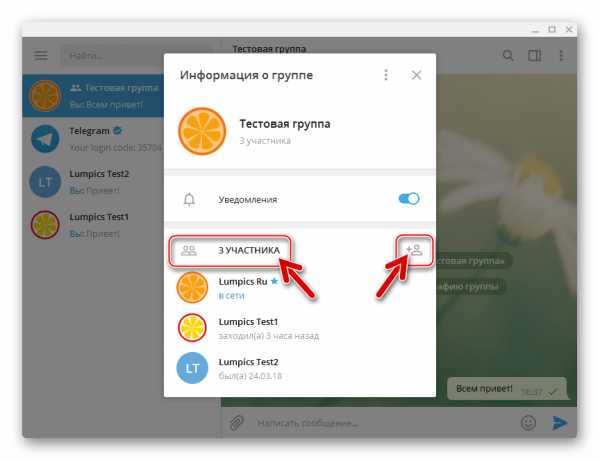
Как видим, процесс создания групповых чатов между участниками одного из самых популярных на сегодня сервисов обмена информацией через интернет не должно вызвать никаких сложностей. Любой пользователь и в любой момент может создать сообщество в Telegram и включить в него беспрецедентно большое (до 100 тысяч), в сравнении с другими мессенджерами, количество людей, что является бесспорным преимуществом рассмотренной системы.
После мессенджера Telegram у многих пользователей возникает вполне закономерный вопрос как создать чат в телеграмме. Но прежде чем преступать к созданию чатов следует разобраться какие отличия между видами чатов представлены в мессенджере. Любому зарегистрированному пользователю доступны три вида чатов: обычный, общий (групповой) и скрытый чат.
Виды и особенности групп\чатов
- В обычном чате Вы можете обмениваться текстовыми и голосовыми сообщениями, отправлять текстовые, фото и видео файлы одному пользователю мессенджера Telegram.
- Групповой чат (общий) может включать с себя общение и обмен файлами до 30 тысяч пользователей. В данном виде чата Вы можете быть исключены из общения, заблокированы или добровольно его покинуть. Такой способ общения будет полезен не только с целью простого общения группы единомышленников, но и использоваться в коммерческих целях для общения с потребителем.
- - это переписка и обмен файлами с одним человеком, отличие секретного чата от обычного заключается в том, что при данном способе общения Ваша переписка не будет сохраняться на сервере, а удаление файла пользователем на одном устройстве автоматически приведет к удалению на всех других устройствах, также в настройках можно включить автоматическое удаление сообщений. Стоит отметить, что доступен исключительно на мобильных устройствах.
Теперь давайте рассмотрим, как создать каждый вид чатов в мессенджере Telegram.
Как создать обычный чат в мессенджере Telegram
На компьютере
Второй способ.
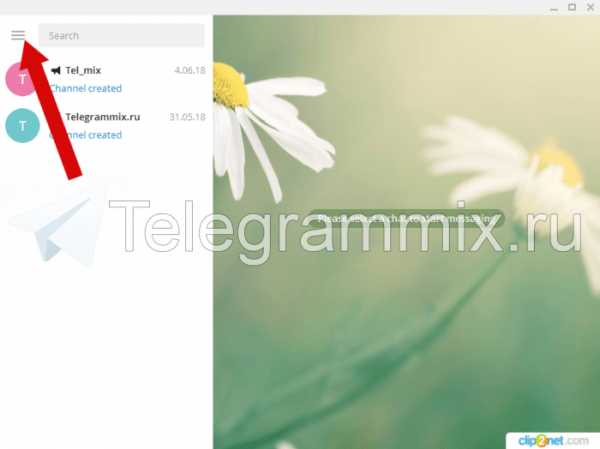
На телефоне

Как создать чат в Telegram с самим собой
На компьютере
Существует еще один из разновидностей обычного чата такой как чат самим собой. Он будет полезен если Вам необходимо сохранить какой-либо видео, аудио и другой вид файла. В таком виде чата сообщения будут сохраняться в облачном хранилище до тех пор, пока Вы их не удалите.
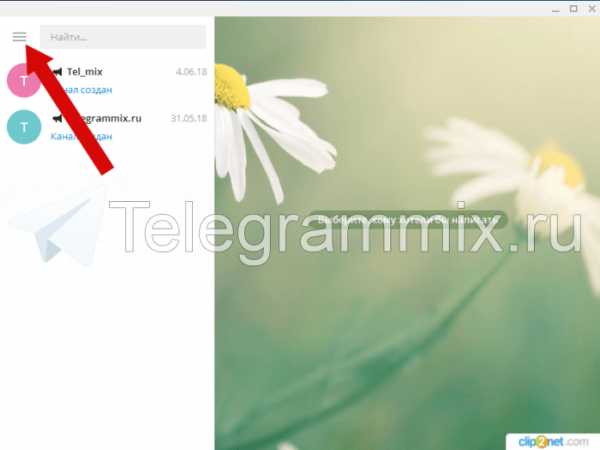
Видео
На телефоне
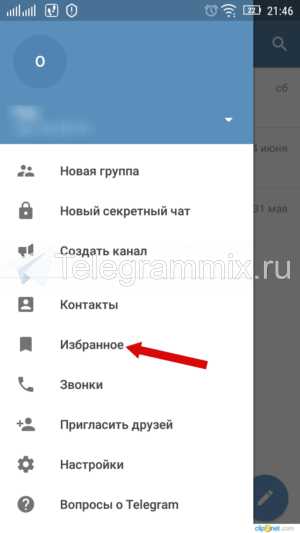
Как создать групповой (общий) чат в Telegram
На компьютере
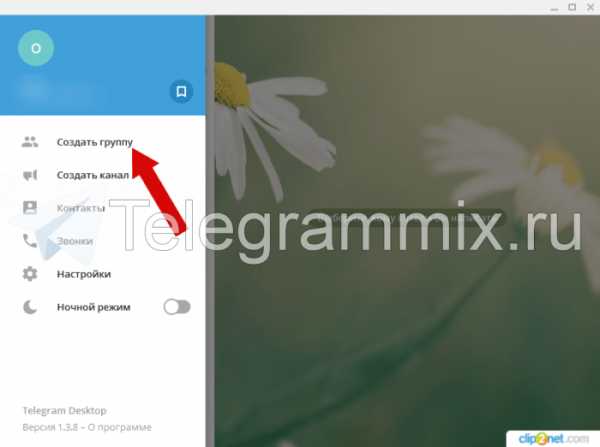
Видео
На телефоне
- Чтобы создать группу в Telegramна смартфоне Вам необходимо запустить приложение на нажать кнопку меню. Затем нажмите пункт меню «Новая группа»
- Выберите участников группы и нажмите «галочку». Не забывайте, что в одном общем чате Вы можете объединить от 3 до 100000 пользователей.
- На этом этапе введите название группового чата и нажмите «галочку».
- Групповой чат создан, и Вы можете общаться и обмениваться файлами с другими участниками группы. Для того, чтобы добавить участников в группу нажмите кнопку из трех вертикально расположенных точек и добавьте участников уже привычным для Вас способом.
Группы или групповые чаты - очень полезная функция в мессенджерах, позволяющая проводить конференции и постоянно быть на связи с членам большого коллектива.
Группы
Создание группового чата в Telegram занимает всего несколько минут:
1. Зайдите в меню и выберите пункт «Создать группу» «New Group».
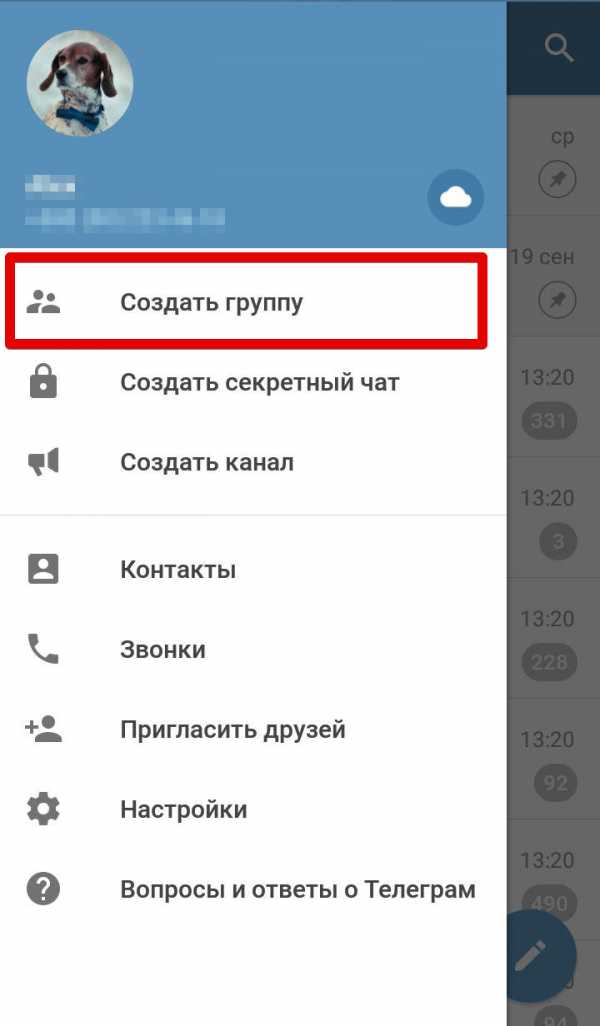
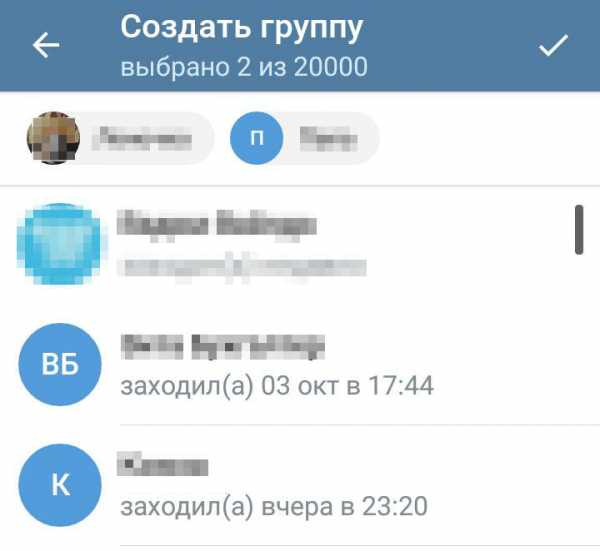
3. Затем остается только придумать имя для группы.
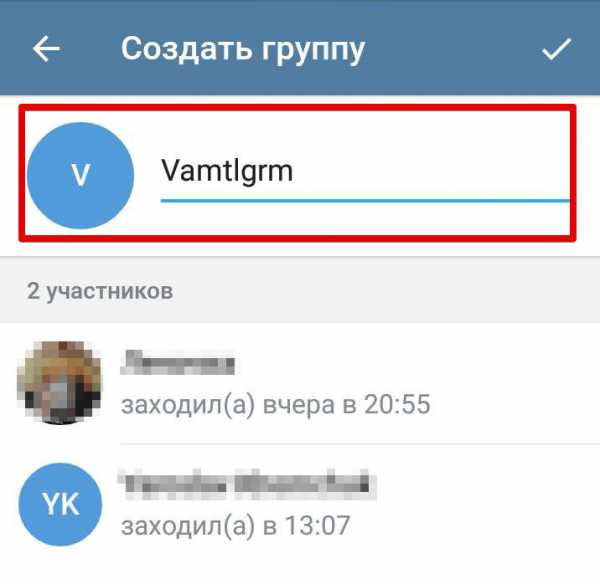
После создания вы всегда сможете добавить новых участников. Для этого зайдите в описание гуппы (кликнув на иконку) и нажмите «Добавить участника» «Add member».
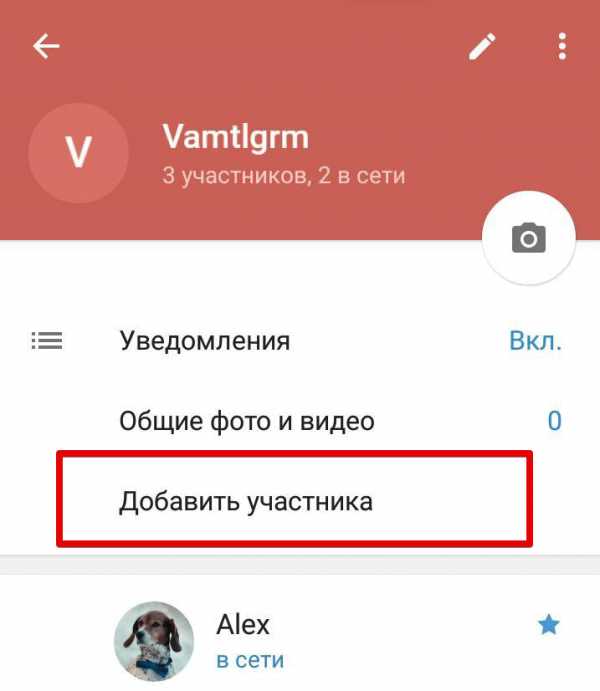
Кроме того, вы можете добавлять участников через инвайт ссылку. Найти ее вы сможете нажав на «Добавить участника» и выбрав пункт «Пригласить в группу по ссылке». Перейдя по ссылке пользователи смогут вступить в вашу группу.
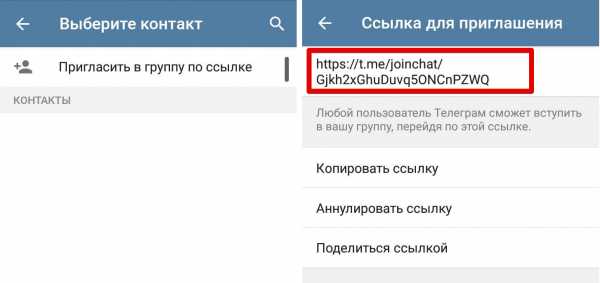
По умолчанию все пользователи могут менять настройки группы и приглашать пользователей. Однако, если вы хотите навести порядок в вашей группе, вы можете отключить эту функцию и вручную и назначить администраторов. Для этого зайдите в меню (нажать на три точки в правом верхнем углу). Выберите «Назначить Администраторов» и выключите кнопку «Все являются администраторами». Затем вы вручную можете выбрать тех людей, которых хотите видеть администраторами.
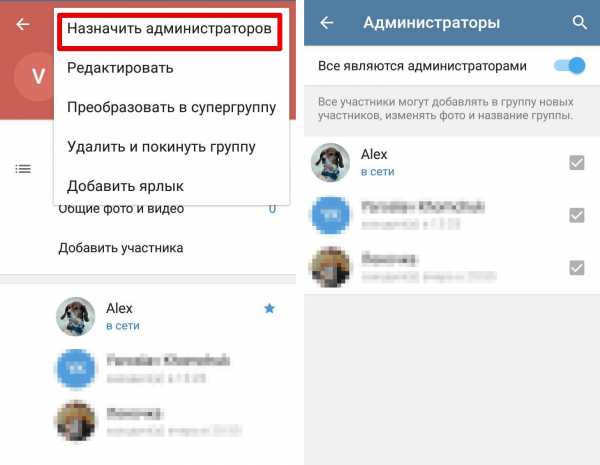
Супергруппы
Создав группу вы можете переделать ее в супергруппу . Они созданы специально для больших сообществ (возможно добавить до 100 000 участников): поэтому они будут загружаться очень быстро, даже если у вас есть много непрочитанных сообщений. Вот ключевые преимущества супергруппы над группой:
- Новым пользователям доступна вся история переписки группы.
- Удалённые сообщения удаляются у всех пользователей.
- Обычные пользователи (не-администраторы) могут удалять только свои сообщения.
- В супергруппах по умолчанию отключены уведомления (и вообще они реже уведомляют о различных событиях).
- Возможность назначить администраторов и дать им различные права.
- Чёрный список и наличие банов.
- Возможность назначить стикерпак для группы (если в ней больше 100 человек).
- Возможность создать публичную ссылку на группу.
- Возможность закрепить сообщение.
- Возможность добавить описание группы.
Для первода группы в супергруппу нужно зайти в меню (нажать на три точки в правом верхнем углу) и нажать «Преобразовать в супергруппу».
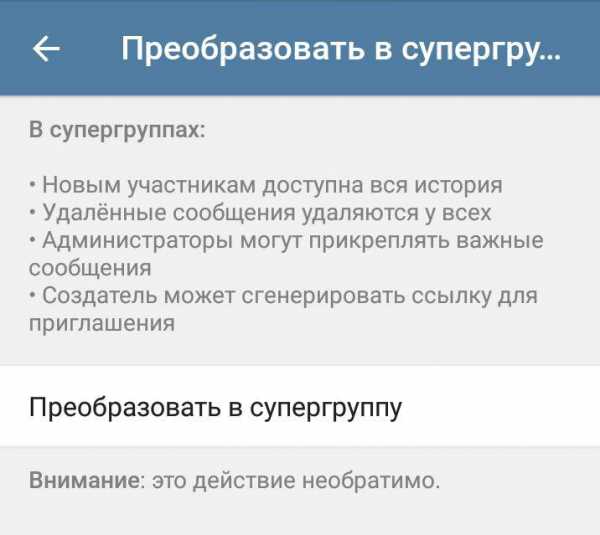
Чтобы удалить группу, зайдите в настройки (значок шестеренки), затем в «Информация о группе» и выберите пункт «Удалить группу». После этого группа и все сообщения в ней будут удалены.
Доброго времени! Сегодня, изучая данную статью вы сможете создавать управляемые группы в Телеграмме Онлайн. Постараюсь объяснить все подробно, чтобы ваши начинающие старания не разбились в дребезги.
Телеграмм - является самым популярным мессенджером. Благодаря высокотехнологичному программному обеспечению, пользователю гарантирована высочайшая конфиденциальность. По мимо всех функций защиты телеграмм может похвастаться высокоскоростной передачей информацией и большому объему отправки и приема данных. Порой пользователю надоедает просматривать бесконечную информацию с телеграмм каналов и он начинает задумываться об общении и о том, как создать группу?
↓ Прежде чем мы приступим к изучению данного материала вы должны иметь приложение мессенджера, скачать новую версию Телеграмм для ПК, Android . Теперь, когда у нас все готово и мы настроены серьезно, перейдем в создание группы.
Создание группы в Телеграмме.
И так, что нужно чтобы создать собственную группу? Понадобиться перейти в раздел меню, для регистрации группы.
Поздравляю!Теперь у вас есть собственная группа, теперь разберем как ей управлять!
Управление группой в Телеграмме.
Конечно же, можно не вносить никаких изменений в настройки, но как показывает статистика: настроенная группа будет вызывать желание общаться у людей. Т.к. пользователей может отпугнуть спам/реклама/порнография/насилие и другое.
По умолчанию в группе находится всего 1 администратор - создатель группы. Можно раздать 2-3 прав администратора доверенным лицам, которые проявят инициативу и помогут следить за порядком в группе. Как добавить администратора? Перейдите в раздел профиля группы, нажать на Управление группой - Управление администраторами. Далее нажимаете галочки на участников группы, чтобы сделать их админами.
Также в разделе Управление группой вы можете встретить Сделать суппер группой и Создать ссылку-приглашение (благодаря данной ссылке к вам будут добавляться новые пользователи, очень помогает если вы захотите сделать группу приватной).
В чем особенности обычной от супер группы?
- Если в обычной группе новый участник не может видеть историю сообщений до момента его прихода, то в супергруппе все иначе.
- Легко контролировать чат, удалив сообщение вы удалите его у всех участников.
- Новая функция: закрепление важных сообщений, чего нельзя было сделать в обычной группе.
Важно помнить, что после модифицирования в супер группу вернуть обычную нельзя!
Если вы все-таки сделали супер-группу у вас появятся дополнительные возможности управления группой:
- Недавние действия (Просмотр всех действий, которые были совершенны: кто удалил сообщение, кто кого добавил и т.д... Доступно только администратором!)
- Участники (просмотр и удаление участников)
- Администраторы (добавление и удаление прав администратора с участников)
- Ограничения (возможность установить ограничения: отправка смс, просмотр чата, просмотр ссылок и т.д.)
- Черный список (Блокировка и разблокировка пользователей)
Также есть функция очистки истории, доступна только администраторам. После удаления истории сообщения исчезают у всех пользователей!
Помимо всего прочего, время от времени вы можете изменять название группы, менять фото и описание группы.
Для создания группы можно войти также через веб версию Телеграм через официальный сайт:
Для входа достаточно перейти на сайт, пройти регистрацию или авторизацию через SMS. Благодаря облачным серверам telegram, все ваши данные успешно синхронизируютя и подгрузятся в веб версию телеграм.
Общение в чате
Одним из видов общения в Битрикс24 являются чаты. Мессенджер Битрикс24, кроме обычного общения, позволяет еще передавать файлы, создавать задачи и встречи из диалогов.
Создать новый чат
Для создания нового чата нужно нажать кнопку Cоздать чат и выбрать нужный тип чата:
- Чат – это чат один-на-один с коллегой, он виден только вам и вашему собеседнику. Найти нужного человека можно по имени, фамилии, должности или отделу.
- Групповой чат – это закрытый чат на несколько человек, он виден только приглашенным пользователям. Подробнее.
- Канал – это открытый чат для всех желающих, его могут найти по поиску любой коллега, просмотреть истрию диалога и при желании вступить в него. Подробнее
- Видеоконференция HD – это видеоконференция, доступная приглашенным в нее или по ссылке. Подробнее.
Далее нужно пригласить в него собеседника, указав фамилию, имя, e-mail или ник из его профиля:
Диалоги (чаты)
Ранее состоявшийся диалог можно открыть с помощью клика на нужном чате в окне контактов:
Чаты с сотрудниками сгруппированы по дате последнего сообщения в данном чате по вкладкам в окне контактов. Вкладки и сами сообщения содержат аватары коллег. Это позволяет c легкостью переключаться между диалогами.
Если вы напишете сообщение отсутствующему сотруднику в оффлайн, то по возвращении коллеги на портал оно будет доставлено, также это сообщение будет присутствовать в истории диалога.
У каждого сообщения при наведении на него появляется меню действий. Пункты меню зависят от того, чье это сообщение и какой контент сообщения:
- Собственное – Копировать файл, Цитировать сообщение, Создать задачу, Обсудить в новом чате, Обсудить в ленте новостей, Редактировать сообщение и Удалить сообщение.
- Собеседника – Ответить, Копировать файл, Отметить как непрочитанное, Цитировать сообщение, Создать задачу, Обсудить в новом чате и Обсудить в ленте новостей.
При написании сообщения можно упоминать сотрудника в чате. Для этого просто нажмите клавишу на клавиатуре или +, или @, или нажмите иконку – будет выведен диалог, где можно найти и выбрать нужного человека:
Закрепить диалог
Часто используемые диалоги можно закреплять в контакт-листе. Для этого нужно вызвать правой кнопкой мыши меню и выбрать Закрепить диалог:
Скрыть диалог
Вы можете скрывать ненужные диалоги. Для этого нажмите правой кнопкой мыши на диалоге в контакт-листе и выберите в меню пункт Скрыть диалог:
Диалоги не удаляются, и вы их не покидаете – они просто скрываются в контакт-листе. Если кто-то напишет в этот чат сообщение, то диалог снова появится в списке. Также скрытый чат можно найти по поиску.
Просмотренные сообщения
В самом диалоге вы всегда увидите, кто прочитал ваше сообщение с помощью статуса Сообщение просмотрено:
В списке у каждого чата отображается статус доставки сообщений, как в привычных мессенджерах. Статусы доставки отображаются в правом углу в списке чатов – одна галочка означает, что доставлено до сервера, а две галочки – прочитано (для группового чата: прочитано хотя бы одним пользователем).
Если вы перешли в диалог, понимаете, что адресованное сообщение важное, но у вас сейчас недостаточно времени для ответа, то можно отметить сообщения как непрочитанное, опция доступна в контекстном меню рядом с сообщением:
Сообщение будет помечено как непрочитанное и появится иконка нового сообщения:
Лайки, смайлики, отправка сообщений
Для выражения эмоций в чате есть лайки и смайлы:
Вы можете сменить сочетание клавиш для отправки сообщения прямо в чате: нажмите во время ввода сообщения на надпись Ctrl(Cmd) + Enter. Также можно изменять размер поля ввода текста, потянув за верхний край:
Сменить сочетание клавиш для отправки сообщения можно также в настройках мессенджера.
Работа с файлами
Чаты Битрикс24 позволяют загружать файлы прямо в диалог. Для этого нужно кликнуть по соответствующей кнопке возле поля ввода сообщения и Выбрать на компьютере или Выбрать на моем Диске нужный файл:
После загрузки файл отобразится в диалоге, также его можно будет Скачать на компьютер или Сохранить на Диск по ссылкам:
Есть и более быстрый вариант загрузки файла или картинки в диалог – просто перенесите с помощью drag & drop на область чата нужный файл:
Если необходимо Скопировать файл из одного чата в другой, достаточно его скопировать через контекстное меню и вставить в другой диалог:
Внешние (экстранет) пользователи
Общение с внешними (экстранет) пользователями не отличается от общения с сотрудниками компании, но при этом в чате такие пользователи выделяются специальным цветом: в Контакт-листе, в названии диалога, а также поле ввода сообщения с набираемым в нем текстом:
Примечание: Общение с внешними экстранет-пользователями доступно на всех тарифах Битрикс24. Экстранет-пользователи входят в общее число пользователей вашего Битрикс24.
Группы в Telegram

Группы являются мощным инструментом для создания сообществ. Вы можете создать сколько угодно групп с максимальной численностью в 200 тысяч участников в каждой (Больше, чем население целого города, например, Тобольска).
Telegram имеет множество функций, которые облегчают общение в группах независимо от их размера или цели.
Ответы
Чтобы ответить на конкретное сообщение в групповом чате, просто проведите по нему влево, введите текст и нажмите «Отправить». Если вы нажмете на цитату в сообщении, на который хотите ответить, приложение забросит вас до исходного сообщения — и отобразит кнопку со стрелкой, чтобы вернуться в предыдущее место. Это позволит легко перемещаться по цепочке диалога в группе, даже если вы некоторое время отсутствовали.
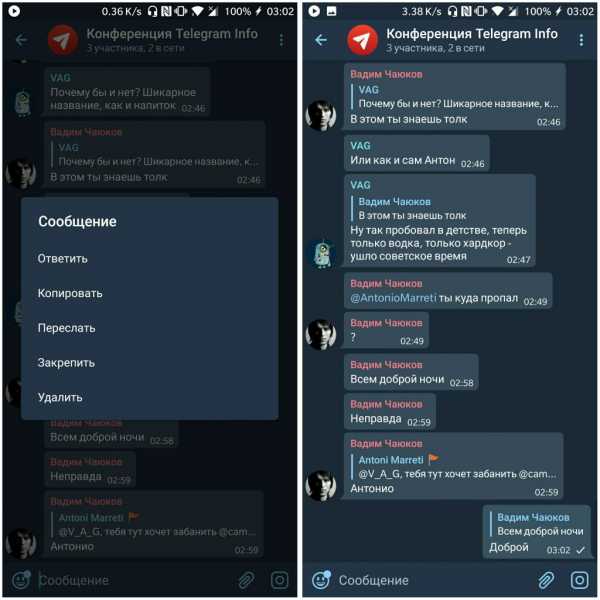
Упоминания
Если вы хотите, чтобы несколько человек в групповом чате одновременно участвовали в дискуссии, вы можете упомянуть их в сообщении:
Ответы/Упоминания
В оживленных группах вы можете получать новые упоминания или ответы несколько раз в течении дня и важно не пропустить эти сообщения. Поэтому, когда это происходит, вы сразу заметите значок «@» в списке чатов:
Когда у вас появятся новые ответы/упоминания в группе, вы можете мгновенно просмотреть их, нажав новую кнопку «@», в самом чате. Эта кнопка исчезнет после того, как вы прочтете все соответствующие сообщения (долгий тап по бэджу также отметит его как прочитанный).
Супергруппы
Обычные группы идеально подходят для общения с друзьями и семьей или совместной работы в небольших командах, у них может быть до 200 человек, и по умолчанию каждый может добавлять новых людей и редактировать имя и групповую фотографию.

Начиная с версии 5.2, группа превращается в супергруппу автоматически, для конвертации нужно сделать одно из следующих действий:
- Изменить тип группы на публичный (после можно вернуть обратно, она также останется супергруппой).
- Изменить настройки «видимость истории» для новых пользователей.
- Ограничить любого участника.
- Настроить любой параметр глобальных прав для всей группы.
Или дождаться, когда в группе будет ~200 участников.
Супергруппы могут иметь до 200 000 участников, они оптимизированы для размещения крупных онлайн сообществ и будут загружаться быстрее, даже если вы пропустили много сообщений, находясь вдали. Начиная c версии 5.2 группы и супергруппы не имеют видимой разницы, после назначения администраторов группа преобразуется в супергруппу автоматически.
Подсказка: если вы делаете что-то очень популярное, подумайте о создании канала. Каналы — это инструмент для широкого вещания публичных сообщений для большой аудитории и может иметь неограниченное количество подписчиков.
Закреплённые сообщения
Администраторы групп и супергрупп могут информировать всех участников о важных новостях, используя функцию закрепленные сообщения, которые отображаются в верхней части экрана чата. Все участники получат уведомление, даже если они отключили уведомление группы.
Пригласительные ссылки
Перенести уже существующие групповые чаты в Telegram не составит труда. Просто отправьте друзьям пригласительную ссылку на чат. Как только они установят мессенджер, они смогут сразу присоединиться к вашей группе, просто нажав на ссылку. Чтобы получить ссылку, сначала создайте группу, затем перейдите в раздел «Добавить участника» и нажмите «Пригласить в группу по ссылке».
Если вам нужна более удобная ссылка, супергруппа может стать публичной и получить короткую ссылку, например t.me/tginfochat. Таким образом, любой может просмотреть всю историю чата группы и вступить.
Публичная группа
Вы можете копировать ссылки на отдельные сообщения внутри публичной группы. Любой сможет увидеть их, открыв их ссылку t.me — никакой учетной записи Telegram не требуется. Читайте на здоровье!
Начиная с версии 5.6, Telegram позволяет копировать ссылки на сообщения в приватных группах и супергруппах. Ссылка будет работать только у участников чата.
Лучше с ботами
Боты еще больше расширяют потенциальную мощь групп, делая все возможное — от автоматизированной модерации до опросов, игр, платежей и так далее.
Инструменты для администрирования
Чтобы поддерживать порядок в вашем сообществе, вы можете добавлять администраторов с определенными наборами привилегий. Выберите, кто из ваших доверенных администраторов сможет добавлять новых пользователей, управлять сообщениями, блокировать участников, редактировать информацию о группе или даже добавлять новых администраторов.
Начиная с версии 5.2 в группах появились глобальные права для групп и супергрупп.
Глобальные права для группы помогут запретить всем участникам отправку определённого типа контента. Или даже запретить участникам отправлять сообщения — пусть админы переписываются между собой, пока остальные наблюдают за этим в тишине.
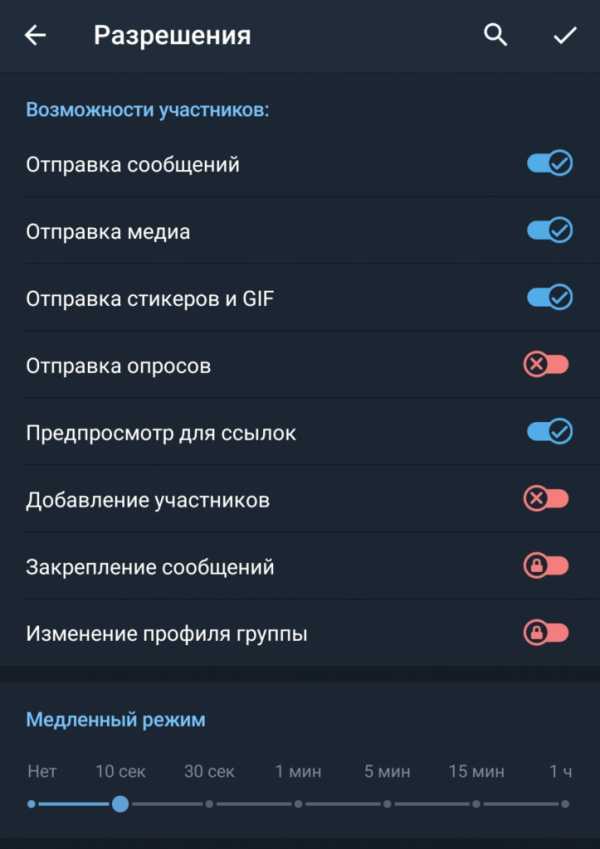
Начиная с версии 5.8 в Telegram появилась возможность передавать право собственности на групповые чаты, предоставив полные права другому администратору. Это будет полезно при смене работы, или если вы просто хотите уйти в отставку с должности создателя.
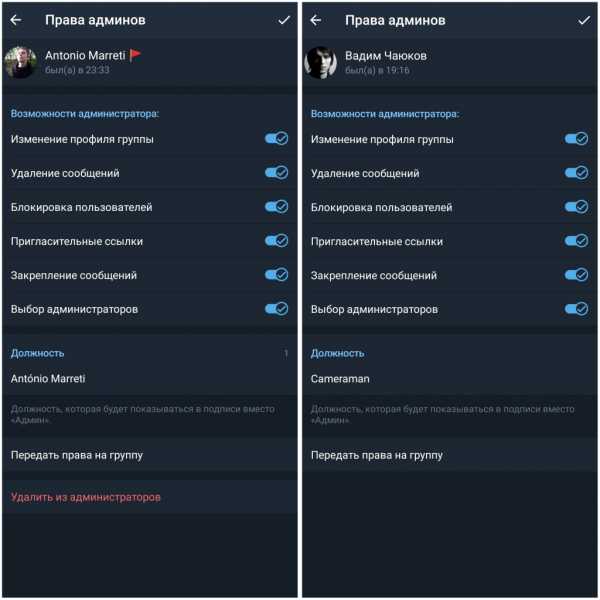
Начиная с версии 5.10, Telegram позволяет собственные роли администраторам в групповых чатах. Например, «Создатель», «главред», «финансовый директор» или «борец со спамом».
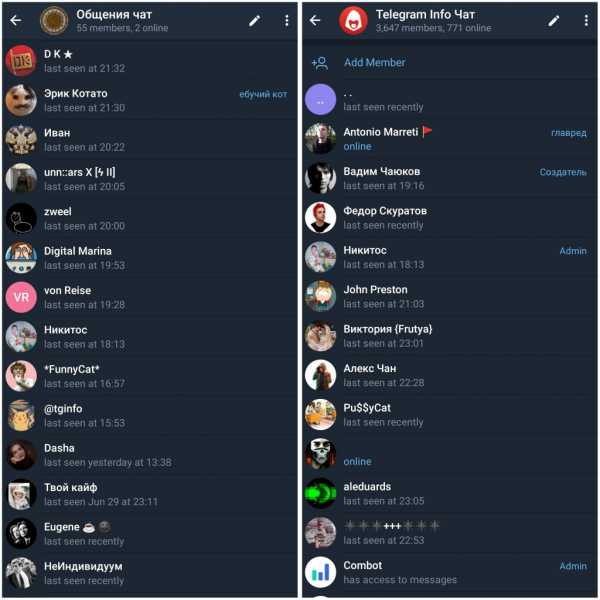
Вместе с этим, в Telegram версии 5.10 были добавлен «Медленный режим» для чатов.
Теперь администраторы чатов могут ограничивать скорость отправления сообщений в ней (аналог Slowmode из Discord). Например: каждый участник группы может отправить только одно сообщение в определенный промежуток времени (не распространяется на администраторов).
На выбор одно сообщение в: 10 секунд, 30 секунд, 1 минута, 5 минут, 15 минут, 1 час.
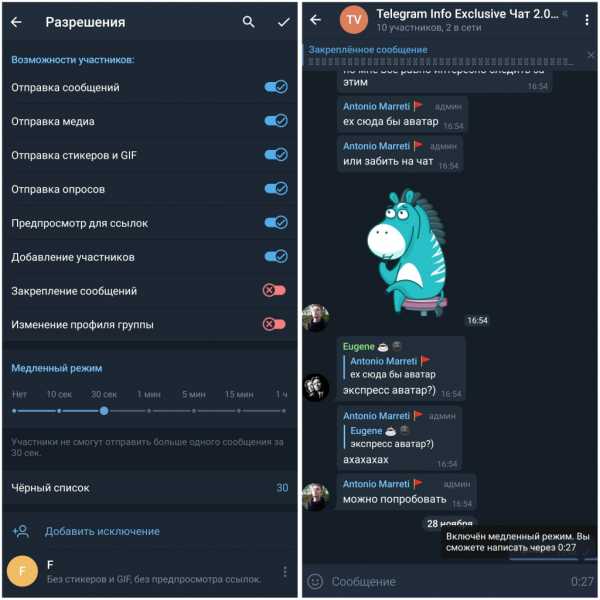
Даже если пользователь использует старую версию приложения, это не поможет ему обойти ограничение чата. Сообщения вне лимита будут отправляться по очереди в соответствии с настройками.
Данную функцию можно испробовать в самом медленном чате: @slowestchat (один пользователь сможет отправить только одно сообщение в час).
Частичные запреты
Админы, которые не хотят полностью ограничивать доступ к своей супергруппе, могут частично ограничить права пользователей, чтобы прекратить остановить участника который вызвает проблему. Вы можете помещать участников в режим «только для чтения» или, возможно, запретить им отправлять стикеры или медиа в течение определенного периода времени. Вы можете сделать все это с абсолютной точностью:
Ботов тоже не обделили. С Bot API версии 3.1 вы можете использовать ботов администраторов для автоматического наложения временных или постоянных запретов на основе действий участника. Ознакомьтесь с документами, чтобы начать создание роботизированой полиции сегодня.
Последние действия в группе
Когда несколько админов работают в одной группе легко запутаться в том, что какой администратор сделал то или иное действие (или какой бот-админ поступил как Skynet по отношению к вашим участникам). Вот почему мы добавили раздел «Последние действия» на страницу администраторов. В этом разделе хранится журнал всех действий, выполненных в группе за последние 48 часов, и отображается только для администраторов.
Недавние действия в супергруппах также показывают сообщения, которые были удалены за последние 48 часов и исходные версии отредактированных сообщений за тот же период, поэтому неприятное поведение, такое как самостоятельно удаленный спам больше не поможет никому избежать гнева админов.
Стикеры группы
Большие группы со 100 и более участниками могут выбрать официальный стикерпак, установленный для всех участников, пока они общаются, — без необходимости добавлять ее в свои панели.
Подписывайтесь на наши каналы в Telegram, чтобы всегда знать о последних новостях Telegram и TON.
Отправка приглашений для подписки на чат-боты
Для начала общения в чат-боте Telegram или Viber, нужно разослать ссылки на чат-бота для учеников. Сделать это можно через маркетинговую компанию, в личном сообщении или с помощью общей ссылки на чат-бота
Ссылка, которую можно взять в Администрировании-Каналы обращений подойдет для регистрации новых учеников, так как в ней нет уникального идентификатора ученика указанного в вашей системе Талланто и при каждой такой регистрации в Талланто будет создаваться новый ученик.
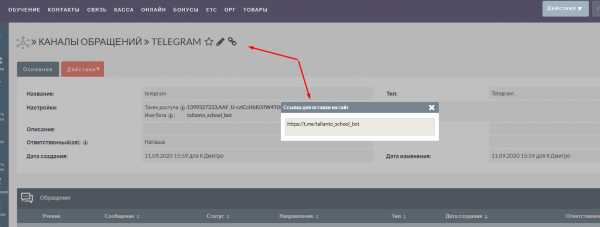
Регистрация новых учеников по общей ссылке
Перейдя в чат-бот по общей ссылке, ученик должен разрешить отправку сообщений с чат-ботом. Для этого нужно нажать Запустить в чат боте Telegram

Данная информация отобразиться в системе в разделе Обращения
В этот момент создастся новый ученик. Имя ученика возьмется с профиля и в карточке ученика будет подсвечиваться активный канал связи с учеником
Если у вас нет поля с активными каналами связи, то это поле нужно добавить в карточку ученика через Студию
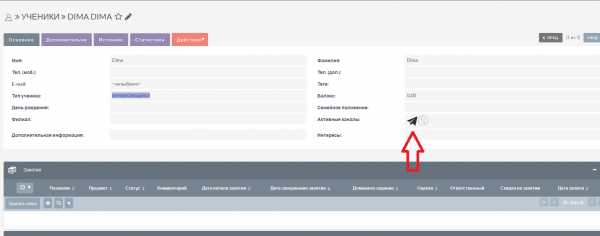
После нажатия учеником Запустить в чат боте Telegram, вы можете начинать общение с учеником в чат-боте, отправлять разные системные уведомления, личные сообщения и сообщения с маркетинговых компаний.
Номер телефона и другие данные, ученик должен отправить сам, данную информацию нельзя загрузить с аккаунта мессенджера.
Для получения звуковых и других видов уведомления, ученик должен включить оповещение для данного чат-бота. При подписке на чат-бота Telegram оповещения могут быть отключен
Отправка сообщения с приглашением на чат-бот Telegram для существующих учеников
Приглашения для регистрации учеников в чат-боте Viber, будет удобно отправить через маркетинговую компанию, более детально смотрите видео урок
Создаем трекер для Telegram, это позволит сгенерировать индивидуальную ссылку в письме, для регистрации существующих учеников
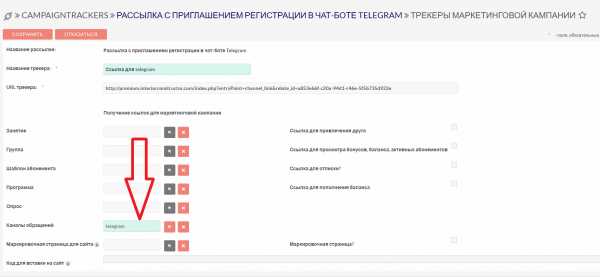
В письме добавляем ссылку с трекером
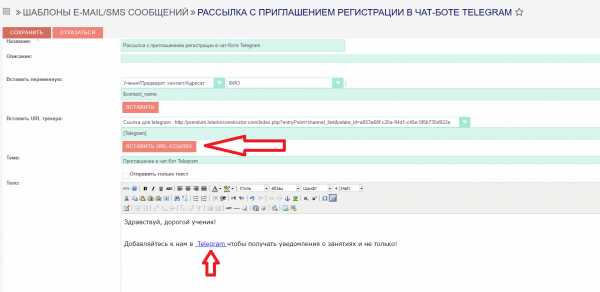
Сохраняем и отправляем рассылку. Ученику придет следующее письмо с ссылкой на чат бота
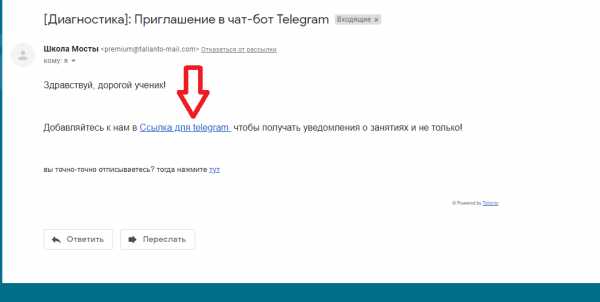
После того как ученик нажмет Запустить в чат боте Telegram это отобразиться в системе в разделе Обращения
Так же в карточке ученика будет подсвечиваться активный канал связи
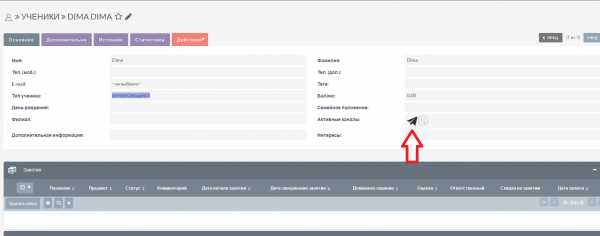
Отправка сообщения с приглашением на чат-бот Viber для существующих учеников
Приглашения для регистрации учеников в чат-боте Viber, будет удобно отправить через маркетинговую компанию, более детально смотрите видео урок
Создаем трекер для Viber, это позволит сгенерировать индивидуальную ссылку в письме, для регистрации существующих учеников
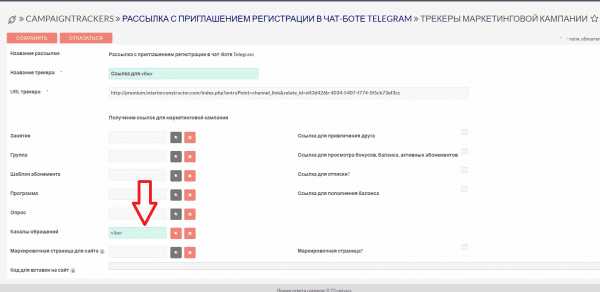
В письме добавляем ссылку с трекером
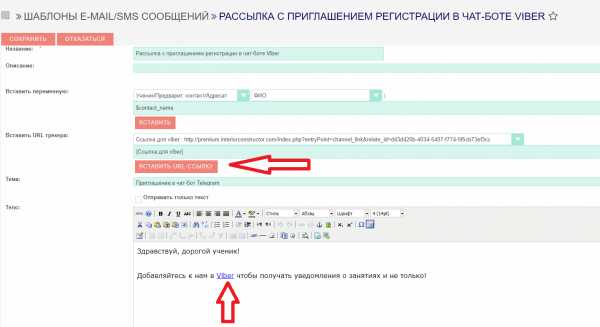
Сохраняем и отправляем рассылку. Ученику придет следующее письмо с ссылкой на чат бота
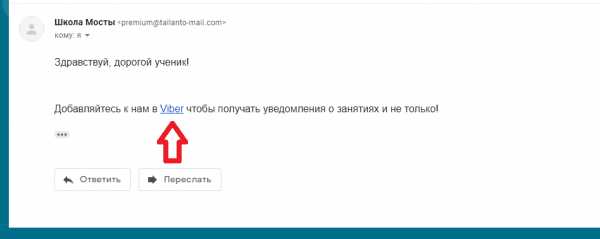
После нажатия на ссылку, ученик попадет в мессенджер, где ему нужно будет отправить сообщение, которое автоматически подставиться или включить диалог
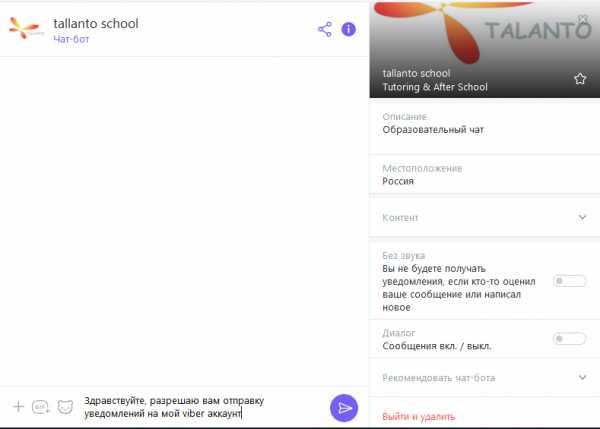
Rак только ученик отправит сообщение в чат боте Viber, это отобразиться в системе в разделе Обращения,
Так же в карточке ученика будет подсвечиваться активный канал связи
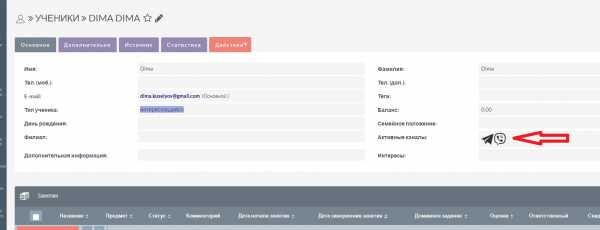
Отправка индивидуальных приглашением на чат-боты для существующих учеников
Если ученик еще не подписался на вашего чат бота, то вы можете отправить ему индивидуальную ссылку с возможностью выбора интересующего мессенджера. В этой ссылке будет его идентификатор и при подписке на чат-бота не создастся дубль ученика. Нажимаем Действие - Каналы обращения и выбираем Ученик выбирает самостоятельно
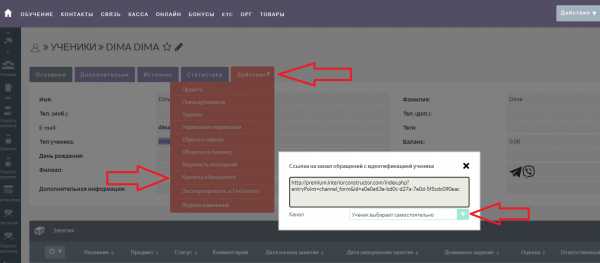
Вы так же можете взять отдельные ссылки для Telegram и Viber
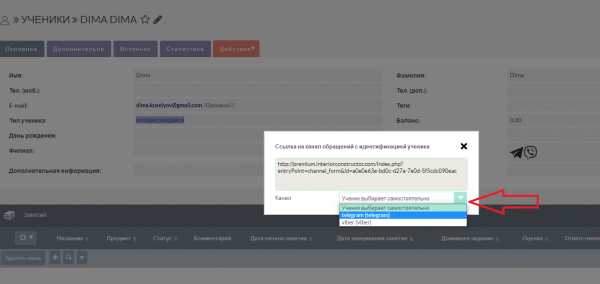
Но Viber делает ссылки со своим протоколом viber://, если отправить такую ссылку ученику через емайл, она будет не кликабельной.
Если ученик скопирует ссылку и откроет ее в браузере на компьютере, то ему будет предлагаться открыть ссылку в приложении на ПК.
Если ученик скопирует ссылку и откроет ее в браузере на смартфоне, то ничего не откроется.
Открыв ссылку, увидим следующий текст. По желанию вы можете отредактировать данное сообщение, оно находиться в Администрировании - Шаблоны системных сообщений - Форма выбора канала обращения (мессендежера). Переменную {$messengers_links} не удалять и не редактировать.
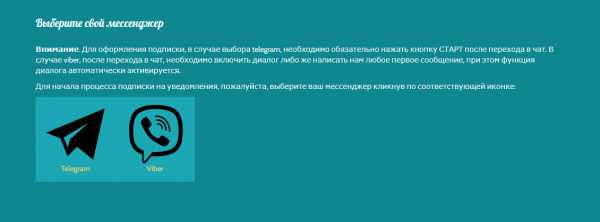
Картинки Telegram и Viber кликабельные, нажав на них, ученику будет предложено открыть в приложении на компьютере
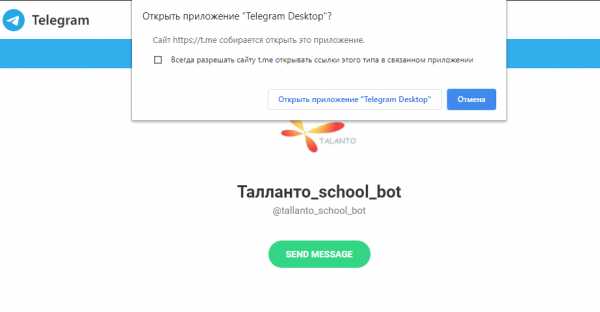
Если ученик откроет на смартфоне, то будет предложено открыть в приложении
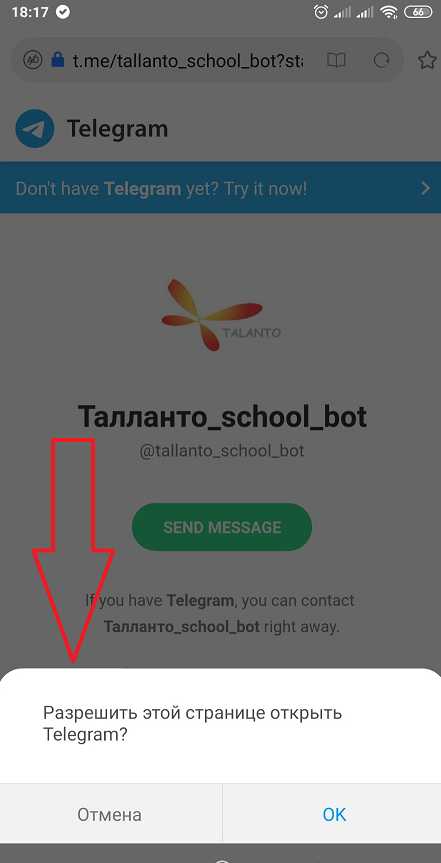
Далее ученику нужно нажать Send message в открывшемся окне и Старт для начала подписки на чат-бота.
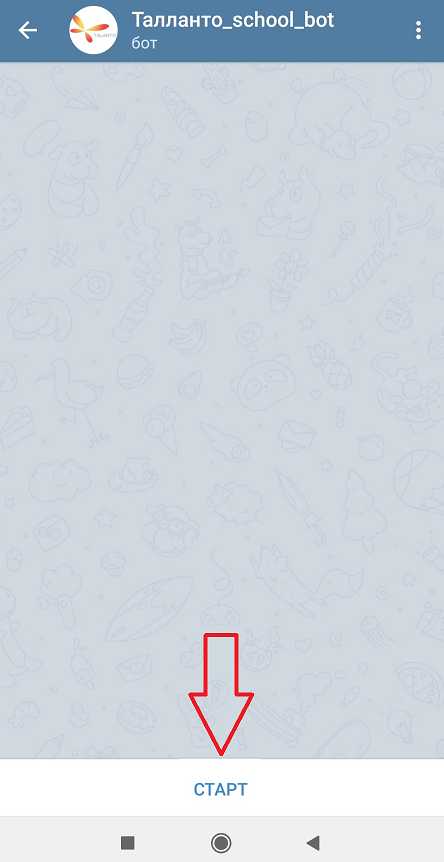
После этого можно начинать переписку в чат-боте с учеником, он дал разрешение на получение сообщений.
Аналогичные действия в случае если ученик выбрал Viber. При переходе по ссылке, откроется приложение Viber и нужно будет нажать Отправить текст, который будет автоматически заполнен.
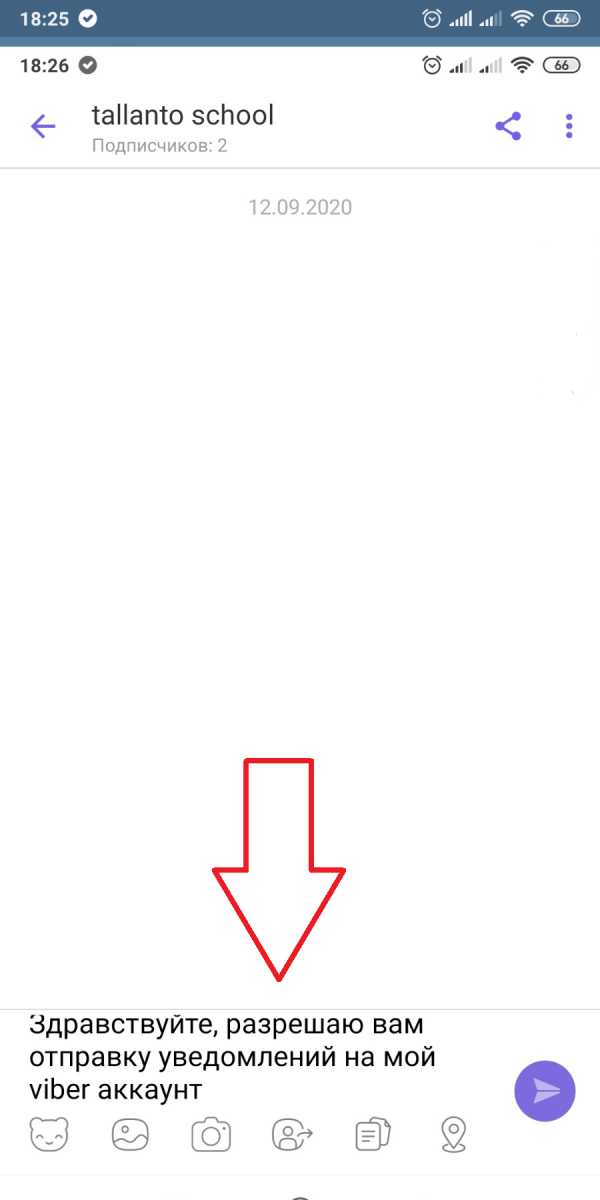
Правила и условия использования чат-ботов, сообществ, каналов и панели администратора Viber
Сервисы чат-ботов, сообществ, каналов и панели администратора Viber (VAP), определённые здесь и называемые совместно “Сервисы“, предлагаются вам как часть других сервисов, предоставляемых через или в связи с приложением Viber (“Приложение Viber“) и помогают вам делиться положительными эмоциями. Если вы решите использовать предлагаемые Сервисы, просим уделить несколько минут изучению Условий использования Viber, Политики конфиденциальности Viber, Политики публичного контента Viber, a также Политики по защите авторских прав (совместно именуемых “Политики Viber“), а также предлагаемых ниже Правил и условий использования чат-ботов, сообществ, каналов и панели администратора Viber (“Правила“), которые регулируют использование вами Сервисов.
Для использования всех Сервисов Viber вам должно быть не менее 13 лет, и вы должны достичь возраста правоспособности, чтобы быть Администратором какого-либо Сервиса. Термин “Администратор” подразумевает в совокупности администраторов чат-ботов, сообществ, каналов (включая супер-админов) и панели администратора Viber. Политики Viber и настоящие Правила применяются ко всем видам Сервисов следующим образом:
- СЕРВИСЫ
1.1 Как пользователь Сервисов, вы будете потреблять контент, используемый совместно с другими пользователями Сервисов (“Пользователи Viber“). Сервисы могут содержать разнообразный контент, предоставленный пользователями Viber, и все пользователи Viber должны соблюдать Политику публичного контента, Условия использования и настоящие Правила. Viber не контролирует и не несёт никакой ответственности за контент, размещённый пользователями Viber на любом Сервисе. Тем не менее, если вы считаете, что опубликованный, распространяемый или потребляемый контент нарушает нашу Политику публичного контента, просим сообщать об этом в Службу поддержки Viber, а мы рассмотрим возникшую ситуацию и примем меры к её разрешению. Вы можете “отменить подписку” на любого чат-бота в любое время, нажав на кнопку “Отключить диалог”, или перестать быть участником сообщества или канала, нажав на кнопку “Выйти и удалить”. Если вы считаете, что какие-либо материалы в рамках какого-либо из Сервисов, нарушают ваши авторские права, вы можете запросить удаление данных материалов (или доступа к ним), связавшись с нашим агентом по авторским правам. Просим перейти на страницу нашей Политики по защите авторских прав и ознакомиться с соответствующими правилами и процедурами уведомления о нарушении авторских прав.
1.2 Вы обязуетесь использовать Сервисы только в законных целях. В том числе, вы не имеете права: (а) перехватывать или контролировать, повреждать или изменять любое сообщение, адресатом которого вы не являетесь; (b) использовать любой тип вируса, червя, “паука”, “троянского коня”, любые дефекты, таймеры отключения, или иной вредоносный код или инструкции, которые предназначены для искажения, удаления, повреждения или дизассемблирования Сервисов, приложения Viber, Viber API, а также лежащих в их основе программного обеспечения или каналов связи; (c) использовать Сервисы, приложение Viber или Viber API таким образом, который нарушает нормальное и надлежащее функционирование и работу серверов, систем и сетей Viber, или создаёт угрозу безопасности или угрозу для Viber, Приложения Viber или Пользователей Viber, или который не соответствуют документации Viber или другим техническим инструкциям, относящимся к Viber API; (d) отправлять любые нежелательные сообщения (“СПАМ“), не разрешённые действующим законодательством, или продвигать продукты для массового маркетинга, целью которых является рассылка СПАМа, включая массовую рассылку сообщений и электронных писем, рассылки сообщений пользователям Viber, которые не давали своего согласия на получения рассылаемой информации; (e) использовать Сервисы для продвижения не существующих, вводящих в заблуждение, нечестных, некорректных, нереалистичных или мошеннических продуктов или услуг или иным образом вводить в заблуждение Пользователей Viber, (f) распространять контент, который является оскорбительным, неподходящим для несовершеннолетних пользователей, неприличным или нежелательным по иным причинам, или использовать Услуги, чтобы нарушить или попытаться нарушить душевное равновесие, причинить беспокойство, угрожать, преследовать или вторгаться в личное пространство любой третьей стороны; (g) использовать любые материалы или контент, которые являются объектом прав собственности третьих лиц, при отсутствии лицензии или разрешения от владельца таких прав; (h) использовать Сервисы любым способом, направленным на несовершеннолетних в возрасте до тринадцати (13) лет; (i) опускать или не разглашать любую информацию, которая может быть применима к пользователям, желающим получить статус Гостя, Подписчика или Участника (как определено ниже) вашего чат-бота,сообщества или канала (как определено ниже), а также прилагать все разумные усилия для предоставления всей необходимой информации; (j) использовать Сервисы для поддержки или осуществления прямых взаимодействий между пользователями Viber и поставщиками медицинских услуг, или отправлять или собирать любые данные о пациентах или состоянии их здоровья, полученные от поставщиков медицинских услуг; (k) использовать Сервисы любым способом, который Viber считает несправедливым, включая, без ограничений, любое использование, которое является ненормальным или необычным, или дает необоснованные преимущества в контексте создания сообщества или канала или свободного развития чат-бота;
1.3 Когда вы публикуете контент или информацию с помощью Сервисов, вы тем самым разрешаете всем Пользователям Viber получать доступ к этой информации и использовать её, а также связывать её с вами (например, с вашим именем и фото, а если вы активируете кнопку местоположения на экране чата, то с вашим местоположением, если вы прикрепляете геометки к своим сообщениям).
1.4 Используя Сервисы, вы выражаете своё согласие на получение уведомлений от Viber и/или Администраторов чат-ботов, каналов и/или сообществ, на которые вы подписаны, участником которых вы являетесь и/или которые вы администрируете.
- УЧАСТНИКИ И ПОДПИСЧИКИ.
2.1 ЧАТ-БОТ. Функция Чат-ботов в Viber позволяет вам подписываться на чат-ботов, созданных третьей стороной и обмениваться с ними личными сообщениями (“Чат-бот“). Если пользователь посещает страницу Чат-бота, но не подписывается на сообщения от него, такой пользователь считается “Гостем” Чат-бота. Если вы нажимаете на кнопку “Подписаться” внутри приложения Viber, или на другую предложенную Чат-ботом кнопку, или пишете Чат-боту личное сообщение, вы автоматически становитесь “Подписчиком” Чат-бота и сможете обмениваться сообщениями с ним. Вы можете перестать быть Подписчиком любого Чат-бота в любое время, нажав на кнопку “Отключить диалог“.
2.2 СООБЩЕСТВО. Сообщества – групповые чаты, где пользователи Viber в количестве до 1 миллиарда человек могут обмениваться сообщениями и взаимодействовать друг с другом (“Сообщество“). Когда вы присоединяетесь к сообществу, вы становитесь его “Участником”. В рамках Сообщества Пользователи Viber могут делиться контентом, участвовать в обсуждении и отправлять ссылку на Сообщество другим Пользователям Viber. Пользователь Viber может покинуть сообщество в любое время, нажав на кнопку “Выйти и удалить“.
Все Участники Сообщества видят имена и фото других Участников того же Сообщества и могут общаться с ними в личных чатах. Когда Участник Сообщества отправляет вам личное сообщение, вы получите автоматическое уведомление, где будет указано имя автора сообщения в Viber и названия Сообществ, в которых вы состоите вместе с этим Участником. У вас будет выбор между “показать сообщение” или “заблокировать” – в последнем случае этот Участник больше не сможет отправлять вам личные сообщения в любых Сообществах, Участниками которых вы оба являетесь. Если вы не хотите получать личные сообщения от Участников какого-либо Сообщества, вы можете отключить функцию личных сообщений в настройках выбранного Сообщества.
2.3 КАНАЛ. Канал в Viber позволяет вам взаимодействовать с аудиторией размером до 1 миллиарда человек (“Канал“). Когда вы присоединяетесь к Каналу, вы становитесь его “Участником”. В рамках Канала, вы, как администратор/суперадмин Канала, сможете размещать контент в Канале и узнавать мнение аудитории о контенте на основе статистики сообщений и аналитики Канала. Участники Канала могут поделиться им с другими пользователями Viber. Пользователь Viber может покинуть Канал в любое время, нажав на кнопку “Выйти и удалить“.
Участники Канала могут отправлять личные сообщения администраторам/суперадминам Канала и получать сообщения от них. В отличие от сообществ, Участники Канала не могут видеть информацию, относящуюся к другим участникам канала, например имя пользователя или фото, а также взаимодействовать с другими Участниками Канала или размещать контент в Канале.
Не забывайте, что контент, размещаемый в Сообществах, Каналах и в рамках некоторых функций Чат-ботов, не защищен оконечным (сквозным) шифрованием и может храниться в Viber, а также у Администраторов таких Сообществ, Каналов и Чат-ботов и сторонних поставщиков услуг. Содержимое чатов между Пользователями Viber и Администраторами Сообществ, Каналов и/или Чат-ботов не защищено сквозным шифрованием и не хранится на серверах Viber.
- ПАНЕЛЬ АДМИНИСТРАТОРА VIBER.
Создание Чат-бота происходит через специализированный вебсайт, который интегрируется с приложением Viber и называется Панель администратора Viber или “VAP”. VAP позволяет создавать Чат-ботов и получать по ним аналитику, чтобы отслеживать активность каждого Чат-бота, которым вы управляете, в соответствии с Политиками Viber и настоящими Правилами (“Аналитика“). Если с Чат-ботом работают несколько Администраторов, каждый Администратор сможет видеть всю информацию, предоставляемую VAP по этому Чат-боту, включая Аналитику. Viber не предоставляет никаких гарантий и не делает никаких заявлений относительно точности и/или полноты Аналитики, предоставляемой VAP.
Чтобы создать Чат-бота, необходимо предоставить нам определённую информацию, например, имя и фото Чат-бота, указать его категорию и подкатегорию, а также предоставить общую информацию о нем. Вы несёте ответственность за достоверность предоставляемой информации и ее соответствие нашей Политике конфиденциальности. Вы также можете опубликовать вашего Чат-бота и сделать его доступным через поиск для всех Пользователей Viber, предварительно получив разрешение Viber.
В соответствии с настоящими Правилами и Политиками Viber, Viber предоставляет вам ограниченную, отзывную, не подлежащую сублицензии, неисключительную лицензию на копирование и использование Аналитики по Чат-боту, который вы администрируете, исключительно для целей мониторинга активности вашего Чат-бота; Viber не несёт ответственности за какие-либо неточности в любом контенте и/или отчётах.
- АДМИНИСТРАТОРЫ
4.1 АДМИНИСТРАТОРЫ ЧАТ-БОТОВ. Когда вы создаете Чат-бота, вы автоматически становитесь его администратором (“Администратор Чат-бота”). Создание и настройка Чат-бота должны соответствовать условиям Соглашения о распространении программного обеспечения Viber, с учётом его изменений и дополнений. Как Администратор Чат-бота, вы можете либо опубликовать вашего Чат-бота, либо оставить его скрытым. Вы можете скрыть вашего Чат-бота в любое время. Если вы приняли решение опубликовать вашего Чат-бота и получили на это разрешение от Viber, все пользователи Viber смогут найти его через поиск и стать его подписчиками. Однако, даже если ваш Чат-бот скрыт, вы можете приглашать Пользователей Viber подписаться на него. Как Администратор Чат-бота, вы будете иметь право и возможность добавлять или удалять других Администраторов Чат-бота. С Чат-ботом могут работать несколько Администраторов. Администраторы Чат-ботов должны руководствоваться в своих действиях настоящими Правилами, включая Соглашение о распространении программного обеспечения Viber, Политиками Viber, а также действующим законодательством и нормативными актами. Вы признаете и соглашаетесь с тем, что Viber оставляет за собой право не утверждать вашего Чат-бота и/или не публиковать его или прекратить его публикацию в любое время по своему собственному усмотрению. Утверждение Чат-бота компанией Viber не означает, что Viber подтверждает его соответствие упомянутым выше документам. Viber не несет ответственности за деятельность Чат-бота.
4.2 АДМИНИСТРАТОРЫ СООБЩЕСТВ. Создать сообщество может любой Пользователь Viber. Создав Сообщество, вы автоматически станете его “Супер-админом”. Супер-админ назначает и удаляет других Супер-админов, Администраторов и/или Участников Сообщества, контролирует право отправки сообщений в Сообщество, разрешает или запрещает Участникам делиться ссылкой на Сообщество, а также может удалять любые сообщения Участников. Супер-админы также могут заменять ссылки для приглашения в Сообщество и назначать других Пользователей Viber “Администраторами Сообщества“. Администратор Сообщества может удалять Участников из Сообщества, удалять сообщения Участников Сообщества и отправлять другим Пользователям Viber приглашения присоединиться к Сообществу. В Сообществе может быть несколько Супер-админов и Администраторов. Их общее количество не должно превышать 250 человек. Пользователи могут стать Администраторами и Супер-админами Сообщества только в том случае, если они руководствуются в своих действиях настоящими Правилами и Политиками Viber, а также действующим законодательством и нормативными актами. Вы признаете и соглашаетесь с тем, что Viber оставляет за собой право не утверждать ваше Сообщество и/или не публиковать его или прекратить его публикацию в любое время по своему собственному усмотрению.
4.2 АДМИНИСТРАТОРЫ КАНАЛОВ. Создать Канал может любой Пользователь Viber. Создав Канал, вы автоматически станете его “Супер-админом”. Супер-админ назначает и удаляет других Супер-админов, “Администраторов Канала” и/или Участников, контролирует право отправки сообщений в Канал, та также разрешает или запрещает Участникам делиться ссылкой на Канал. Супер-админы также могут отключать ссылки с приглашением. Администратор Канала может удалять Участников Канала, удалять сообщения других Администраторов/Супер-админов в Канале и отправлять другим Пользователям Viber приглашения присоединиться к Каналу. В Канале может быть несколько Супер-админов и Администраторов. Их общее количество не должно превышать 250 человек. Пользователи могут стать Администраторами и Супер-админами Канала только в том случае, если они руководствуются в своих действиях настоящими Правилами и Политиками Viber, а также действующим законодательством и нормативными актами. Вы признаете и соглашаетесь с тем, что Viber оставляет за собой право не утверждать ваш Канал и/или не публиковать его или прекратить его публикацию в любое время по своему собственному усмотрению.
4.3 Интеграция вашего Чат-бота со сторонними платформами. Будучи Администратором Чат-бота, вы можете автоматизировать его работу или интегрировать его со сторонними платформами через Интерфейс прикладного программирования Viber (“Viber API”). Вы берёте на себя ответственность за получение согласия поставщика сторонней платформы с условиями Соглашения о распространении программного обеспечения Viber, а также настоящих Правил. В этом случае, вы несёте ответственность перед Viber и пользователями Viber за действия третьих лиц, которым вы предоставляете доступ к вашему Чат-боту, и содержанию разговоров, в том числе без ограничений, за любые нарушение конфиденциальности и безопасности Пользователей Viber, любые нарушение Политик Viber или любые нарушение действующего законодательства и нормативных актов, даже после закрытия соответствующего Чат-бота. Мы рекомендуем использовать только доверенных партнёров, которые обязаны соблюдать настоящие Правила и Соглашение о распространении программного обеспечения Viber.
- ОБЯЗАТЕЛЬСТВА АДМИНИСТРАТОРА
5.1 Общие положения. Как Администратор (в том числе Супер-админ), вы обязуетесь обеспечить, чтобы весь контент, загруженный и отображаемый в вашем Чат-боте, Сообществе или Канале соответствует Политике публичного контента Viber, действующему законодательству и нормативным актам, а также настоящим Правилам и Политикам Viber, а также обязуетесь не участвовать и не разрешать третьим сторонам участвовать в действиях, которое запрещены любыми из указанных выше источников. Вы понимаете, что Viber не несёт ответственности за размещённый вами контент и/или за потерю данных или контента. Вы владеете, контролируете и несете ответственность за весь контент, включая фотографии, изображения, видео- и аудиоконтент, который вы передаете, раскрываете или иным образом распространяете, или контент, который вы извлекаете, собираете или храните, используя Чат-боты, Сообщества и Каналы. Вы обязуетесь не совершать любых незаконных или ненадлежащих действий в отношении такого контента в нарушение прав Viber или любых третьих лиц, а также действующего законодательства и нормативных актов. Viber оставляет за собой право удалять любой контент при подозрении, что размещение такого контента является несанкционированным или незаконным или нарушает настоящие Правила или иные Политики Viber. Вы несёте ответственность за хранение и резервное копирование любых важных для вас данных. Viber хранит ваш контент или данные по своему усмотрению.
Если в Сообществе и/или Канале размещен контент, который не подходит для несовершеннолетних в соответствии с действующим законодательством, Администратор должен четко указать внутри Сообщества/Канала, что он не предназначен для несовершеннолетних. Такой контент может включать в себя обсуждение вопросов секса, алкоголя или других тем для взрослых.
5.2 Условия использования Чат-ботов, Сообществ и Каналов. Вы не можете устанавливать для любого из ваших Чат-ботов, Сообществ и/или Каналов условия, которые противоречат или не соответствуют настоящим Правилам и/или Политикам Viber. Любые продукты или услуги, которые вы предлагаете с использованием Чат-ботов, Сообществ и/или Каналов, должны соответствовать Политикам Viber и настоящим Правилам. Как Администратор, вы несёте ответственность за ограничение доступа к управлению вашим Чат-ботом, Сообществом и/или Каналом (используя имеющиеся ограничения шлюза Viber) в той мере, в какой это необходимо для обеспечения соблюдения действующего законодательства и нормативных актов, настоящих Правил и Политик Viber. Viber оставляет за собой право удалять любой контент при подозрении, что размещение такого контента является несанкционированным или незаконным или нарушает настоящие Правила или иные Политики Viber.
5.3 Привлечение третьих сторон. Любое соглашение или обязательство с любой третьей стороной в связи с Сервисами должно соответствовать и не противоречить настоящим Правилам и Политикам Viber. Все случаи использования Сервисов третьими сторонами от вашего имени подчиняются настоящим Правилам и Политикам Viber. Вы несёте ответственность за действия таких третьих сторон, действующих от вашего имени. Вы обязуетесь не содействовать и не поощрять нарушение настоящих Правил или Политик Viber каким-либо образом или при посредничестве третьих сторон. Если вы администрируете Чат-бота, Сообщество или Канал от имени третьей стороны, вы должны убедиться, что у вас есть все полномочия и права действовать от имени такой третьей стороны, и вы оба будете нести солидарную ответственность за любые нарушения настоящих Правил таким Чат-ботом, Сообществом или Каналом.
5.4 Требования Администраторов. Viber не несёт какой-либо ответственности за любые претензии в связи с удалением Администратора или Супер-админа того или иного Сервиса, включая, но не ограничиваясь претензиями или спорами между Администраторами и/или Супер-админами.
5.5 Ответственность администраторов. Администраторы (и Супер-админы) несут ответственность перед Viber и его Пользователями за действия или бездействие, включая, без ограничений, (i) любое нарушение конфиденциальности и безопасности пользователей Viber и их информации, (ii) любое нарушение Политик Viber или настоящих Правил; и/или (iii) любое нарушение действующего законодательства и нормативных актов даже после того, как Администратор закрыл учётную запись Сервиса. В связи с этим, мы рекомендуем назначать Администраторами только доверенных лиц.
5.6 Личные сообщения в Чат-ботах. Как Администратор Чат-бота, вы можете отправлять личные сообщения только тем Пользователям Viber, которые дали своё согласие на получение таких сообщений, став подписчиками вашего Чат-бота. Вы не можете отправлять сообщения Пользователям Viber, которые отказались от получения таких сообщений или отменили подписку на вашего Чат-бота в любое время. Мы оставляем за собой право ограничить период подписки Подписчиков и ваше право отправлять сообщения неактивным Подписчикам. “Неактивный подписчик” – Подписчик Чат-бота, который не отправлял личных сообщений Администратору в течение определённого времени, которое Viber устанавливает по своему усмотрению. Вы подтверждаете и соглашаетесь с тем, что Viber имеет право взимать с вас плату за отправку личных сообщений по своему усмотрению.
5.7 Покупка/Продажа сообществ, каналов и чат-ботов. Покупка или продажа сообществ, каналов и чат-ботов, которые имеют подписчиков/участников и какие-либо связанные с ними права, включая права администраторов, строго запрещена.
- ЧАТ-БОТЫ, СООБЩЕСТВА И КАНАЛЫ ОФИЦИАЛЬНЫХ ЛИЦ И ОРГАНИЗАЦИЙ
6.1 Администрирование Чат-бота, Сообщества или Канала, принадлежащего компании, организации, бренду, географическому объекту или публичной персоне (“Официальное лицо“) может осуществляться только уполномоченным представителем такого лица, организации или объекта.
6.2 Любой Чат-бот, Сообщество или Канал, созданные с целью выражения заинтересованности или оказания поддержки Официальному лицу, обязуется не вводить в заблуждение Пользователей Viber и не заявлять о себе как об официальной странице такого Официального лица, и не нарушать личные, имущественные или иные права любой третьей стороны, включая, но не ограничиваясь правом на частную жизнь.
6.3 Если ваш Чат-бот, Сообщество или Канал не являются официальной страницей Официального лица, вы обязуетесь: (а) не выступать и не публиковать контент от имени Официального лица, не вводить Пользователей Viber в заблуждение и не заявлять, что источником таких выступлений и контента является уполномоченный представитель Официального лица; и (b) вы должны недвусмысленно указать, что ваш Чат-бот, Сообщество или Канал не являются официальной страницей Официального лица.
- ПРАВИЛА ИМЕНОВАНИЯ ЧАТ-БОТОВ, СООБЩЕСТВ И КАНАЛОВ
7.1 При выборе имени Чат-бота, Сообщества или Канала, Администратор должен обеспечить его соответствие размещаемому контенту.
7.2 Вы можете изменить имя своего Чат-бота, Сообщества или Канала при условии, что это не повлияет на тематику или контент Чат-бота, Сообщества или Канала и на его соответствие имени.
7.3 Имя Чат-бота, Сообщества или Канала должно соответствовать определённым условиям, которые Viber устанавливает по своему усмотрению. Не допускаются:
- Имена, написанные прописными буквами, за исключением аббревиатур. Расположение прописных букв в имени должно соответствовать грамматической норме;
- Имена, включающие символы, такие как чрезмерная пунктуация и символ товарного знака;
- Имена, включающие названия бизнеса или бренда, к которым вы не имеете отношения или не являетесь их официальным представителем, или имена, нарушающие действующее законодательство об авторском праве или товарных знаках;
- Имена, включающие чрезмерные или ненужные описания или объяснения; и/или
- Имена, нарушающие личные права, права собственности или сохранения частной жизни какого-либо третьего лица.
7.4 В случае несоответствия указанным выше ограничениям, мы можем потребовать изменить имя вашего Чат-бота, Сообщества или Канала. Если вы не сделаете этого, мы оставляем за собой право отозвать ваши права Администратора (или Супер-админа) Чат-бота, Сообщества или Канала.
- СБОР ДАННЫХ
8.1 Если вы собираете контент и информацию от Пользователей Viber любыми способами, в том числе используя третьи лица, вы недвусмысленно даёте понять, что именно вы (а не Viber) собираете этот контент и информацию. Вы обязуетесь соблюдать все положения действующего законодательства и нормативных актов в отношении сбора, хранения и использования контента и информации Пользователя Viber, включая, без ограничений, отправку уведомления, получение соответствующего согласия Пользователя Viber и защиту такой информации. Независимо от того, как вы получаете контент и информацию от Пользователей Viber, вы несёте ответственность за получение всех необходимых разрешений для повторного использования такого контента и информации и несёте единоличную ответственность за отказ сделать это. В целях GDPR, вы считаетесь контролёром такой информации, и считаетесь бизнесом в целях CCPA.
8.2. Вы не будете собирать контент или информацию Пользователей Viber или иным образом обращаться к Сервисам или к Viber, используя автоматические средства (например, боты, роботы, “пауки” или скреперы) без нашего разрешения или каким-либо образом, не разрешённым Политиками Viber и настоящими Правилами.
8.3 Любая информация или данные, которые вы получаете от Viber, Сервисов и/или Пользователей Viber, должны использоваться в соответствии с Политикой конфиденциальности Viber и действующим законодательством, нормами и правилами в отношении конфиденциальности и защиты данных.
8.4 Вы обязуетесь не использовать информацию или данные, которые вы могли получить от Viber, Сервисов или иным образом, о Пользователях Viber или иных лицах или объектах в рамках соответствующих Сервисов, для любых целей, кроме поддержки сообщений и разговоров, происходящих с Подписчиками в приложении Viber.
8.5 Без предварительного письменного согласия Viber вы не можете использовать или разрешать третьим лицам использовать сообщения Сервиса, чтобы: (а) делиться или просить Пользователей Viber делиться или предоставлять данные платёжной карты, номера банковских счетов или другие платёжные данные и данные держателя карты или любые конфиденциальные данные; или (b) включать в сообщения ссылку на внешний сайт, который может использоваться для сбора платёжной информации, или (c) собирать любую конфиденциальную информацию о Пользователях Viber.
- ПРЕДОСТАВЛЕНИЕ ЛИЦЕНЗИЙ
9.1 Как создатель Чат-бота, Сообщества или Канала, настоящим вы предоставляете Viber и ее аффилированным лицам ограниченную, всемирную, неэксклюзивную, безвозмездную лицензию на отображение торговых марок, товарных знаков, знаков обслуживания, логотипов, доменных имен и других отличительных особенностей бренда, принадлежащих вам (или лицензированных) в рамках: (i) распространения Приложения Viber, которое включает в себя упомянутые Чат-бот, Сообщество и/или Канал, и (ii) создания публикаций, тематических исследований и маркетинговых материалов Viber с целью продвижения Приложения Viber, включая Сервисы. Ничто в этом Соглашении не даёт вам права использовать любые торговые наименования, товарные знаки, знаки обслуживания, логотипы, имена доменов или другие отличительные особенности бренда Viber.
9.2 Как создатель Чат-бота, Сообщества или Канала, вы заявляете и гарантируете, что у вас есть или вам было предоставлено право в отношении всех прав интеллектуальной собственности, включая все необходимые патенты, товарные знаки, коммерческую тайну, авторские или другие имущественные права, в отношении указанного Чат-бота, Сообщества или Канала. Если вы используете материалы третьих лиц, вы заявляете и гарантируете, что имеете право распространять такие материалы через указанные Чат-бот, Сообщество и/или Канал. Вы обязуетесь не отправлять в Приложение Viber материалы, защищённые авторским правом, коммерческой тайной или ограниченные правами третьих лиц иным образом, включая права на патенты, гласность и неприкосновенность частной жизни, если вы не являетесь владельцем таких прав или не имеете разрешения от законных владельцев таких прав на публикацию указанных материалов.
- ПРЕДЛОЖЕНИЯ
10.1. Если вы создаёте и/или доносите предложение до Пользователей Viber, применяются следующие условия:
10.1.1. Вы несёте ответственность за то, чтобы ваше предложение соответствовало этим Правилам, Политикам Viber, действующему законодательству и нормативным актам. Предложения могут регулироваться дополнительными правилами (например, ограничения, связанные с возрастом аудитории, потреблением алкоголя, правдивостью в рекламе и т.д.).
10.1.2 Вы не имеете право адресовывать какие-либо предложения несовершеннолетним лицам, возраст которых не достиг тринадцати (13) лет.
10.1.3 Только производитель или продавец соответствующей услуги может объявлять предложения, и только в том случае, если он имеет соответствующее разрешение и лицензию.
10.1.4 Запрещено предлагать товары или услуги, которых вы не имеете в наличии.
10.1.5 Вы обязуетесь подробно описать любые ограничения, требования к участникам и специальные условия вашего предложения (например, срок действия предложения или ограничения по выплатам или возмещению). Вы обязуетесь не опускать и не скрывать какую-либо значимую информацию, условия или комиссии прежде чем авторизовать покупку, установку или загрузку товара или услуги или наложить обязательства на Пользователя Viber каким-либо иным образом.
10.1.6 Вы обязуетесь получить явно выраженное согласие Пользователя Viber, прежде чем авторизовать покупку, установку или загрузку товара или услуги или наложить обязательств на пользователя Viber каким-либо иным образом.
10.1.7 Вы несёте единоличную ответственность за своё предложение и любые связанные с ним действия, в том числе, но не ограничиваясь, ненадлежащими выплатами, мошенничеством, возникновением споров или других вопросов в результате распределения или реализации вашего предложения.
10.1.8 Если ваше предложение может подлежать погашению продавцом, который не принадлежит вам, не контролируется и не управляется вами, ваша единственная ответственность заключается в том, чтобы связаться с продавцом и удостовериться, что он соблюдает условия вашего предложения.
- СЕРВИС ОПЛАТЫ ЧЕРЕЗ ЧАТ-БОТА
Сервис оплаты через Чат-бота позволяет Пользователям Viber взаимодействовать с продавцами (“Продавцы”) через их Чат-ботов и покупать у таких Продавцов товары и услуги, предлагаемые ими в Чат-ботах, используя Google Pay Service или Apple Pay Service (совместно “Сервис оплаты через Чат-бота”). Если вы хотите использовать Сервис оплаты через Чат-бота в качестве продавца или покупателя, вы подтверждаете свое согласие следовать Правилам и условиям использования сервиса оплаты через чат-ботов Viber, применяемые к вашему использованию такого Сервиса.
- ПРОМО-АКЦИИ
12.1 Если вы используете Сервисы для администрирования каких-либо рекламных акций или кампаний, или общения в рамках таких мероприятий, вы несёте ответственность за юридическую сторону таких мероприятий и за любые действия в связи с ними. В частности, вы обязуетесь чётко определить правила, условия и требования к участникам таких мероприятий, обеспечить их соответствие действующему законодательству и нормативным актам, которые регулируют проведение рекламных акций и выдачу призов, включая правила в отношении несовершеннолетних;
12.2 Промо-акция должна включать в себя:
12.2.1 Полное освобождение Viber и отказ каждого кандидата и участника промо-акции от каких-либо претензий к Viber.
12.2.2 Уведомление о том, что Viber не спонсирует, не поддерживает, не администрирует и никоим образом не связан с промо-акцией.
12.3 Вы обязуетесь не рекламировать сервисы, проекты или сайты, которые собирают личную информацию Пользователей Viber без их явного согласия или путём обмана, мошенничества или фишинга.
12.4 Viber не помогает в администрировании вашей промо-акции, и вы соглашаетесь с тем, что, используя приложение Viber для администрирования своего мероприятия, вы делаете это на свой страх и риск.
- ПЛАТА ЗА ИСПОЛЬЗОВАНИЕ. Viber оставляет за собой право взимать плату за использование определённых функций Сервисов, которые в определённый период могли предоставляться бесплатно. Более подробную информацию о сборах, комиссиях и условиях оплаты вы найдёте в нашей Платёжной политике. Мы оставляем за собой право ограничить возможность обрабатывать платежи и/или продавать товары или услуги через Чат-боты, Cообщества или Каналы, или ввести дополнительные условия для этого.
- УДАЛЕНИЕ ЧАТ-БОТА, СООБЩЕСТВА И/ИЛИ КАНАЛА. Вы можете закрыть ваш Чат-бот, Сообщество и/или Канал в любое время, обратившись в службу поддержки: https://help.viber.com/en/contact. Viber оставляет за собой право остановить публикацию и закрыть любой Чат-бот, Сообщество и/или Канал, или ограничить доступ к указанным Сервисам определённому Супер-админу, Администратору, Участнику, Подписчику или Пользователю Viber по любой причине или без таковой по своему собственному усмотрению. В случае любого из вышеперечисленных действий вы обязуетесь немедленно прекратить любое использование соответствующего Сервиса. Обратите внимание, что контент и информация, которыми вы делились или который опубликовали, а также контент, которым другие пользователи делились с вами, могут храниться в Чат-боте, с которыми вы взаимодействовали, или в Сообществе и/или Канале, участником которых вы являлись.
- ОБНОВЛЕНИЯ СЕРВИСА И НАСТОЯЩИХ ПРАВИЛ. Мы можем периодически обновлять Сервисы и выпускать соответствующие обновления к настоящим Правилам. Настоящим вы соглашаетесь регулярно загружать и разрешать установку обновлений, чтобы максимизировать выгоды от Сервисов. Кроме этого, вы подтверждаете, что продолжение использования вами Сервисов Viber означает ваше согласие с изменениями настоящих Правил.
- КОММЕНТАРИИ И ПРЕДЛОЖЕНИЯ.
16.1 Мы приветствуем и поощряем ваши комментарии относительно наших Сервисов, включая уведомления о неисправностях Сервиса, а также предложения по дополнительным функциям и возможностям. Хотя мы ни в коем случае не принимаем на себя обязательство отвечать или предпринимать какие-либо действия на основе ваших комментариев и/или предложений, вы можете предоставить нам основу для их реализации в Сервисах или в других продуктах и услугах, предлагаемых нами, нашими ко-брендами или аффилированными лицами. Просим направлять ваши предложения сюда: https://help.viber.com/ru/contact.
16.2 Мы ценим ваши отзывы и предложения о Сервисе, однако вы понимаете и соглашаетесь с тем, что мы можем использовать ваши отзывы и/или предложения без какого-либо возмещения (так же, как и вы не обязаны их присылать).
© 2021, Viber Media S.àr.l. Все права защищены.
Решения проблемы спам-ботов, добавляемых в телеграм-группы / Хабр
Привет. Я автор нескольких популярных ботов для администрирования телеграм групп: @daysandbox, @watchdog_robot и других. Каждый день в группе поддержки и в личных сообщениях я вижу один и тот же вопрос: как мне защититься от спам-ботов, добавляемых в группу. Обычно ещё уточняют, что это арабские спам-боты. Люди пытаются найти анти-спам бота, который будет удалять ссылки, удалять сообщения с арабскими символами, удалять пользователей с арабскими символами в именах и всё в таком духе. Но это всё следствия, а причина во многих случаях одна и та же и её легко поправить. Причина простая, но не очевидная.
В чём уникальность проблемы спам-ботов, добавляемых в группу? Телеграм боты не видят сообщения от других телеграм ботов. Даже если у вас в группе уже установлены боты, удаляющие ссылки, арабские символы и прочие штуки, даже если они запрещают новым участникам группы писать собщения до тех пор, пока новые участники не нажмут на кнопку или пройдут какой-то тест, это не помогает предотвратить спам.
Спам появляется по следующему сценарию:
- участник группы добавляет спам-бота в группу
- анти-спам бот видит факт добавления бота
- анти-спам бот, вызывает метод telegram API, ограничивающий спам-бота в правах записи сообщений в группу. Например, он делает это для всех новых пользователей или только для тех, логин которых содержит в конце слово "bot". Это не суть важно.
- Проходит некоторое время между моментами захода спам-бота в группу и обработкой телеграм сервера запроса об ограничении этого бота в правах записи в чат. В этот момент спам-бот может отправить сообщение в чат.
- Анти-спам бот не видит это сообщение, потому что боты не видят сообщения других ботов. Так устроен телеграм.
Рассмотренный сценарий показывает, что не всегда возможно бороться с последствиями добавляемых ботов. Эффективнее бороться с причиной — возможностью добавления ботов в группу участниками группы.
Существует два типа телеграмм групп: публичная и частная. От типа группы зависит, что и как могут делать внутри группы администраторы, простые пользователи и боты. Обязательное условие для публичной группы — существование ссылки вида "https://t.me/XXX", по которой можно зайти в группу. Для частной группы наличие ссылки для входа не обязательно.
Рассмотрим процесс создания группы с нуля. Создадим группу с настройками по-умолчанию. У нас получится частная группа без ссылки-приглашения. Попробуем добавить любого бота простым участником группы. Добавился! Как решить проблему? Единственный способ запретить добавлять ботов в частную группу — это запретить добавлять вручную вообще каких-либо новых участников, это делается с помощью галочки "Управление группой -> Разрешения -> Добавление участников". Это ограничит только простых пользователей, администраторы группы по прежнему смогут добавлять новых участников (и ботов) руками.
С самым простым случаем разобрались. Теперь создадим ссылку-приглашение для входа в группу: "Управление группой-> Информация о группе -> Ссылка-приглашение -> Создать ссылку-приглашение". Получим ссылку вида "https://t.me/joinchat/...". Для каждого администратора создаётся своя ссылка-приглашение, изначально её знает только администратор, её создавший. Теперь администратор может разместить эту ссылку там, где он посчитает нужным, и любой пользователь может присооединиться к чату по этой ссылке. В любой момент времени администратор может сгенерировать новую ссылку-приглашение, при этом старая ссылка перестанет работать.
Важное замечание: спам-боты не могут зайти в группу по ссылке-приглашению. Спам-бот (и вообще любой бот) может попасть в чат только, если кто-то добавит туда бота вручную. Самая частая причина появления спам-ботов в частных чатах — это когда администраторы создают ссылки-приглашения, но не отключают (через Управление группой -> Разрешения) возможность добавлять новых пользователей вручную.
Теперь посмотрим, что будет, если мы переведём группу из частного режима в публичный с помощью "Управление группой -> Информация о группе -> Публичная группа". Нам также придётся придумать публичный адрес вида "https://t.me/XXX", без этого не получится сделать группу публичной. Пусть это будет "https://t.me/habr_test". В чём отличие публичной группы от частной группы, имеющей ссылку-приглашение? Публичную группу можно найти через внутренний поиск телеграма, а также можно посмотреть любое сообщение группы через веб по адресу "https://t.me/habr_test/X", где X — это порядковый номер сообщения в группе.
Итак, наша группа стала публичной, у неё изменились свойства видимости, и не только. Самое интересное, что в неё больше нельзя приглашать ботов. Если в "Управление группой -> Разрешения" разрешено приглашать новых пользователей, то пользователи могу приглашать новых пользователей, но только обычных людей, не ботов. При попытке добавить бота будет возникать ошибка "Не удалось добавить пользователя. Попробуйте позже". То что надо!
Вывод. Иммунитет от заражения группы ботами даёт одно из двух действий:
- запрет обычным участникам добавлять ботов (Управление группой -> Разрешения)
- перевод группы в публичный режим т.е. назначение группе адреса вида "https://t.me/habr_test"
P.S. Заголовок статьи получился немного кликбейтовым. Конечно, множество телеграм-спама генерируется не bot-API ботами, а ботами использующими обычные пользовательские аккаунты, но проблема и её решение, описанные в статье, имеют место быть. И они имеют место быть каждый день, и я уже заколебался отвечать одно и то же на одни и те же вопросы, поэтому и написал эту статью.
UPD: Сделал бота, который автоматически удаляет сообщения, содержащие символы арабского алфавита, а также удаляет новых пользователей, в именах которых есть символы арабского алфавита. Просто установите бота @noarab_bot в чат и дайте ему права на удаление сообщений и на бан пользователей. Документация по боту: https://tgdev.io/bot/noarab_bot
UPD2: Если по тем или иным причинам невозможно сделать группу публичной или запретить добавление участниво в приватной группе, тогда можно использовать бота @watchdog_robot с фильтром "bot" — watchdog будет удалять ботов сразу же после того, как их кто-то добавил в чат.
Как создать группу в Telegram на моем Android - быстро и легко
Сегодня мы увидим как легко и быстро создать группу в Telegram с моим Android . Telegram - очень интересное приложение с рядом функций, которые могут быть очень полезны, узнайте, как использовать и правильно настроить и наслаждайтесь всеми его удивительными инструментами.
Группы - это один из вариантов, который позволяет нам создать чат-комнату с несколькими людьми, чтобы общаться с ними всеми одновременно. Хотя Telegram, в отличие от других приложений, также имеет возможность создавать каналы. Не упускайте возможность учиться лучшие советы Telegram!
Мы сначала увидим как легко создать группу Telegram на Android . После этого мы подробно рассмотрим основные отличия группы от Telegram-канала.
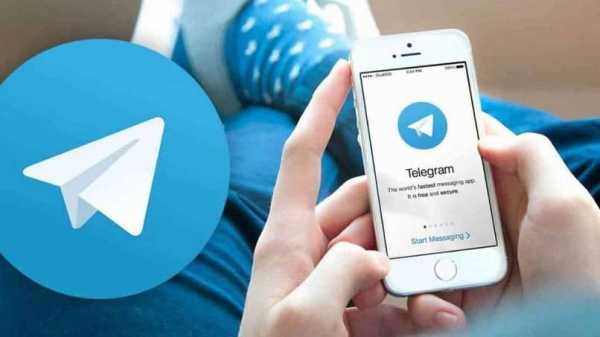
Как легко создать группу в Telegram
Это нормально, что в какой-то момент мы хотим создать группу Telegram . В конце концов, группы чрезвычайно полезны для всей семьи, друзей или рабочей группы.
Какой бы ни была причина, создать группу в Telegram очень просто, и мы покажем вам шаг за шагом, как вы можете это сделать.
- Для этого вы должны открыть приложение .
- Как только приложение откроется, вам нужно будет провести по экрану слева направо.
- Вы можете отобразить меню с большим количеством опций.
- Нас действительно интересует тот, кто первым говорит: " Новая группа .
- Затем вам нужно будет выбрать всех участников, которые будут частью этой группы.
- Затем вам нужно будет нажать на " OK В правом верхнем углу экрана.
- Переходим на новый экран, где нужно ввести название группы. После этого вы должны принять и вуаля, вы создали группу.

Как пригласить участников в группу Telegram
Вы можете добавлять участников в уже созданную группу. Вам не нужно добавлять их все перед созданием одного и того же. Лучше всего то, что каждый в группе может приглашать людей присоединиться. Даже если их нет в списке контактов.
- Вы должны войти в групповой чат .
- После этого нажмите на название группы.
- Вы получите доступ к настройкам администратора. Здесь вы увидите всех участников рассматриваемой группы.
- Теперь нажмите » Добавить участников И вы можете выбрать одного из своего списка контактов. Если вы хотите пригласить кого-то, кого у вас нет, в качестве контакта. Просто нажмите отправить группу со ссылкой.
Села автоматически генерировать ссылку . Затем вам просто нужно отправить его человеку, которого вы хотите пригласить, чтобы он мог войти в чат.
Вы можете без проблем отправить эту ссылку по электронной почте или с помощью другого приложения для обмена мгновенными сообщениями.
Отличия группового канала от телеграмм
В случае Группа Telegram, вы можете приглашать как людей, которые есть у вас в контактах, так и тех, кто этого не делает, через автоматически сгенерированную ссылку, как мы показали вам несколько абзацев назад.
В отличие от других приложений, здесь все участники группы могут изменить свой аватар и имя. Кроме того, каждый может приглашать новых людей. Но в основном это работает как группа в любом другом похожем приложении.
В случае с каналами дело обстоит немного иначе. Поскольку в них только администраторы могут добавлять и изменять отправляемый им контент . Остальные пользователи смогут увидеть его только в том случае, если сочтут необходимым поделиться им. Однако они вообще не могут комментировать.
Эта система очень полезна для рабочей группы или компаний, которым нужен Telegram, чтобы быстро и легко общаться со своими сотрудниками. Делитесь изображениями, Musique , Из наклейки Благодаря этому невероятному приложению Telegram, несомненно, представляет собой революцию в сети.
Часто задаваемые вопросы по телеграмме
Этот FAQ (Часто задаваемые вопросы) содержит ответы на некоторые основные вопросы о Telegram.
Дополнительную техническую информацию можно найти в нашем расширенном FAQ.
Общие вопросы
В: Что такое Telegram? Что я могу с этим сделать?
Telegram — это приложение для обмена сообщениями, ориентированное на скорость и безопасность, оно очень быстрое, простое и бесплатное. Telegram можно использовать на всех устройствах одновременно - Ваши сообщения легко синхронизируются на любом количестве телефонов, планшетов или компьютеров.Telegram имеет более 90 015 500 миллионов 90 016 активных пользователей в месяц и является одним из 90 015 из 10 самых загружаемых приложений в мире.
С Telegram вы можете отправлять сообщения, фотографии, видео и файлы любого типа (doc, zip, mp3 и т.д.) и создавать группы до 200 000 человек или каналы для трансляции сообщений 90 015 неограниченному 90 016 получателям. Вы можете писать в контакты телефона и искать людей по их логинам .В результате Telegram похож на комбинацию SMS и электронной почты и может позаботиться обо всех ваших личных или деловых коммуникационных потребностях. Кроме того, мы поддерживаем сквозное шифрование голосовых вызовов и видео , а также групповых голосовых чатов для тысяч участников.
Подпишитесь на наш канал советов , чтобы узнать больше о функциях Telegram.
В: Для кого Telegram?
Telegram предназначен для всех, кто хочет быстро и надежно отправлять сообщения и звонить.Бизнес-пользователям и небольшим командам могут понравиться большие группы, имена пользователей, настольные приложения и эффективные варианты обмена файлами.
Поскольку в группах Telegram может быть до 200 000 участников, мы поддерживаем ответы, упоминания и хэштеги, которые эффективно помогают поддерживать порядок и эффективное общение в больших сообществах. Вы можете назначать администраторов с расширенными инструментами, чтобы помочь этим сообществам процветать. Любой может присоединиться к общедоступным группам, и они являются мощными платформами для обсуждения и сбора отзывов.
Если вам больше нравятся изображения, в Telegram есть поиск анимированных картинок, передовой фоторедактор и открытая платформа для наклеек (найдите классные стикеры здесь или здесь). Кроме того, вам не нужно беспокоиться о дисковом пространстве на вашем устройстве. Благодаря облачной поддержке Telegram и параметрам управления кешем, Telegram может занимать почти ноль места на вашем телефоне.
Люди, которым нужна дополнительная конфиденциальность, должны ознакомиться с нашими расширенными настройками и довольно революционной политикой.А если вам нужна конфиденциальность, попробуйте наши секретные чаты для конкретных устройств с самоуничтожающимися сообщениями, фотографиями и видео — и заблокируйте свое приложение с помощью дополнительного кода доступа.
Мы постоянно растем — чтобы оставаться на связи, ознакомьтесь с нашей краткой историей Telegram и следите за нами в Twitter и Telegram.
В: Чем Telegram отличается от WhatsApp?
Telegram, в отличие от WhatsApp, представляет собой облачный мессенджер с бесшовной синхронизацией с .Это позволяет вам получать доступ к сообщениям с нескольких устройств одновременно, включая планшеты и компьютеры, и обмениваться неограниченным количеством фотографий, видео и файлов (doc, zip, mp3 и т. д.) до 2 ГБ каждый . Telegram требуется менее 100 МБ на вашем устройстве — вы можете хранить все свои медиафайлы в облаке, не удаляя данные — просто очистите кеш, чтобы освободить место.
Благодаря инфраструктуре центра обработки данных и шифрованию Telegram работает быстрее и намного безопаснее.Более того, приватное общение в Telegram бесплатное и останется бесплатным навсегда — никакой рекламы, никакой абонентской платы.
APIи код Telegram имеют открытый исходный код, и разработчики могут создавать свои собственные приложения Telegram. У нас также есть Bot API — платформа для разработчиков, которая позволяет любому легко создавать специализированные инструменты для Telegram, интегрировать любые сервисы и даже принимать платежи от пользователей по всему миру.
И это только верхушка айсберга.
Подпишитесь на наш канал советов , чтобы узнать больше о функциях Telegram.
В: Сколько лет Telegram?
Telegram для iOS запущен 14 августа 2013 года . Альфа-версия Telegram для Android была официально запущена 20 октября 2013 года. Появляется все больше и больше клиентов Telegram, созданных независимыми разработчиками с использованием открытой платформы Telegram.
В: Какие устройства я могу использовать?
Telegramможно использовать на смартфонах, планшетах и даже компьютерах.У нас есть приложения для iOS (9 и выше), Android (4.1 и выше), собственное приложение для macOS и универсальное настольное приложение для Windows, macOS и Linux. Telegram Web также может помочь вам быстро что-то сделать на ходу.
Вы можете войти в Telegram с любого количества устройств - на всех одновременно . Просто используйте свой основной номер мобильного телефона, чтобы везде входить в систему, и облачные чаты мгновенно синхронизируются.
Если вы хотите разрабатывать собственные приложения для других платформ, Telegram API открыт для разработчиков.
В: Кто стоит за Telegram?
Telegram ведут Павел Дуров и его брат Николай. Павел поддерживает Telegram финансово и идеологически, а вклад Николая — технологический. Чтобы использовать Telegram, Николай разработал уникальный настраиваемый протокол данных, который является открытым, безопасным и оптимизированным для работы с несколькими центрами обработки данных. В результате Telegram сочетает в себе безопасность, надежность и скорость в любой сети.
См. также: Статьи Telegram
В: Где находится Telegram?
Команда разработчиков Telegram базируется в Дубае.
Большинство разработчиков Telegram родом из Санкт-Петербурга, города, известного беспрецедентным количеством высококвалифицированных инженеров. Команде Telegram пришлось покинуть Россию из-за местного законодательства в области ИТ, и она попробовала несколько мест в качестве своей базы, включая Берлин, Лондон и Сингапур. На данный момент мы довольны Дубаем, но готовы снова переехать, если местные законы изменятся.
В: Будет ли у вас реклама в моих приватных чатах и группах? Или вы будете продавать мои данные? Или ты украдешь мою любовь и поработишь моих детей?
№ Смотрите этот пост для деталей.
В: Как вы собираетесь зарабатывать на этом деньги?
Мы верим в быстрый и безопасный обмен сообщениями, который также является на 100 % бесплатным.
Наш основатель и генеральный директор Павел Дуров, который финансировал Telegram на протяжении большей части его истории, изложил в этом посте стратегию обеспечения устойчивости Telegram .
Хотя в 2021 году Telegram введет монетизацию для оплаты инфраструктуры разработчиков и заработной платы, получение прибыли никогда не будет нашей конечной целью.
В: Что вы думаете о конфиденциальности в Интернете?
Мы считаем, что двумя наиболее важными элементами онлайн-конфиденциальности должны быть:
- Защитите ваши личные разговоры от прослушивания третьих лиц, таких как официальные лица, работодатели и т. д.
- Для защиты ваших личных данных от третьих лиц, таких как маркетологи, рекламодатели и т. д.
Цель Telegram — создать по-настоящему бесплатный мессенджер с революционной политикой конфиденциальности.
В: Что насчет GDPR?
25 мая 2018 года в Европе вступил в силу Общий регламент по защите данных (GDPR). Поскольку лишение наших прав на неприкосновенность частной жизни было причиной, по которой мы создали Telegram, нам не пришлось много менять. Мы не используем ваши данные для нацеливания на вас персонализированной рекламы, мы не продаем их другим лицам и не являемся частью какой-либо «группы компаний».
Telegram хранит только ту информацию, которая необходима ему для работы в качестве многофункционального облачного сервиса — например, облачные чаты, чтобы к нему можно было получить доступ с любого устройства без использования сторонних резервных копий или контактов, чтобы вы могли использовать свои социальные связи, когда отправка сообщений людям в Telegram. Дополнительную информацию можно найти в нашей политике конфиденциальности.
Вы можете использовать бота @GDPRbot для:
- запросить копию всех ваших данных, хранящихся в Telegram,
- свяжитесь с нами по поводу защиты персональных данных
В: В Telegram есть нелегальный контент.Как я могу удалить их?
Все чаты Telegram и групповые чаты являются закрытыми для их участников. Мы не обрабатываем запросы, связанные с ними.
Но наборы стикеров , каналы и боты в Телеграме общедоступны . Если вы обнаружите в Telegram наборы стикеров или ботов, которые, по вашему мнению, являются незаконными, свяжитесь с нами по адресу [email protected].
Вы также можете использовать кнопки «пожаловаться» непосредственно в наших приложениях.Подробности смотрите в этом посте на официальном канале @ISISwatch.
Если мошенник выдает себя за вас, свяжитесь с @NoToScam.
В: Бот или канал нарушают мои авторские права. Что я должен делать?
Все чаты Telegram и групповые чаты являются закрытыми для их участников. Мы не обрабатываем запросы, связанные с ними, но наборы стикеров , каналы и боты в Telegram находятся в открытом доступе .
Если вы обнаружите, что боты, каналы или наборы стикеров нарушают ваши авторские права, отправьте жалобу по адресу [email protected]. Помните, что такие запросы должны делаться только владельцем авторских прав или агентом, уполномоченным действовать от его имени.
В: Обрабатываете ли вы запросы на удаление от третьих лиц?
Наша миссия — предоставить безопасное средство связи, которое работает во всем мире. Чтобы сделать это там, где это больше всего необходимо (и продолжить распространение Telegram через App Store и Google Play), нам необходимо обработать законные запросы на удаление нелегального контента общедоступного (например,наборы стикеров, боты и каналы) в приложении. Например, мы можем удалить наборы наклеек, нарушающие права интеллектуальной собственности или порно-ботов.
Пользовательские наборы стикеров, каналы и боты сторонних разработчиков не являются частью основного пользовательского интерфейса Telegram. Всякий раз, когда мы получаем жалобу на [email protected] или [email protected] относительно законности общедоступного контента, мы проводим необходимые юридические проверки и удаляем их, когда сочтем это целесообразным.
Обратите внимание, что , а не , относятся к местным ограничениям свободы слова. Например, если в стране запрещено критиковать правительство, Telegram не станет частью такой политически мотивированной цензуры. Это противоречит принципам наших основателей. Хотя мы блокируем террористические боты и каналы (например, связанные с ИГИЛ), мы не будем блокировать тех, кто мирно выражает альтернативные мнения.
В: Мой бот или набор стикеров были несправедливо забанены, что мне делать?
Если вы считаете, что мы заблокировали вашего бота, канал или набор стикеров без видимой причины, напишите нам по адресу abuse @ telegram.орг.
В: Вы обрабатываете запросы данных?
Секретные чатыиспользуют сквозное шифрование, поэтому у нас нет данных для раскрытия.
Для защиты данных, не защищенных сквозным шифрованием, Telegram использует распределенную инфраструктуру. Данные облачного чата хранятся в нескольких центрах обработки данных по всему миру, которые контролируются разными юридическими лицами в разных юрисдикциях. Соответствующие ключи дешифрования разбиты на части и никогда не хранятся в том же месте, что и данные, которые они защищают.Поэтому, чтобы заставить нас предоставить какие-либо данные, необходимо издать несколько судебных актов из разных юрисдикций.
С помощью этой структуры мы можем гарантировать, что ни одно правительство или группа стран-единомышленников не смогут нарушить неприкосновенность частной жизни и свободу выражения мнений. Телеграмма может быть принуждена к передаче данных только в том случае, если проблема настолько серьезна и универсальна, что ее могут анализировать несколько разных юрисдикций по всему миру.
На сегодняшний день мы предоставили 0 байт пользовательских данных третьим сторонам, включая правительства.
Основы Telegram
Подпишитесь на наш канал советов , чтобы узнать больше о функциях Telegram.
В: Кому я могу написать?
Вы можете писать людям, которые разговаривают по телефону и имеют Telegram. Еще один способ связаться с людьми — ввести их имя пользователя Telegram в поле поиска — для этого вам не нужно знать их номер телефона.
В: Кто может мне написать?
Люди могут связаться с вами через Telegram, если знают ваш номер телефона или если вы сначала отправляете им сообщение .
Если они не знают вашего номера телефона, они могут найти вас в следующих случаях:
- Когда вы оба являетесь членами одной и той же группы .
- Если вы установите общедоступное имя пользователя на . Другие могут использовать глобальный поиск , чтобы найти вас по вашему имени пользователя.
- Если вы выбрали отображение в «Люди рядом» (этот параметр по умолчанию отключен от ).
В: Как узнать, у кого из моих контактов есть Telegram?
Ваши контакты, у которых есть Telegram, отображаются вверху списка контактов. У них тоже есть фотографии.
В: Как пригласить друзей?
iOS: базовые приглашения — это простые SMS-сообщения. Они будут взиматься вашим оператором как стандартные исходящие SMS-сообщения (если они не отправлены через iMessage).Конечно, у вас есть и другие варианты, чтобы привести сюда своих друзей. Попробуйте отправить им ссылку для скачивания через любую другую службу обмена сообщениями: электронную почту, Facebook, WhatsApp, текущую телеграмму — что угодно. Ссылка: https://telegram.org/dl/
Android: открыть меню приложений (свайп вправо в списке чатов) » Пригласить друзей. Затем выберите приложение, через которое вы хотите отправить приглашения.
Можно дать друзьям ссылку т.к.меня своим именем пользователя, чтобы они могли легко найти вас в Telegram, даже если у них нет вашего номера телефона.
В: Что означают знаки «V»?
1 штамп - сообщение доставлено в облако Telegram, и ваш друг был уведомлен, если он разрешил уведомления.
2 штампа - сообщение прочитано (ваш друг открыл Telegram и открыл чат с сообщением).
У нас нет статуса "доставлено на устройство" для сообщений, потому что Telegram может работать на любом количестве устройств.Какое из этих устройств это значило бы проверить?
В: Могу ли я скрыть свой последний статус?
Вы можете выбрать, кто увидит эту информацию, в Настройках »Конфиденциальность и безопасность.
Помните, что вы не увидите статус последнего посещения людей, с которыми вы не делитесь своим статусом. Однако вы увидите приблизительное значение «последнего посещения». Это сдерживает сталкеров, но позволяет понять, доступен ли человек через Telegram.Возможны четыре приближения:
- Недавно просмотренные - охватывает что угодно от 1 секунды до 2-3 дней
- Последнее посещение через неделю - от 2-3 до 7 дней
- Последнее посещение через месяц - с 6-7 дня по месяц
- Последний раз видели давно - больше месяца (это тоже всегда показывается заблокированным пользователям)
В: Кто может видеть меня "онлайн"?
Политика последнего посещения также применяется к вашему сетевому статусу.Люди могут видеть вас в сети только в том случае, если вы поделитесь с ними своим последним статусом посещения.
Есть некоторые исключения, так как иногда очевидно, что вы в сети. Независимо от ваших последних настроек, люди будут видеть вас онлайн в течение короткого периода времени (~ 30 секунд), если вы сделаете следующее:
, когда вы отправите им сообщение в чате один на один или в группе, где вы оба являются членами, , когда вы читаете сообщение, которое они отправили вам в чате один на один,
*, когда вы ставите статус «пишу…» в чате с вами или в группе, в которой вы оба состоите.
Если вы никому не поделитесь своим статусом и не сделаете ничего из вышеперечисленного, они никогда не увидят вас онлайн. Другой способ добиться этого — заблокировать этого человека.
В: Что такое "Люди рядом"?
Люди рядом — это необязательная функция , которая позволяет пользователям Telegram обнаруживать местные группы, находить друзей в своем районе, чтобы общаться или быстро обмениваться контактами с людьми поблизости.
Вы можете найти его в разделе «Контакты » Найти людей рядом с , а также прямо в боковом меню Android.
Когда у вас открыт раздел Люди поблизости на экране , люди рядом с смогут видеть вас там. Если вы не откроете этот раздел, другие никогда не увидят вас в «Люди рядом».
Примечание: Люди рядом никогда не включается по умолчанию — пользователи должны включить его вручную.Если вы получаете сообщения от кого-то, кого вы не знаете, см. раздел В: Кто может мне писать?
Вы также можете навсегда добавить свой профиль в список людей поблизости, нажав Сделать меня видимым . Как только вы станете видимым, вы можете удалить свой профиль из списка в любое время, нажав Перестать показывать мне .
Для защиты конфиденциальности пользователей функция «Люди рядом» всегда показывает расстояния до приблизительных местоположений .С февраля 2022 года эти дистанции сдвинуты на 90 015 700 метров (ранее 100 метров).
В: Могу ли я удалить свои сообщения?
Да. Вы всегда можете удалить все сообщения с обеих сторон, которые вы отправили или получили в любой беседы один на один (в группах это все равно только ваши собственные сообщения). Вы также можете очистить всю историю чата с обеих сторон. В Telegram удаленные сообщения не оставляют следа в чате.
В сочетании с настройками конфиденциальности для пересылаемых сообщений это делает обмен сообщениями в Telegram похожим на разговор лицом к лицу (без записи). В результате пользователям больше не нужно беспокоиться о данных, собранных в их чатах на протяжении многих лет. Обе стороны в разговоре имеют полный контроль над тем, что принадлежит и не принадлежит их сетевой личности.
В: Могу ли я звонить через Telegram?
Да! Вы можете совершать сквозные зашифрованные голосовые и видеозвонки.
Если вы хотите больше участников, попробуйте запустить голосовой чат в одной из групп, созданных . Голосовые чаты добавляют слой эфемерного живого чата в группу. Их можно использовать как виртуальные офисные помещения для команд или как неформальные гостиные для любого сообщества. Хотя голосовые чаты не являются групповыми звонками, они могут достигать аналогичных целей.
В: Как использовать смайлики?
Введите одно слово o в поле ввода, чтобы получить соответствующие предложения смайликов.Или вы можете ввести «:», а затем любое ключевое слово, чтобы открыть поиск эмодзи — например: сердце.
С помощью этого интерфейса вы можете предложить отсутствующие ключевые слова для эмодзи на вашем языке.
Группы и каналы
В: Что делает группы Telegram крутыми?
Группы Telegram могут иметь до 90 015 200 000 участников 90 016 и являются чрезвычайно мощными средствами связи. Вот некоторые из ключевых особенностей, которые выделяют их в мире новостей:
Единая история
Редактируйте сообщения после отправки, удаляйте их, чтобы они исчезли у всех.
Кросс-платформенная доступность
Доступ к вашим сообщениям в любое время с любого количества мобильных или настольных устройств.
Мгновенный поиск
Найдите сообщение, которое вы ищете, даже среди миллионов. Отфильтруйте по отправителю, чтобы упростить поиск.
Ответы, упоминания, хэштеги
Легко отслеживайте разговор и поддерживайте эффективное общение, независимо от размера группы.
Умные уведомления
Отключите группу, чтобы получать уведомления только тогда, когда люди говорят о вас или отвечают на ваши сообщения.
Закрепленные сообщения
Вы можете закрепить любое сообщение, которое будет отображаться в верхней части экрана чата. Все участники получат уведомление, даже если они отключили обычные сообщения в вашей группе.
Средства модерации
Назначьте администраторов, которые могут массово удалять сообщения, контролировать членство и закреплять важные сообщения.Определите их права администратора с высокой точностью.
Разрешения группы
Установите разрешения по умолчанию, чтобы запретить всем участникам публиковать определенные типы контента. Или вообще запретите участникам отправлять сообщения и разрешите администраторам общаться друг с другом, пока все остальные смотрят.
Общий доступ к файлам
Отправка и получение файлов любого типа, размером до 2 ГБ каждый, а также мгновенный доступ к ним на других устройствах.
Общедоступные группы
Выберите короткую ссылку для своей группы и сделайте ее общедоступной, например t.me/publictestgroup. Таким образом, любой может увидеть всю историю чата группы и присоединиться к обмену сообщениями.
Настройка с помощью ботов
Создавайте настраиваемые инструменты для конкретных нужд с помощью нашего Bot API и встроенных ботов.
В: В чем разница между группами и каналами?
Группы Telegram идеально подходит для обмена информацией с друзьями и семьей или совместной работы в небольших группах.Но группы также могут стать очень большими и поддерживать сообщества до 200 000 участников. Вы можете установить любую группу как общедоступную , переключить непрерывную историю , чтобы контролировать, могут ли новые участники получать доступ к прошлым сообщениям, и назначить администраторов с точно определенными разрешениями. Вы также можете закрепить важные сообщения в верхней части экрана, чтобы их могли видеть все участники, включая только что присоединившихся.
Каналы — это инструмент для рассылки сообщений нескольким получателям.На самом деле у канала может быть неограниченное количество подписчиков. Когда вы отправляете сообщение на канал, сообщение подписывается названием канала и фотографией, а не вашими собственными. Каждое сообщение на канале имеет счетчик показов из , который обновляется при просмотре сообщений, включая пересылаемые копии.
Подробнее о каналах читайте в FAQ по каналам »
В: Как создать группу?
iOS: Начать новое сообщение (нажмите в правом верхнем углу в чатах) » «Новая группа».
Android: Коснитесь круглого значка карандаша в списке чатов » «Новая группа».
Telegram Desktop: Нажмите кнопку меню в левом верхнем углу » «Новая группа».
В: Могу ли я назначать администраторов?
Вы можете добавить администраторов, чтобы помочь вам управлять группой и точно определить их разрешения.
iOS: Перейти к информации о группе »Редактировать»Администраторы.
Android: Перейти к информации о группе (нажмите название в шапке) » значок карандаша (вверху справа)» Администраторы.
Telegram Desktop: Когда вы находитесь в группе, нажмите (⋮) в правом верхнем углу «Управление группой» Администраторы.
В: Как мне добавить больше участников? Что такое пригласительная ссылка?
Вы можете добавить свои контакты или воспользоваться поиском по имени пользователя.
Вы можете легко перенести существующие группы в Telegram, отправив пользователям ссылку-приглашение . Чтобы создать ссылку-приглашение, перейдите в «Информация о группе» «Добавить участника» «Пригласить в группу по ссылке».
Любой, у кого установлен Telegram, сможет присоединиться к вашей группе, нажав на эту ссылку. Если вы решите отозвать ссылку, она немедленно перестанет работать.
Подробнее о ссылках-приглашениях читайте в нашем блоге »
Имена пользователей и время
В: Что такое имена пользователей? Как я могу это получить?
В Telegram вы можете установить общедоступное имя пользователя. Тогда другие пользователи смогут найти вас по этому логину - вы появитесь в поиске контактов во вкладке "Глобальный поиск".Помните, что люди, которые найдут вас, смогут отправлять вам сообщения, даже если они не знают вашего номера. Если вас это не устраивает, советуем не устанавливать имя пользователя в Telegram.
Вы можете установить имя пользователя в настройках и использовать универсальное поле поиска в списке чатов для поиска чатов, сообщений и имен пользователей.
В: Как работает ссылка t.me?
После создания имени пользователя вы можете отправлять людям ссылку t.me/username.При открытии этой ссылки на вашем телефоне автоматически запустится приложение Telegram и откроется чат с вами. Вы можете делиться ссылками на логины с друзьями, писать их на визитках или размещать на своем сайте.
Таким образом, люди могут связаться с вами через Telegram, не зная вашего номера телефона.
В: Что я могу использовать в качестве имени пользователя?
Вы можете использовать az, 0-9 и символы подчеркивания. Имена пользователей не чувствительны к регистру, но Telegram запоминает ваши предпочтения в верхнем регистре (например,Telegram и TeleGram — это один и тот же пользователь). Имя пользователя должно содержать не менее пяти символов.
В: Нужно ли мне имя пользователя?
Вам не нужно иметь его. Помните, что имена пользователей Telegram общедоступны, и выбор имени пользователя в Telegram позволяет людям находить вас в глобальном поиске и отправлять вам сообщения, даже если у них нет вашего номера. Если вас это не устраивает, мы советуем вам не использовать имя пользователя.
В: Если кто-то найдет меня по имени пользователя, сообщению или ответу - узнает ли он мой номер?
№Ни одна из сторон не увидит номер телефона другого человека (если это не разрешено в настройках конфиденциальности). Это похоже на то, когда вы отправляете сообщение кому-то, с кем познакомились в группе Telegram.
В: Как удалить свое имя пользователя?
Перейдите в «Настройки» и запишите пустое имя пользователя. Это удалит ваше имя пользователя; люди больше не смогут найти вас с помощью поиска. Существующие разговоры не будут затронуты.
В: Что делать, если мое имя пользователя занято?
Имена пользователей Telegram распределяются по принципу «первым пришел, первым обслужен».
Мы понимаем, что некоторые имена пользователей являются частью нашей сетевой личности. Если выбранное вами имя пользователя уже занято, мы будем рады помочь вам получить его для вашей учетной записи или канала, при условии, что у вас есть такое же имя пользователя как минимум в двух из этих сервисов: Facebook, Twitter, Instagram.
В связи с тем, что на одну учетную запись можно зарегистрировать несколько имен ботов и каналов, мы оставляем за собой право восстанавливать имена пользователей, присвоенные неиспользуемым ботам и каналам, а также явно присвоенные имена пользователей.
Чтобы запросить имя пользователя, свяжитесь с @Username_bot.
В: Что делать, если кто-то выдает себя за меня?
Если мошенник выдает себя за вас, свяжитесь с @NoToScam.
Безопасность
Если вы опытный пользователь, вы можете ознакомиться с нашим полезным FAQ для технически одаренных.
В: Насколько безопасен Telegram?
Telegram более безопасен, чем другие службы обмена сообщениями на рынке, такие как WhatsApp и Line.Мы полагаемся на протокол MTProto (см. описание и расширенные ответы на часто задаваемые вопросы), основанный на проверенных алгоритмах для обеспечения соответствия требованиям безопасности, быстрой доставки и надежности при слабых соединениях. Мы постоянно работаем с сообществом над улучшением безопасности нашего протокола и клиентов.
В: Что делать, если я более параноик, чем ваш обычный пользователь?
Мы с тобой. Специальные секретные чаты Telegram используют сквозное шифрование, не оставляют следов на наших серверах, обрабатывают самоуничтожающиеся сообщения и предотвращают их пересылку.Более того, секретные чаты не являются частью облака Telegram и доступны только на устройствах, с которых они приходят.
В: Как вы шифруете свои данные?
Мы поддерживаем два уровня безопасного шифрования. Шифрование сервер-клиент используется в облачных чатах (частных и групповых), а секретные чаты используют дополнительный уровень шифрования клиент-клиент. Все данные, вне зависимости от типа, шифруются одинаково — будь то текст, медиафайлы или файлы.
Наше шифрование основано на 256-битном симметричном шифровании AES, 2048-битном шифровании RSA и безопасном обмене ключами Диффи-Хеллмана.Дополнительную информацию можно найти в Расширенном разделе часто задаваемых вопросов.
См. также: Вы обрабатываете запросы данных?
В: Почему я должен вам доверять?
Telegram открыт, любой может проверить наш исходный код, протокол и API, посмотреть, как все работает, и принять взвешенное решение. Telegram поддерживает проверяемые сборки, которые позволяют экспертам независимо проверять, что наш код, размещенный на GitHub, является точно тем же кодом, который используется для создания приложений, загружаемых из App Store или Google Play.
Мы приглашаем экспертов по безопасности для аудита нашей системы и благодарим вас за любые комментарии, отправленные по адресу [email protected].
Кроме того, получение прибыли не является основной целью Telegram, поэтому коммерческие интересы никогда не будут мешать нашей миссии.
См. также: Статьи Telegram
В: Нужно ли доверять Telegram, чтобы быть в безопасности?
Что касается секретных чатов, то нет - просто убедитесь, что отображаемый ключ секретного чата совпадает с ключом в настройках секретного чата вашего друга.Подробнее об этом ниже.
В: Что, если мой друг-хакер скажет, что может расшифровывать сообщения Telegram?
Любой, кто утверждает, что сообщения Telegram читаемы, может доказать это в нашем конкурсе и выиграть 300 000 долларов. Для получения дополнительной информации см. обзор Cracking Contest.
Любые комментарии относительно безопасности Telegram приветствуются по адресу [email protected]. Все записи, которые приводят к изменению кода или конфигурации, имеют право на вознаграждение в размере от 90 015 100 900 долларов США16 до 90 015 100 000 долларов США или более, в зависимости от серьезности проблемы.Обратите внимание, что мы не можем предлагать вознаграждение за проблемы, которые будут публично раскрыты до того, как они будут исправлены.
В: Может ли Telegram защитить меня от всего?
Telegram может помочь с передачей данных и безопасной связью. Это означает, что все данные (включая мультимедиа и файлы), которые вы отправляете и получаете через Telegram, не могут быть расшифрованы в случае их перехвата вашим интернет-провайдером, владельцами Wi-Fi-роутеров, к которым вы подключаетесь, или другими третьими лицами.
Однако обратите внимание, что мы не можем защитить вас от вашей собственной матери, если она возьмет ваш разблокированный телефон без пароля. Или перед вашим ИТ-отделом, если у них есть доступ к вашему рабочему компьютеру. Или против других людей, которые получат физический или корневой доступ к телефонам или компьютерам с Telegram.
Если у вас есть причины беспокоиться о своей личной безопасности, мы настоятельно рекомендуем вам использовать секретные чаты только в официальных или, по крайней мере, проверяемых приложениях с открытым исходным кодом для конфиденциальной информации, желательно с таймером самоуничтожения.Мы также рекомендуем вам включить двухэтапную аутентификацию и установить надежный пароль для блокировки приложения. Оба параметра можно найти в разделе «Настройки» »Конфиденциальность и безопасность».
В: Как работает двухэтапная аутентификация?
Вход в систему с помощью SMS-кода является отраслевым стандартом для связи, но если вам нужна дополнительная безопасность или у вас есть причины сомневаться в своем сотовом операторе или правительстве, мы рекомендуем защитить ваши облачные чаты с помощью дополнительного пароля.
Вы можете сделать это в Настройки »Конфиденциальность и безопасность»Двухэтапная проверка . После включения этой функции вам потребуется SMS-код и пароль для входа. Или вы можете установить адрес электронной почты для восстановления пароля, чтобы помочь вам восстановить доступ, если вы забудете свой пароль. В этом случае помните, что важно, чтобы ваша учетная запись электронной почты для восстановления пароля также была (если возможно) защищена надежным паролем и двухэтапной проверкой.
Ознакомьтесь с советами по созданию надежного пароля, который легко запомнить.
В: Почему джейлбрейк и рутированные устройства могут быть опасны?
Использование рутированного или взломанного устройства облегчает потенциальному злоумышленнику получение полного административного контроля над устройством — root-доступ.
Пользователь с root-доступом может легко обойти функции безопасности, встроенные в операционную систему, прочитать память процесса или получить доступ к областям с ограниченным доступом, таким как внутреннее хранилище.Как только злоумышленник получает root-доступ, любые усилия по смягчению угроз становятся бессмысленными. В этих условиях ни одно приложение нельзя назвать безопасным, каким бы сильным ни было шифрование.
Секретные чаты
В: Что такое секретные чаты?
Секретные чаты предназначены для людей, которые жаждут большей конфиденциальности, чем средний посетитель. Все сообщения в секретных чатах используют сквозное шифрование.Это означает, что эти сообщения можете прочитать только вы и получатель — никто другой не может их расшифровать, в том числе и мы здесь, в Telegram (подробнее об этом здесь). Также нельзя пересылать сообщения из секретных чатов. И когда вы удаляете сообщения на своей стороне беседы, приложение на другой стороне секретного чата также должно будет их удалить.
Вы можете указать сообщениям, фотографиям, видео и файлам самоуничтожаться в течение определенного периода времени после того, как они будут прочитаны или открыты получателем.Сообщение исчезнет как с вашего устройства, так и с устройства вашего друга.
Все секретные чаты в Telegram зависят от устройства и не являются частью облака Telegram. Это означает, что вы можете получить доступ к секретным сообщениям чата только с того устройства, с которого они пришли. Они безопасны, пока устройство безопасно в вашем кармане.
В: Как открыть секретный чат?
Откройте профиль пользователя, с которым хотите связаться.Коснитесь (⋯) или (⋮), а затем «Начать секретный чат».
Помните, что секретные чаты Telegram зависят от устройства. Если вы начнете секретный чат с другом на одном из своих устройств, этот чат будет доступен только на этом устройстве. Если вы выйдете из системы, вы потеряете все свои секретные чаты. Вы можете создать столько разных секретных чатов с одним и тем же контактом, сколько захотите.
В: Как работают самоуничтожающиеся сообщения?
Таймер самоуничтожения доступен для всех сообщений в секретных чатах и для мультимедиа в приватных облачных чатах.Чтобы установить часы, просто нажмите на значок часов (в поле ввода iOS, на верхней панели Android), а затем выберите желаемое время ожидания. Часы начинают отсчет времени, как только сообщение отображается на экране получателя (оно получает две отметки «V»). Когда время истечет, сообщение исчезнет с обоих устройств. Мы постараемся отправить вам уведомление, если будет сделан снимок экрана.
Обратите внимание, что часы в секретных чатах применяются только к сообщениям, которые были отправлены после того, как были установлены часы.Предыдущие сообщения не затрагиваются.
В: Могу ли я быть уверен, что мой собеседник не делает скриншот?
К сожалению, на некоторых системах (особенно на некоторых устройствах Android и Windows Phone) не существует надежного способа обнаружения скриншотов. Мы постараемся информировать вас о снимках экрана, сделанных в ваших секретных чатах, но по-прежнему будет возможность обойти такие уведомления и сделать снимок экрана в беззвучном режиме.Мы рекомендуем вам делиться конфиденциальной информацией только с теми, кому вы доверяете. Ведь никто не может помешать человеку сфотографировать свой экран другим устройством или старым фотоаппаратом.
В: Что это за "ключ шифрования"?
После создания секретного чата участвующие устройства обмениваются ключами шифрования с помощью так называемого Обмен ключами Диффи-Хеллмана. Как только безопасное сквозное соединение установлено, создается изображение, которое визуализирует ключ шифрования для вашего чата.Затем вы можете сравнить это изображение с изображением вашего друга — если оба изображения одинаковы, вы можете быть уверены, что секретный чат безопасен и никакая атака «человек посередине» не может быть успешной.
Всегда сравнивайте визуализации, используя заведомо безопасный канал — безопаснее всего делать это лично, во время офлайн-встречи с вашим собеседником.
В: Почему бы просто не сделать все "секретные" чаты?
Все сообщения Telegram всегда надежно зашифрованы.Сообщения в секретных чатах используют шифрование клиент-клиент , а облачные чаты используют шифрование клиент-сервер/сервер-клиент и хранятся в зашифрованном виде в облаке Telegram (подробнее здесь). Это позволяет облачным сообщениям быть безопасными и мгновенно доступными с любого устройства — даже в случае полной потери устройства.
Проблема восстановления доступа к истории чата на вновь подключенном устройстве (напр.когда вы теряете свой телефон) в парадигме сквозного шифрования нет элегантного решения. В то же время надежные резервные копии — неотъемлемая часть любого массового мессенджера. Чтобы решить эту проблему, некоторые приложения (такие как WhatsApp и Viber) позволяют расшифровывать резервные копии, подвергая риску конфиденциальность пользователей, даже если они не могут создавать их сами. Другие приложения полностью игнорируют необходимость резервного копирования и подвергают своих пользователей риску потери данных.
Мы выбрали третий подход, предлагая два разных типа чатов. Telegram отключает резервное копирование системы по умолчанию и предоставляет всем пользователям интегрированное безопасное решение для резервного копирования в виде облачных чатов. Между тем, отдельный блок секретных чатов дает вам полный контроль над данными, которые вы не хотите хранить.
Это позволяет использовать Telegram широким кругам, не в последнюю очередь активистам и диссидентам, так что сам факт использования Telegram не идентифицирует пользователей как объекты усиленной слежки в некоторых странах.Мы убеждены, что разделение чатов на облачные и секретные на данный момент является самым безопасным решением для очень популярного приложения для обмена сообщениями.
См. также: Почему Telegram по умолчанию не зашифрован end-to-end
Ваш аккаунт
В: Кто может видеть мой номер телефона?
С помощью Telegram вы можете отправлять сообщения в секретные чаты и группы так, чтобы ваш номер телефона не был виден.По умолчанию ваш номер виден только тем людям, которых вы добавили в свою адресную книгу в качестве контактов. Вы можете изменить его в Настройках »Конфиденциальность и безопасность»Номер телефона.
Помните, что люди всегда будут видеть ваш номер, если они уже знают его, а имеют в своей адресной книге.
В: У меня новый номер телефона, что мне делать?
Каждый номер телефона является отдельной учетной записью Telegram. Если вы используете несколько телефонных номеров, у вас есть несколько вариантов:
- Если вы больше не используете старый номер (например,вы переехали в другую страну или навсегда изменили свой номер), просто перейдите в «Настройки» и измените номер, связанный с вашей учетной записью Telegram, на новый номер. Важно: убедитесь, что у вас есть доступ к привязанному номеру телефона, иначе вы рискуете потерять доступ к своей учетной записи.
- Если новый номер будет использоваться в течение ограниченного периода времени (например, вы в командировке или отпуске), ничего делать не нужно.
- Если вы хотите продолжать использовать из обоих номеров (например,у вас есть рабочий и личный телефон), выберите один из них в качестве своего номера Telegram. На второй номер вы можете создать еще одну учетную запись Telegram, например, если вы хотите, чтобы личные и профессиональные звонки были отделены друг от друга. В одно приложение Telegram можно войти одновременно с 90 015 39 016 разных учетных записей.
В: Как выйти из системы?
Большинству пользователей не нужно выходить из Telegram:
- Telegram можно использовать на многих устройствах одновременно .Просто используйте один и тот же номер телефона для входа на всех устройствах.
- Вы можете перейти в «Настройки» »Данные и хранилище» Использование кеша »Очистить кеш, чтобы освободить место на вашем устройстве без выхода из системы.
- Если вы используете Telegram с несколькими телефонными номерами , вы можете переключаться между учетными записями без выхода из системы.
- Если вы используете Telegram на общем устройстве , вы можете установить пароль в Настройки »Конфиденциальность и безопасность, чтобы убедиться, что только вы можете получить доступ к своей учетной записи.
Если вы хотите выйти из системы по какой-либо причине, вот как это сделать:
iOS : перейдите в «Настройки» »Редактировать»Выйти.
Android, рабочий стол : перейдите в «Настройки» (⋮) (вверху справа)» «Выйти».
Если вы выйдете из системы, все ваши сообщения останутся в облаке. Однако после выхода вы потеряете все ваши секретные чаты и все сообщения содержащиеся в них.
Помните, что выход из системы не приведет к удаленному удалению сообщений из секретного чата на устройстве вашего партнера — для этого сначала выберите «очистить историю».
В: Как изменить номер телефона?
Вы можете изменить свой номер Telegram и сохранить все , включая все контакты, сообщения и мультимедиа из облака Telegram, а также все секретные чаты на всех устройствах.
Чтобы изменить свой номер, перейдите в «Настройки», затем нажмите на номер телефона (чуть выше имени пользователя), затем «Изменить номер». Если у вас уже есть другая учетная запись Telegram на целевом номере, вам необходимо сначала удалить эту учетную запись.
В: Как мне удалить свою учетную запись?
Если вы хотите удалить свою учетную запись, вы можете сделать это на странице деактивации. Удаление учетной записи безвозвратно удаляет все сообщений и контактов . Все созданные вами группы и каналы останутся без создателя, но администраторы сохранят свои права.
Это действие должно быть подтверждено через вашу учетную запись Telegram и не может быть отменено.
Для этого процесса рекомендуется использовать немобильный браузер.
Обратите внимание, что код будет отправлен на Telegram , а не SMS.
В: Что произойдет, если я удалю свою учетную запись?
Как упоминалось выше, все ваши данные будут удалены из нашей системы: все сообщения, группы и контакты, связанные с вашей учетной записью, будут удалены. Несмотря на это, ваши контакты по-прежнему смогут общаться в созданных вами группах и по-прежнему будут иметь своих копий сообщений, которые вы им отправили. Поэтому, если вы хотите отправлять сообщения, которые могут бесследно исчезнуть, попробуйте использовать наш таймер самоуничтожения.
Удаление учетной записи Telegram необратимо. Если вы зарегистрируетесь повторно, вы будете отображаться как новый пользователь и не получите обратно свою историю, контакты или группы. Люди, у которых есть ваш номер телефона в своих контактах, будут уведомлены. Новый пользователь будет отображаться как отдельный разговор в списке чатов, а история разговоров с этим новым пользователем будет пустой.
В: Как работает самоуничтожение учетной записи?
Telegram не является коммерческой организацией и мы очень дорожим своим дисковым пространством.Если вы прекратите использовать Telegram и не будете в сети в течение как минимум шести месяцев, ваша учетная запись будет удалена вместе со всеми вашими сообщениями, мультимедиа, контактами и всем остальным, хранящимся в облаке Telegram. В настройках вы можете изменить точный период, по истечении которого ваша неактивная учетная запись будет самоуничтожена.
Эта функция была введена 19 ноября 2014 г. Поскольку параметр самоуничтожения по умолчанию для учетных записей Telegram составляет шесть месяцев, учетные записи, которые в последний раз были активны до 19 ноября 2014 г., самоуничтожился 19 мая 2015 .
В: У меня украли телефон. Что я должен делать?
Во-первых, мы сожалеем о вашем телефоне. К сожалению, на данный момент номер телефона является для нас единственным способом идентифицировать пользователя Telegram. Мы не собираем дополнительную информацию о вас, поэтому любой, у кого есть этот номер, имеет учетную запись. Это означает, что мы не сможем вам помочь, если у вас нет доступа ни к номеру телефона, ни к самому Telegram на любом из ваших устройств.
У меня есть доступ к Telegram на другом устройстве
- В Telegram перейдите в «Настройки» »Конфиденциальность и безопасность и включите двухэтапную аутентификацию. Таким образом, одного номера телефона недостаточно для входа в учетную запись.
- Перейдите в «Настройки» «Устройства» (или «Конфиденциальность и безопасность» «Активные сеансы») и завершите сеанс Telegram на старом устройстве. Тот, у кого есть ваш телефон, не сможет снова войти в систему, потому что не знает вашего пароля.
- Обратитесь к оператору связи, чтобы заблокировать старую SIM-карту и выдать новую с вашим номером.
- Если вы решили переключиться на новый номер телефона, не забудьте зайти в «Настройки», нажать на свой номер телефона и изменить свой номер Telegram на новый.
Я не могу получить доступ к Telegram на других устройствах
- В первую очередь вам необходимо обратиться к вашему оператору связи для блокировки вашей старой сим-карты и выдачи новой с вашим номером.
- Подождите, пока вы получите новую SIM-карту со старым номером, войдите в Telegram, затем перейдите в «Настройки» «Устройства» (или «Конфиденциальность и безопасность» «Активные сеансы») и завершите сеанс Telegram на старом устройстве. 90 150 90 900 Удалить конфиденциальные данные 90 902
- Перейдите в Telegram в «Настройки» »Уведомления и звуки» Уведомления чата, убедитесь, что уведомления включены, а срок действия установлен на «Высокий» или «Срочный».
- Убедитесь, что звук контакта или группы отключен .
- Убедитесь, что на вашем телефоне установлены службы Google Play.
- Проверьте приоритет уведомлений для Telegram в настройках Android, в зависимости от устройства он может называться Validity или Behavior .
- Если в вашем телефоне используется программа для экономии заряда батареи, убедитесь, что Telegram внесен в белый список этого приложения. 90 150
- В Telegram перейдите в Настройки »Уведомления и звуки, убедитесь, что уведомления включены.
- Убедитесь, что уведомления включены в настройках телефона.
- Убедитесь, что звук контакта или группы отключен .
- Отключите Telegram (перейдите на главный экран, дважды нажмите кнопку «Домой», проведите пальцем вверх по Telegram), затем перейдите в настройки телефона, установите стиль уведомлений для Telegram на «ВЫКЛ.». Запустите Telegram, зайдите в настройки телефона, установите стиль уведомлений обратно на БАННЕРЫ. 90 150
- Убедитесь, что вы используете последнюю версию приложения.
- Перезапустите приложение (выйдите из списка процессов и перезапустите его).
- Временно изменить имя контакта в телефонной книге (добавить несколько символов и снова изменить).
- Если это не сработает, перезагрузите. Помните, что выход из системы убивает ваши секретные чаты. 90 150
- Принудительно закройте приложение (дважды нажмите кнопку «Домой», затем проведите пальцем вверх по Telegram), затем перезапустите и посмотрите, помогло ли это.
- Если это не помогло, временно измените имя контакта в телефонной книге (добавьте несколько символов, затем снова измените).
- Если это не помогает, выйдите из системы: Настройки »Редактировать» Выйти. Помните, что выход из системы удаляет все секретные чаты. Затем снова войдите в систему. 90 150
- 1 Как создать чат в «Телеграм»
- 1.1 Авто-общение
- 1.2 Создание секретного чата
- 2 Как добавить человека в чат
- 3 Как удалить человека из чата
- зайти в меню приложения;
- Нажмите «Новая группа»;
- то вам нужно пригласить участников из вашего списка контактов;
- придумать название чата;
- подтвердить действие.
- зайти в меню приложений;
- Щелкните значок облака (в правом верхнем углу).
- Откройте приложение Telegram.Коснитесь значка карандаша в правом нижнем углу.
- Вы увидите "Новая группа" в верхней части экрана.
- Нажмите имена в списке контактов. Затем добавьте.
- После того, как вы закончите выбирать людей для частной группы, вы можете изменить имя группы и значок группы.
- Откройте свою частную группу Telegram.
- Коснитесь имени группы в самом верху.
- Коснитесь значка карандаша в правом верхнем углу.
- Нажмите «Тип канала».
- Вы увидите ссылку "Пригласить". Ты сможешь:
- Скопировать ссылку
- Отменить ссылку
- Поделиться ссылкой
- Выберите «Копировать ссылку» или «Поделиться ссылкой», чтобы отправить приглашение человеку, к которому вы хотите присоединиться.
- Открыть группу Telegram.
- Выберите "Тип канала".
- Переключиться с "частного канала" на "публичный канал".
- Теперь нужно настроить постоянную ссылку. Вы можете использовать все буквы, цифры и символы подчеркивания. Минимум пять символов.
- Откройте телеграмму и перейдите в поиск (правый верхний угол).
- Введите бота, которого вы ищете, и выберите.
- Вы можете сначала протестировать бота, если хотите, а затем нажать на имя бота в самом верху.
- Нажмите Меню (три вертикальные точки). И выберите «Добавить в группу».
- Выберите группу, в которую хотите перейти к боту.
- Откройте приложение Telegram и войдите в канал или группу , в которой вы хотите создать голосовой чат.
- Щелкните имя канала или группы в верхней части экрана.
- Нажмите бутон à три точки в правом верхнем углу.
- Нажмите "Начать голосовой чат" в появившемся меню параметров.
- Выберите, хотите ли вы начать голосовой чат с пользователем или от имени канала или группы .
- Нажмите "Начать голосовой чат" , и вы создадите комнату, где сможете общаться с другими пользователями.
- Откройте приложение Telegram и войдите в канал или группу , в которой вы хотите создать голосовой чат.
- Щелкните имя строки в верхней части экрана.
- Нажмите бутон à три точки в правом верхнем углу.
- Нажмите "Начать голосовой чат" в появившемся меню параметров.
- Выберите, хотите ли вы начать голосовой чат с пользователем или от имени канала .
- Нажмите "Запланировать голосовой чат" .
- Выберите день и время , когда вы запланируете следующий голосовой чат для канала, подписчики будут уведомлены об этом сообщении.
- Откройте чат, который хотите закрепить в Telegram.
- Коснитесь чата, пока не появится всплывающее окно.
- Выберите Pin, , затем решите, хотите ли вы, чтобы все стороны знали, что вы его прикрепили.
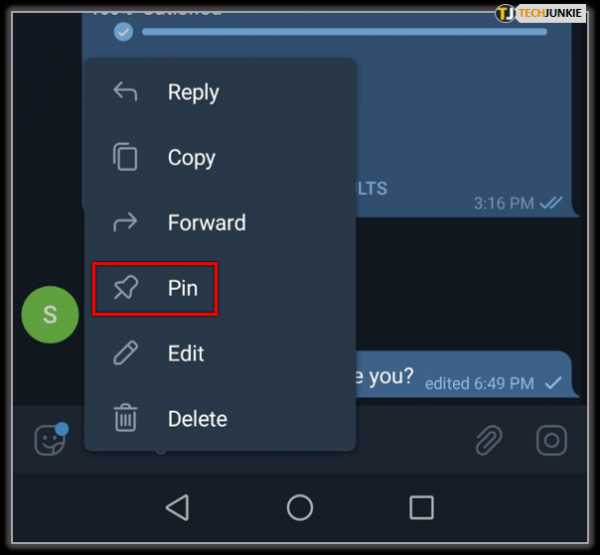
- Подтвердите свое действие, коснувшись PIN-кода .
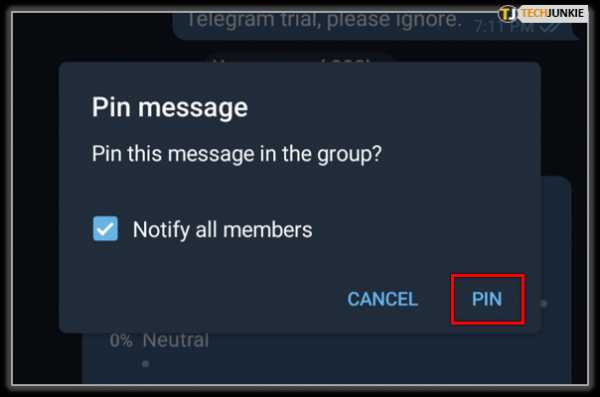
- Ваш чат остается в верхней части экрана сообщений, готовый сделать с ним то, что вам нужно. Когда он вам больше не нужен, просто нажмите значок x и выберите Открепить.
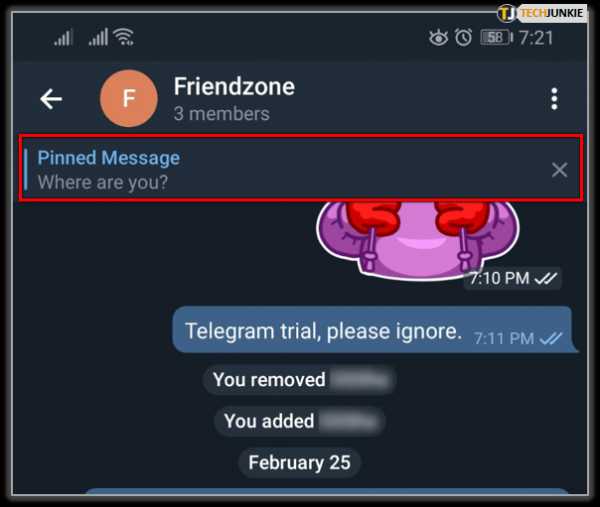
- Откройте чат, который вы хотите отредактировать в Telegram.
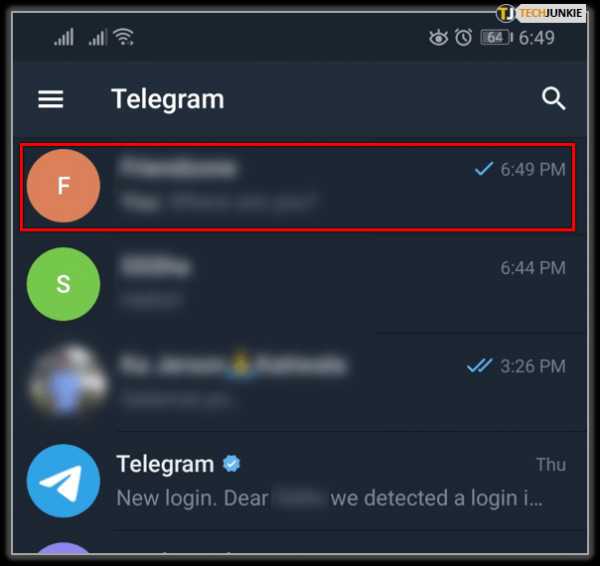
- Длительное нажатие в чате.
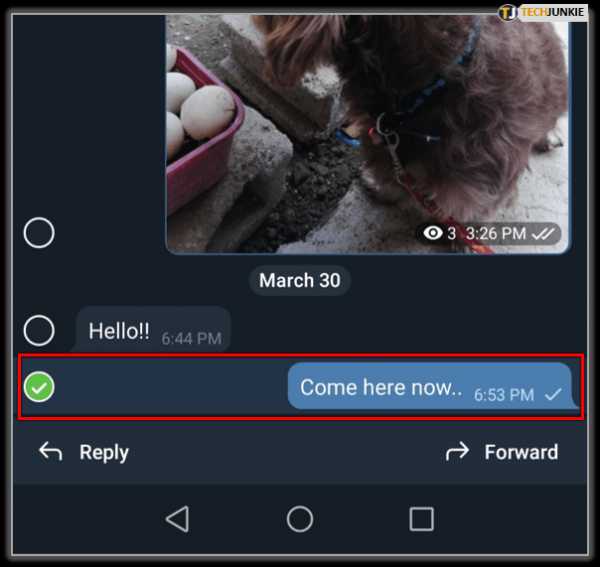
- Выберите edit (значок карандаша) во всплывающем окне.
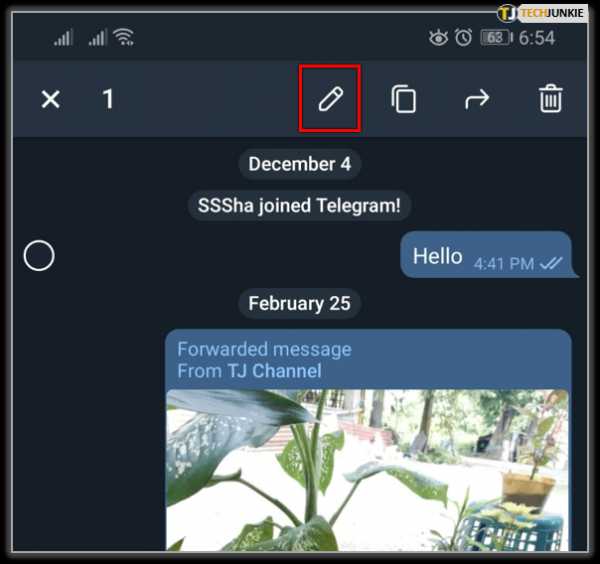
- Внесите изменения и нажмите сохранить (значок галочки).
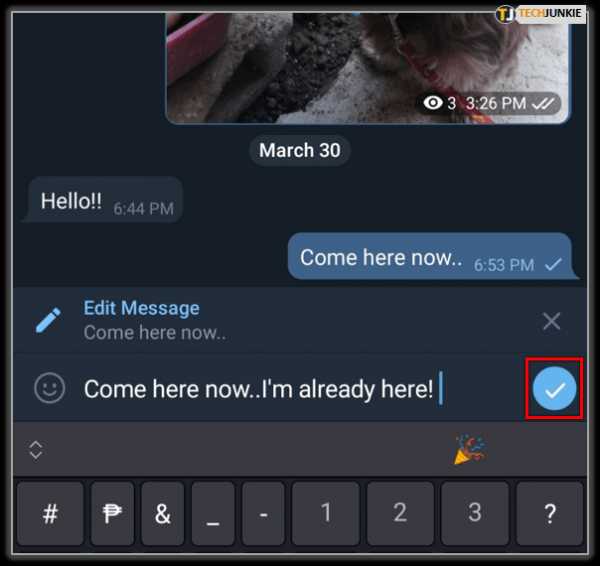
- Откройте Telegram и наберите Настройки.
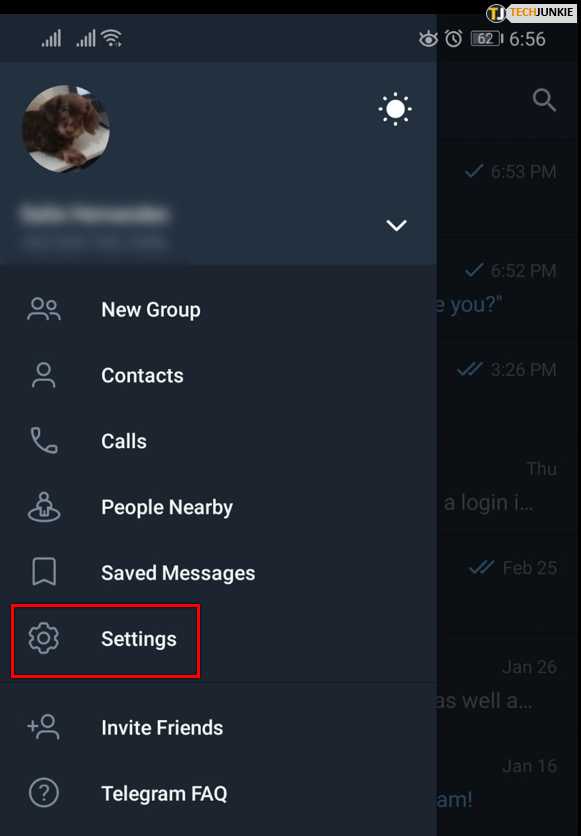
- Выберите Уведомления и звуки.
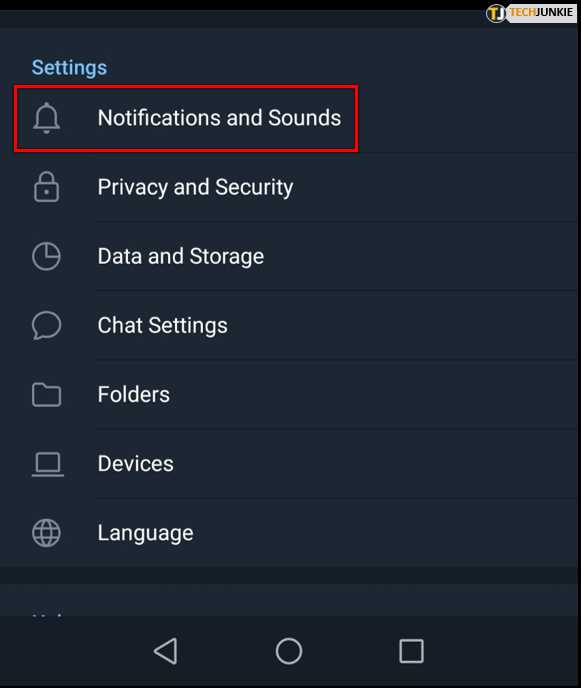
- Включить уведомления чата.
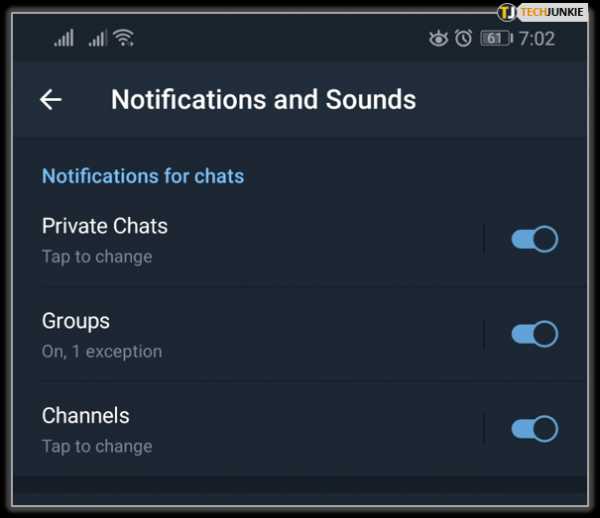
- Разрешить Telegram нормально загружать сообщения.
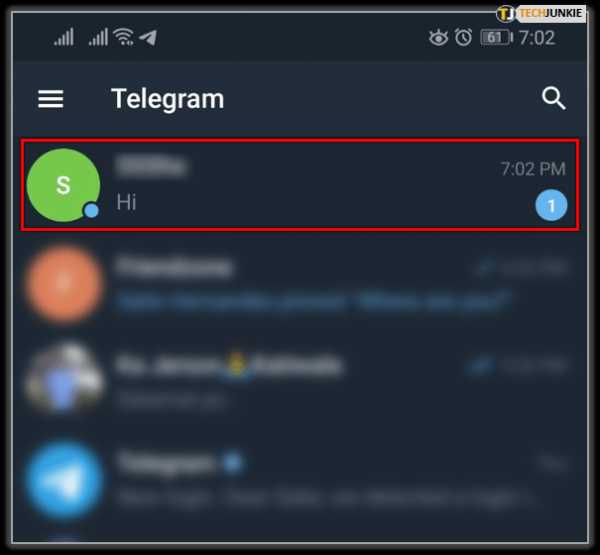
- Активируйте Режим полета в вашем телефоне.
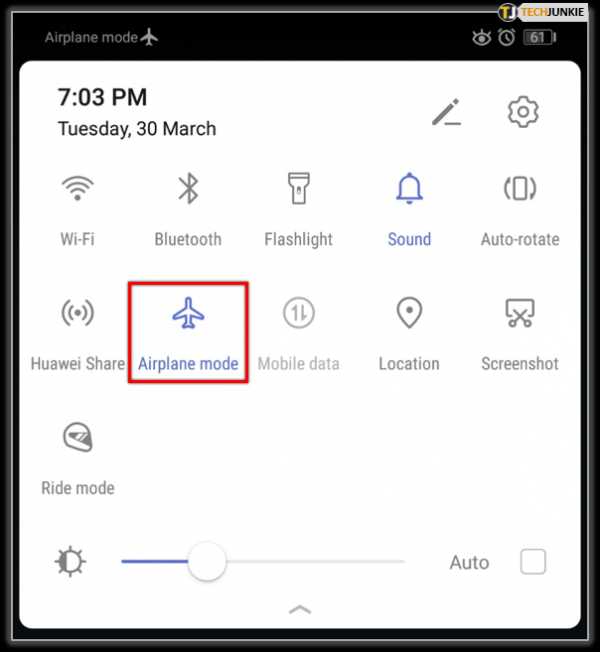
- Открыть и прочитать телеграмму.
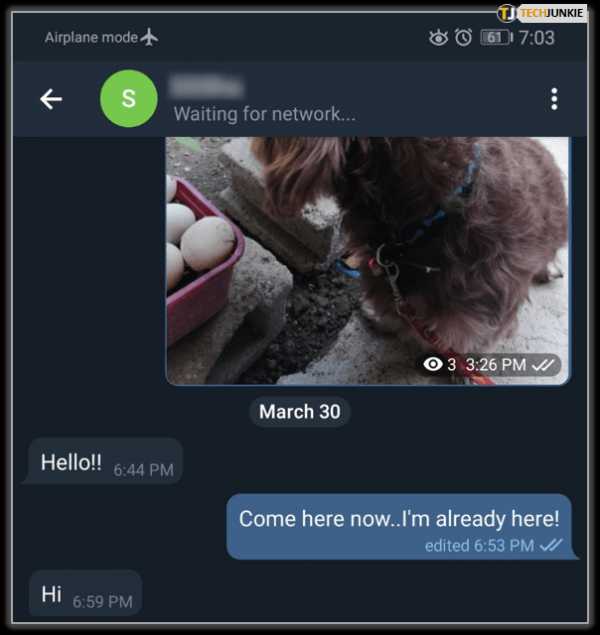
- Отключите Telegram, пока не захотите отправить уведомление о прочтении.
- Откройте Telegram и наберите Настройки.
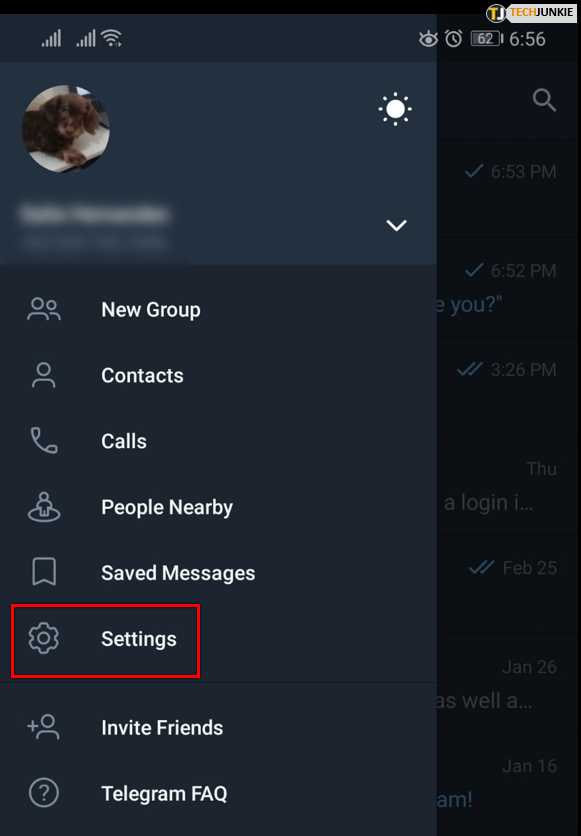
- Выберите Конфиденциальность и безопасность.
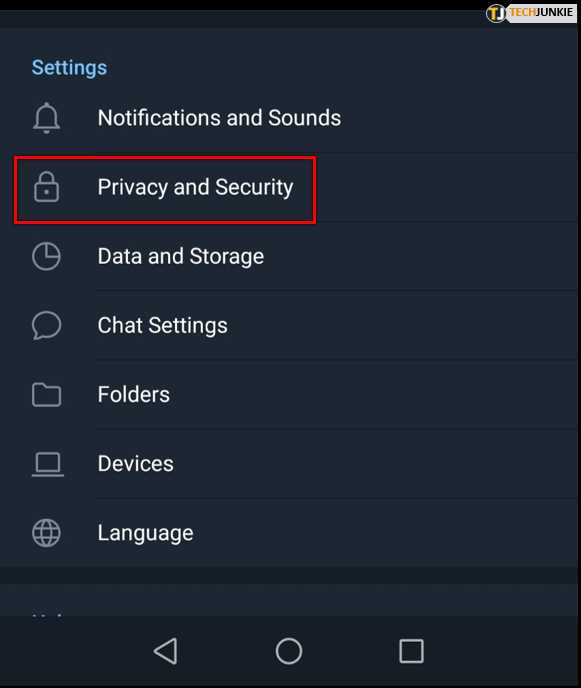
- Изменить Последнее посещение и онлайн.
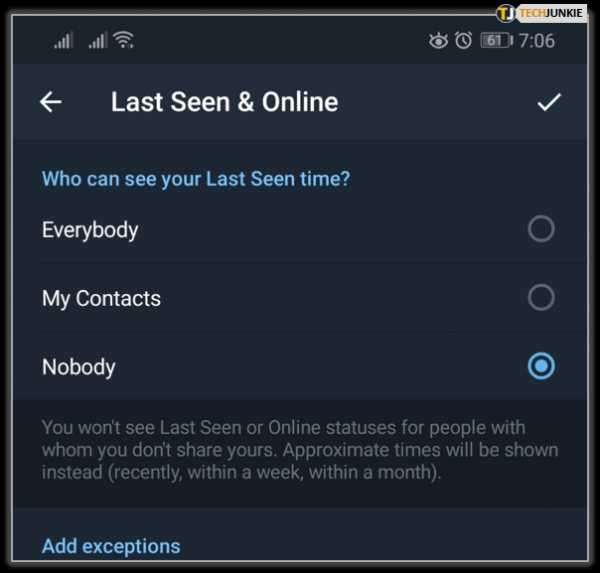
- Открыть сообщение в Telegram.
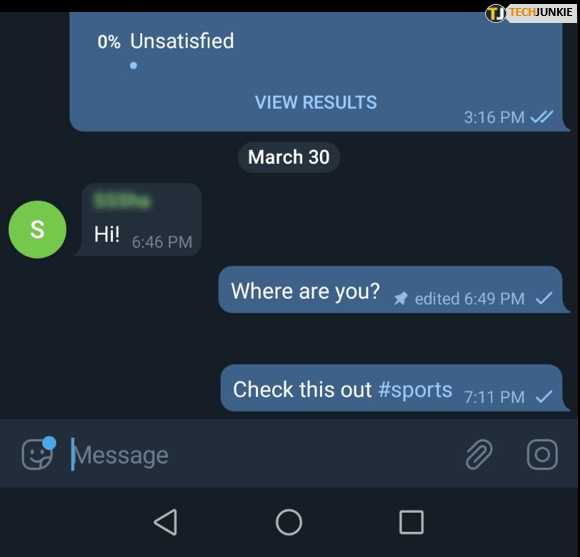
- Нажмите вертикальное многоточие (значок с тремя точками) в правом верхнем углу, чтобы получить доступ к параметрам поиска.
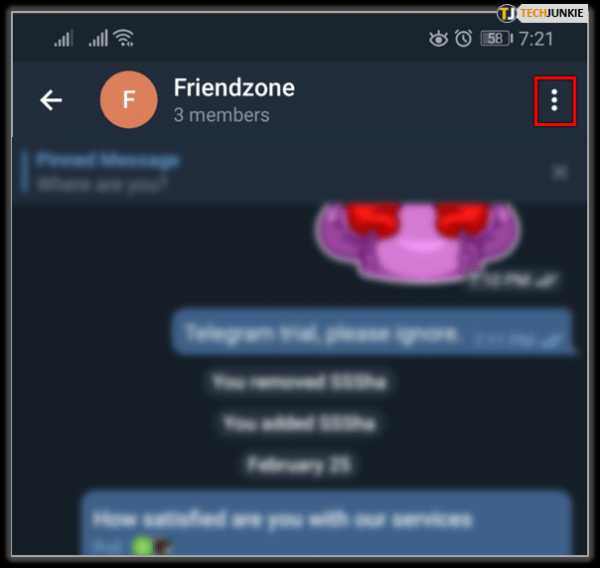
- Введите хэштег символ (#), за которым следует значимый термин.
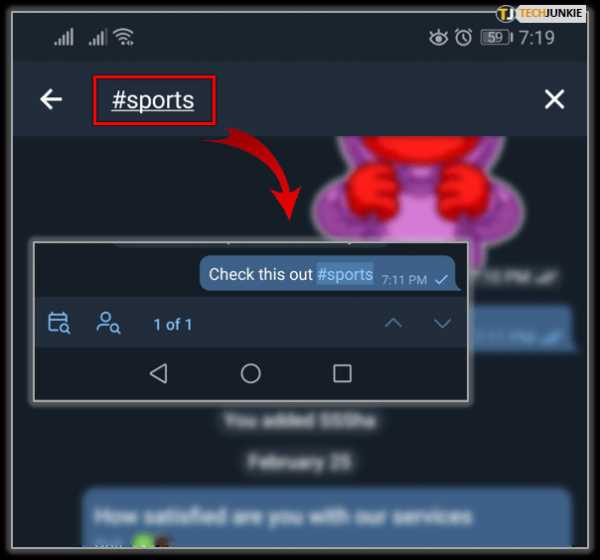
- Откройте Telegram и наберите Настройки .

- Нажмите Данные и хранилище.
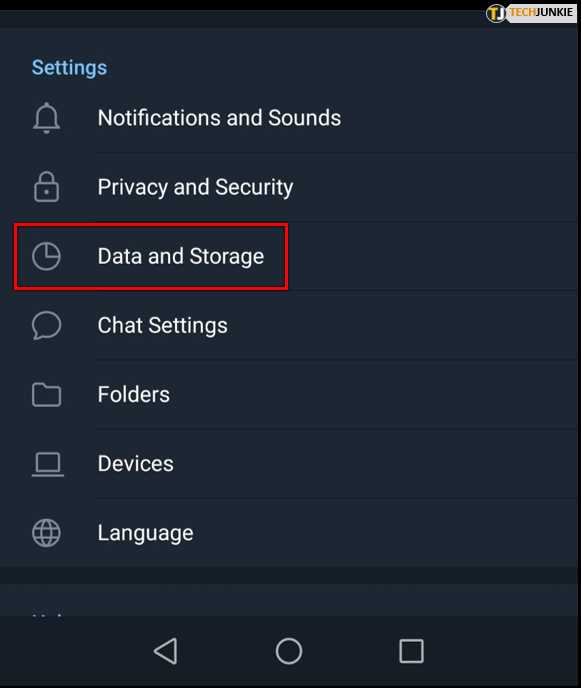
- Переключатель Автоматическое воспроизведение мультимедиа GIF Выключить.
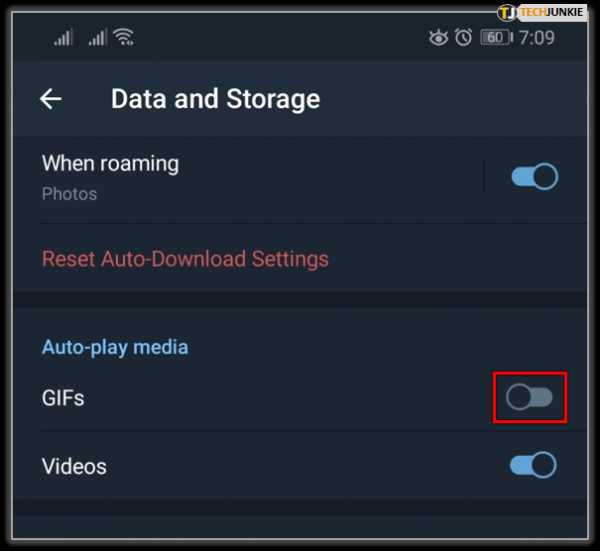
- Телеграм-каналы: что это такое
- Открыть Телеграм-канал
- Ищите публичные Телеграм-каналы
9
- Ищите секретные каналы Telegram
- Как разговаривать на канале Telegram
- Лучшие каналы Telegram
Обычные воры обычно сразу же выбрасывают SIM-карту (это затрудняет поиск телефона), а затем «очищают» устройства и продают их, чтобы не подвергать ваши данные большему риску в случае простой мелкой кражи.Но если у вас есть причины беспокоиться о данных на вашем устройстве и вы не можете выйти из другого устройства, лучше удалить его удаленно. Подробнее об этом можно прочитать здесь: Apple iOS, Android. К сожалению, для этого сценария требуется предварительная подготовка.
Если вы вошли хотя бы на одно из ваших других устройств (мобильный телефон или компьютер), вы можете удалить свою учетную запись Telegram. Обратите внимание, что неактивные учетные записи Telegram будут автоматически самоуничтожаться через определенный период времени — по умолчанию это 6 месяцев.
Боты
Если вы разработчик, наш FAQ по ботам может оказаться более полезным.
В: Что такое боты?
Боты — это небольшие программы, которые запускаются непосредственно в Telegram. Они создаются сторонними разработчиками с использованием Telegram Bot API.
В: Как создать бота?
Создавать ботов Telegram очень просто, но вам потребуются хотя бы некоторые навыки программирования.Если вы уверены, что готовы к этому, наш учебник для разработчиков — хорошее место для начала.
К сожалению, если вы не разработчик, создать работающего бота невозможно. Но мы уверены, что вскоре вы найдете множество ботов, созданных другими людьми, чтобы играть с ними.
В: Бот отправляет мне сообщения, как его остановить?
Если вы не хотите, чтобы бот отправлял вам сообщения, вы можете заблокировать его — так же, как вы заблокировали бы пользователя.У некоторых клиентов Telegram есть кнопка «Остановить бота» в профиле бота.
Тем не менее, большинство разработчиков ботов предлагают команды, которые заставляют бота замолчать, посмотрите подсказки в его справке ( / help ).
В: Безопасны ли боты?
Да. Например, боты ничем не отличаются от людей, которых вы встречаете в группах. Они могут видеть ваше общедоступное имя, имя пользователя и изображения профиля, а также видеть сообщения, которые вы им отправляете - вот и все.Они не могут получить доступ к вашему последнему посещенному статусу, и не может видеть ваш номер телефона (если только вы сами не решите дать им его).
Конечно, с любым ботом нужно обращаться как с незнакомцем - не давайте ему свои пароли, коды Telegram или номера банковских счетов, даже если они вежливо попросят. Также, как и с обычными людьми, будьте осторожны при открытии файлов, присланных ботами. Пример: если бот прислал нам файл с именем OtworzMnie.exe , мы бы его, наверное, не открыли.
В: Если я добавлю бота в свою группу, сможет ли он читать мои сообщения?
Боты, после добавления их в группы, могут работать в двух режимах. По умолчанию боты могут видеть только те сообщения, которые им предназначены. В этом случае вы увидите «не имеет доступа к сообщениям» в списке участников группы рядом с ботом.
Некоторым ботам для работы требуется дополнительная информация, поэтому разработчики могут отключить режим конфиденциальности.В этом случае бот увидит все сообщения, отправленные в группу, а вы увидите «имеет доступ к сообщениям» в списке участников рядом с ботом.
Подробнее о режиме конфиденциальности для ботов »
Если ваша группа содержит очень конфиденциальную информацию, лучше не добавлять ботов, которым вы не доверяете на 100%.
В: Созданы ли боты Telegram?
№ Хотя у нас есть несколько официальных ботов для определенных целей (например, @gif или @GDPRbot), обычно мы не делаем ботов.Боты создаются независимыми разработчиками с использованием Telegram Bot API и платформы.
В: Где я могу найти больше ботов?
Официального магазина на данный момент нет, так что пока нужно спрашивать у друзей или искать в интернете. Мы уверены, что вы найдете несколько ботов для игры.
Проницательные вопросы
В: Могу ли я получить код сервера Telegram?
Все клиентские приложения Telegram полностью открыты.Мы предлагаем проверяемые сборки как для iOS, так и для Android — эта технология позволяет вам самостоятельно проверить, было ли приложение, которое вы загружаете из магазинов приложений, создано с использованием кода точно такого же кода , который мы публикуем.
Напротив, публикация кода сервера не гарантирует безопасность ни секретных чатов, ни облачных чатов. Это связано с тем, что, в отличие от клиентского кода, нет возможности проверить, что тот же самый код выполняется на серверах.
Когда дело доходит до секретных чатов, вам не нужен серверный код для проверки их целостности. Идея состоит в том, что сквозное шифрование, которое должно быть надежным, должно быть независимо от того, как работают серверы.
В посте на своем канале Павел Дуров объяснил, почему Telegram не опубликовал код сервера, даже в качестве рекламного трюка.
Шифрование и API, используемые на серверах Telegram, полностью задокументированы и открыты для просмотра экспертами по безопасности.безопасность. Не стесняйтесь присылать любые комментарии по адресу [email protected] .
В: Могу ли я запустить Telegram на своем сервере?
Наша архитектура еще не поддерживает объединения. Telegram — это единый облачный сервис, поэтому недопустимо создание форков, при которых два пользователя могут оказаться в двух разных облаках Telegram. Включение собственного сервера Telegram с сохранением скорости и безопасности — задача сама по себе.На данный момент мы не решили, стоит ли Telegram двигаться в этом направлении.
В: Могу ли я использовать Telegram API?
Да. Разработчикам всех платформ предлагается использовать наш протокол, API и даже исходный код. См. Начало работы.
Не забывайте о нашем Bot API, который позволяет вам создавать классные вещи на нашей платформе.
В: Есть ли у вас политика конфиденциальности?
Конечно.Проверьте это.
В: Что означает ярлык конфиденциальности iOS?
Apple создала ярлыки конфиденциальности, чтобы информировать пользователей о том, какие данные могут собирать приложения, но содержащаяся в них информация неясна и может вводить в заблуждение. Вы можете увидеть подробное объяснение этикета Telegram здесь.
В: Почему у вас есть два приложения в Mac App Store?
Одно — наше приложение для macOS, другое — Telegram Lite, версия нашего кроссплатформенного клиента для macOS.Оба приложения являются официальными. Оба начинались как неофициальные приложения двух разных разработчиков и различались по дизайну и функциональности.
Telegramдля macOS поддерживает множество функций для конкретных платформ, таких как сенсорная панель MacBook Pro, навигация с помощью жестов, интеграция с меню «Поделиться» и многое другое. В нем есть все функции iOS-версии приложения, включая секретные чаты.
Telegram Lite — молниеносное приложение, оптимизированное для рабочих задач и обслуживания больших сообществ.Он предлагает трехколоночный интерфейс, идеально подходящий для многозадачности, а также быстрый доступ к мультимедиа, файлам и ссылкам, которыми обмениваются в чатах. Это приложение также можно использовать для экспорта данных и чатов Telegram.
В: Могу ли я перевести Telegram?
Telegramофициально доступен на английском, испанском, немецком, голландском, итальянском, французском, арабском, португальском, корейском, малайском, русском и украинском языках на большинстве платформ, и мы постепенно расширяем список языков, встроенных в приложения.
Если вам не нравится, как элемент интерфейса Telegram переводится на ваш язык, или вы хотите помочь нам поддерживать перевод, воспользуйтесь нашей платформой перевода. Любой может предложить перевод и проголосовать за лучший, что делает локализацию Telegram усилиями сообщества.
Если вы хотите выйти за рамки предложений по отдельным фразам и хотели бы помочь нам постоянно поддерживать официальный перевод на ваш язык, вы можете связаться с @TelegramAuditions.Включите хэштег с английским названием вашего языка (например, #Albanian) и несколько ссылок на фразы на этой платформе с предложениями или комментариями для перевода. Пожалуйста, внимательно прочитайте руководство по стилю перед применением.
В: Могу ли я помочь?
Да, мы всегда ищем добровольцев, которые помогут нам обслуживать наших пользователей. Если вы хотите ответить на вопросы о Telegram пользователям из вашей страны, свяжитесь с нашей учетной записью прослушивания.
Прежде чем подавать заявку, ознакомьтесь с Инициативой поддержки Telegram.
Телеграм паспорт
Паспорт Telegram — единый способ авторизации сервисов, требующих идентификации личности. С помощью Telegram Passport вы можете один раз загрузить свои документы, а затем поделиться этими данными с сервисами, требующими идентификации в реальном мире (финансы, цифровые валюты и т. д.).
Ваши документы, удостоверяющие личность, и личные данные будут храниться в облаке Telegram в зашифрованном виде сквозным методом .Для Telegram это просто непонятная тарабарщина, и у нас нет доступа к данным, которые вы храните в своем Telegram Passport. Когда вы делитесь этими данными, они передаются непосредственно получателю.
Узнайте больше о Telegram Passport в нашем блоге.
Если вы являетесь разработчиком или владельцем службы, для которой требуется настоящий идентификатор, см. данное руководство . Вы также можете запросить данные Telegram Passport на этой странице.
Поиск и устранение неисправностей
СМС, логин, регистрация
Убедитесь, что вы вводите свой номер телефона в международном формате.
Пример: + (код страны) (код города или оператора) (ваш номер)
Если у вас возникли проблемы с регистрацией или входом в систему, свяжитесь с нами, используя эту форму.
Получение кода входа по телефону
Из соображений безопасности коды входа, продиктованные во время телефонного звонка, доступны только для аккаунтов с включенной двухэтапной аутентификацией (Настройки »Конфиденциальность и безопасность»Двухэтапная аутентификация).
Также обратите внимание, что учетные записи Telegram могут быть привязаны только к номеру мобильного телефона. В настоящее время мы не поддерживаем городские номера.
Получение кода входа в Telegram
Если вы недавно использовали одно из наших приложений на на другом устройстве (или другом приложении на том же устройстве), мы можем отправить вам код входа через Telegram вместо SMS.
Чтобы получить этот код, просто проверьте Telegram на одном из ваших активных устройств.Вы найдете его в своем чате с Telegram (подтвержденный профиль с синим штампом):
Код входа отправлен Telegram
ПРИМЕЧАНИЕ! Получение кодов через Telegram не должно рассматриваться как альтернатива использованию вашего текущего номера телефона . При смене номера телефона всегда убедитесь, что Telegram подключен к номеру телефона , которым вы управляете , иначе вы рискуете потерять доступ к своей учетной записи навсегда.
Проблемы с уведомлениями
Если приведенные ниже советы не помогают, см. это подробное руководство по устранению неполадок с уведомлениями.
АНДРОИД
ПРИМЕЧАНИЕ. Устройства Huawei и Xiaomi имеют плохое фоновое приложение, «убивающее» службы, которые мешают службе уведомлений Telegram.Чтобы наши уведомления работали, вам нужно добавить Telegram в разрешенные приложения в настройках безопасности этих устройств. Huawei: Приложение для управления телефоном »Защищенные приложения» Добавить Telegram в список. Xiaomi: Сервисы »Безопасность» Разрешения » Автозапуск, находим Telegram и включаем Автозапуск.
iOS
Проблемы с контактами
Если вы знаете, что у ваших друзей есть Telegram, но вы их не видите или они отображаются в виде цифр вместо имен.
Андроид:
iOS:
Удалить контакты на Android
Чтобы удалить контакт, откройте чат с этим человеком, коснитесь заголовка в верхней части экрана чата, чтобы открыть его профиль, затем коснитесь (⋮) в правом верхнем углу »"Удалить контакт".
Если вы хотите полностью удалить контакт, убедитесь, что он также удален из вашей телефонной книги. Telegram постоянно синхронизирует ваши контакты и добавит их снова, если вы этого не сделаете.
Что случилось с моими секретными сообщениями в чате?
Секретные чаты устанавливаются между двумя устройствами, на которых они были созданы. Это означает, что все сообщения в таком чате недоступны в облаке и недоступны на других устройствах.
Кроме того, секретные чаты также связаны с вашим текущим сеансом на данном устройстве. Если вы выйдете из системы и войдете снова, вы потеряете все секретные чаты.
Вы не можете отправлять сообщения неконтактам
Когда люди сообщают о спаме из определенной учетной записи Telegram, мы устанавливаем для них ограничение: зарегистрированные учетные записи могут отправлять сообщения только людям, чей номер был сохранен в качестве контакта.
Это означает, что если вы случайно свяжетесь с незнакомыми людьми и отправите им раздражающие сообщения, возможно, вы не сможете сделать это в будущем.
Если вы считаете, что такое ограничение было применено к вашей учетной записи неправильно, посетите эту страницу.
Telegram использует камеру или микрофон в фоновом режиме!
Если свернуть приложение во время звонка, записи видео или записи голосового/видео сообщения, Telegram может использовать микрофон в фоновом режиме.
Мониторы разрешений на Samsung и Xiaomi могут непреднамеренно помечать и уведомлять вас о том, что Telegram запросил доступ к камере в фоновом режиме.Это происходит, когда приложение запрашивает информацию о камере, а не использует ее. К сожалению, это может выглядеть одинаково для мониторов разрешений Samsung и Xiaomi.
Приложение запрашивает информацию о камере, когда вы нажимаете кнопку «прикрепить» или начинаете запись видео или видеосообщения. Если вы сделаете это и быстро выйдете из приложения, уже инициированный запрос может попытаться запуститься асинхронно, пока приложение уже находится в фоновом режиме, или быть отправленным, когда система пробуждает приложение для отображения уведомления о новом сообщении.В любом случае, эти запросы предназначены только для информации о камере, приложение никогда не использует саму камеру в фоновом режиме.
Любой может проверить открытый исходный код Telegram и убедиться, что приложение ничего не делает за его спиной. Мы также предлагаем проверяемые сборки, которые помогут вам доказать, что версия, загруженная из App Store или Google Play, создана на основе того же исходного кода, который мы публикуем.
Контакт службы поддержки Telegram
Если у вас есть дополнительные вопросы, обратитесь в службу поддержки Telegram (в приложении перейдите в Настройки » Задать вопрос).Имейте в виду, что поддержку оказывают волонтеры.
Если вы не можете войти в свою учетную запись, воспользуйтесь этой формой.
Для запросов СМИ , пожалуйста, свяжитесь с нами через @PressBot в Telegram.
Следуйте за нами в Твиттере
Да. Смотрите нас! @telegram
Наш испанский аккаунт в Твиттере: @telegram_es
Итальянский: @telegram_it
Корейский: @Telegram_kr
Немецкий: @de_telegram
Для бразильских пользователей: @Telegram_br
Наши арабоязычные пользователи могут найти этот аккаунт @telegram больше @telegram интересным .
@SmsTelegram, помощь по входу в Твиттер
У нас есть специальная учетная запись, которая поможет вам решить проблемы со входом в систему, @smstelegram . Это официальный аккаунт. Не стесняйтесь присылать сюда свой номер входа в Telegram — он понадобится нам для расследования.
Будьте осторожны, у нас нет других учетных записей службы поддержки в других социальных сетях.
Facebook или другие платформы?
Если кто-то на Facebook или любой другой платформе говорит вам, что это мы, не соответствует действительности. .
.Как создать или удалить чат в Telegram
Одной из полезных опций телеграмм являются чаты (группы), которые могут использоваться владельцами аккаунтов для различных целей. Создать их может любой пользователь «Telegram». Каждое сообщество имеет множество особенностей, поэтому при организации нового следует определить его цель. Управлять чатом может только администратор.
Администратор может удалять пользователей чата.
Контент
Как создать чат в "Телеграм"
Кому общайтесь с одним человеком, просто выберите его из списка контактов, чтобы начать диалог. Чтобы создать беседу для нескольких участников, необходимо выполнить несколько простых действий:
Вы в основном делаете то же самое, чтобы создать сообщество в десктопной версии мессенджера.
Вы можете создать супергруппу из обычной группы, зайдя в раздел информации, затем нажать кнопку "Обновить до супергруппы".Часто в больших чатах выделяют несколько администраторов, которые могут контролировать списки участников, удалять нежелательные сообщения из беседы и т.д.
Автосвязь
Часто возникает необходимость сохранить какие-либо записи, фотографии или другие вложения для близкого человека.Для этого создатели «Телеграм» предусмотрели функцию облачного хранилища. Разговор с собственным человеком открывается так:
Это хранилище вашей информации, где вы можете собрать все, что захотите. Хранящиеся здесь данные будут доступны как в телефонной версии приложения, так и в компьютере.
Создать секретный чат
Благодаря продвинутому протоколу безопасности даже команда разработчиков "Телеграм" не может расшифровать секретную переписку.Сообщения сохраняются только на устройствах звонивших и удаляются при выходе из профиля, а также по таймеру самоуничтожения. На самом деле, обычная переписка также хорошо защищена протоколом безопасности, но функция секретной переписки требует улучшенного шифрования данных и удаления сообщений по таймеру, поэтому, если вы не хотите, чтобы кто-то когда-либо проник в ваши секреты, сделайте общение секретным . Перейдите в меню действий, выберите «Создать секретный чат», затем добавьте людей в чат.
Как добавить человека в чат
После создания сообщества вы можете продолжить добавлять в него людей. Если группа общедоступна, пользователи могут подать заявку на членство. Добавляйте новых участников в свою обычную переписку со всеми, кто уже есть в чате. Вы можете пригласить людей путем отзыва или с помощью опции «Добавить участников».
В разделе информации о сообществе нажмите Пригласить в группу по ссылке. Ссылка-приглашение генерируется автоматически.Для десктопной версии будет доступна кнопка "Создать пригласительную ссылку" или "Редактировать", если приложение не русифицировано.
Как удалить человека из чата
Удаление участников доступно только создателю или администраторам группы. Вы можете удалить человека из беседы с помощью соответствующей опции, расположенной напротив каждого собеседника в профиле сообщества.
Права администратора также позволяют очистить историю сообщений или удалить чат.Эти функции также можно найти в настройках профиля сообщества.Инструменты приложения также предлагают возможность создания видеочатов. Это можно сделать с помощью бота, который отправит вам ссылку, открывающую ваш браузер. Новые возможности для управления сообществом появляются с каждой новой версией «Телеграм», поэтому, обновляя мессенджер, вы получаете дополнительный набор интересных функций.
.🥇 ▷ Как создать группу в телеграмме »✅
Что вы думаете о группах в приложениях SMS? Telegram — одно из лучших приложений для обмена текстовыми сообщениями для создания частных и общедоступных групп. Возможно, вы состоите в каких-то онлайн-сообществах, созданных через группы Telegram, и подумываете о создании собственного.
Или вы просто хотите начать групповой чат для себя и своих друзей, чтобы оставаться наедине и в безопасности, и быть таким тупым, как вы хотите.Но готовы ли вы взять на себя роль администратора группы Telegram? Для начала вам нужно создать группу Telegram.
Создать частную группу
Единственным условием для создания группы Telegram является то, что люди, которых вы хотите пригласить, должны иметь учетные записи Telegram. Если нет, вы можете, например, отправить им ссылку-приглашение по электронной почте, затем загрузить приложение и присоединиться. Для тех, кто уже это сделал, у них должна быть последняя обновленная версия Telegram.
Если вы хотите, чтобы ваша группа Telegram была приватной и хранилась только среди друзей, вы можете сделать это следующим образом:
Обратите внимание, что теперь вы являетесь администратором группы и можете добавлять в группу новых людей или удалять уже добавленных. Частная группа телеграмм не может быть найдена в поиске телеграмм и должна использоваться больше внутри страны.Это не обязательно должны быть только вы и ваши близкие друзья. Частные группы Telegram удобны для общения с коллегами или планирования мероприятий.
Приглашение в закрытую группу
Это простой процесс добавления людей из вашего списка контактов в частную группу Telegram. Но что делать, если вы хотите добавить кого-то, чей номер телефона отсутствует в вашем списке контактов? Telegram решает эту дилемму, позволяя отправить ссылку-приглашение кому угодно. При условии, что они используют или планируют использовать Telegram в будущем.Просто выполните следующие действия:
Вы также можете добавить администратора группы, если хотите разделить ответственность. Кроме того, вы можете добавить ботов Telegram для присоединения к беседе. Более того, вы можете закрепить сообщения, заблокировать пользователей, удалить любые сообщения и изменить информацию о группе в любое время.
Создать публичную группу
Общедоступная группа Telegram должна использоваться больше извне. Публичная группа начиналась как частная группа. Если вы готовы переместить свою частную группу на большее количество людей или если это было вашим намерением все время, вот что вам нужно сделать:
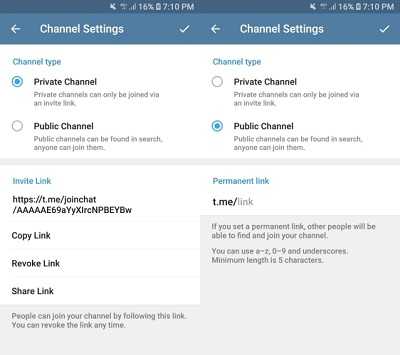
После того, как вы закончите настройку постоянной ссылки, ваша общедоступная группа будет готова для поиска другими пользователями. В отличие от закрытых групп Telegram, общедоступные группы можно найти через поиск, и к ним может присоединиться любой пользователь.Вы также можете скопировать постоянную ссылку и отправить ее людям, которые могут захотеть присоединиться к обсуждению.
Добавить бота
Публичные группы могут получить огромную пользу от добавления ботов Telegram. Вы можете добавить бота погоды, бота новостей или бота опроса. Это хороший способ проверить людей в группе на то, как ставить определенные вопросы или проблемы. Вот как добавить бота в группу Telegram:
В группе Public Telegram может быть до 200 000 участников, и каждый участник группы может использовать постоянную ссылку, чтобы опубликовать ее в любом месте Интернета и пригласить других присоединиться.
Выберите покрытие
Создание публичной и приватной группы в Telegram удивительно похоже. Но то, что у всех есть цель, кардинально отличается. Вы можете иметь столько частных групп, сколько хотите, и оставаться на связи со всеми своими кликами. Вы можете присоединиться к нескольким общедоступным группам, чтобы увидеть, что происходит. Как и во всех других группах Telegram, это может быть чем-то полезным и забавным, но также может стать и обузой.
Присоединялись ли вы к каким-либо группам Telegram или создавали их? Дайте нам знать в комментариях ниже.
.Голосовые чаты Telegram: полное руководство со всеми функциями
В этом руководстве мы объясним все, что вам нужно знать Telegram Voice Chat одна из лучших альтернатив Clubhouse для Android, которую вы можете найти. Мы ожидаем, что это будет одна из самых крутых функций платформы обмена сообщениями, поскольку она позволяет общаться в чате с участниками каналов и групп на , используя очень продвинутые функции.
После объяснения того, как Twitter Spaces, аудиокомнаты, запущенные Twitter, мы узнаем в этом руководстве всю информацию об альтернативе Telegram, называемой голосовыми чатами. Прежде всего, давайте посмотрим, что именно они представляют собой, чтобы объяснить , как создать голосовой чат и все функции , которые вы можете использовать во время чата.
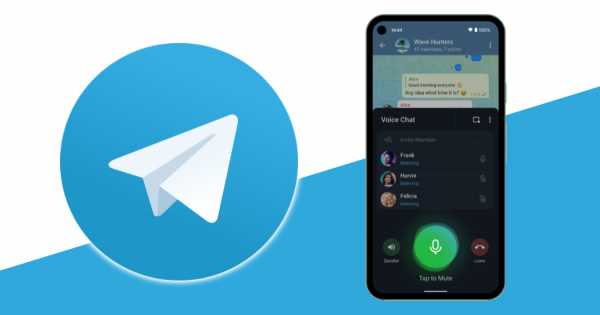
Используйте голосовой чат Telegram для общения с участниками канала.
Что такое голосовой чат Telegram
Голосовые чаты Telegram — это виртуальные пространства, в которых люди, участников канала или группы, могут общаться только через аудио, а не видео.Это не совсем аудиовызовы, поскольку они содержат более продвинутые функции, которые не включены в этот инструмент. Например, вы можете говорить по очереди или просто слушать разговор, не участвуя в качестве говорящего.
Вы также должны знать, что голосовые чаты Telegram происходят на «Несколько тысяч участников» , согласно Telegram, поэтому вам не нужно выбирать только некоторые поддержки. Кстати, также важно знать, что только администраторы могут запускать голосовой чат , а администратор и участники могут свободно перемещаться по приложению, даже если они присоединились к сеансу.
Голосовые чаты Telegram также отличаются от аудиовызовов гибкостью, поскольку по-прежнему активны, и участники, доступные в любое время, могут присоединиться. Кроме того, администратор также может приглашать других пользователей Telegram по ссылкам-приглашениям.
Вы можете использовать эти голосовые, канальные или групповые чаты разными способами для общения с семьей, для радио в прямом эфире для общения с подписчиками, для дискуссионного пространства на любую тему с другими пользователями.
Как создать голосовой чат в Telegram
Когда основные данные голосового чата Telegram известны, пришло время узнать, как их создать. Напоминаем, что вы должны сначала создать Telegram-канал и быть его администратором , чтобы иметь возможность начать голосовое обсуждение со всеми участниками.
При выполнении этих условий выполните следующие действия:
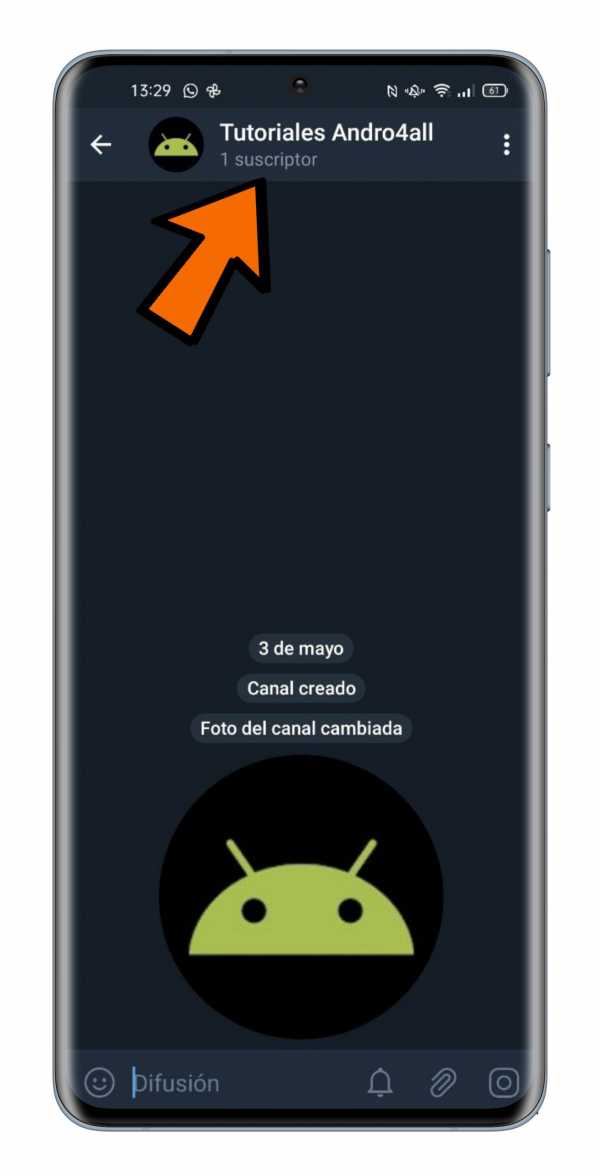
Находясь в аудиочате, вы должны нажать кнопку микрофона , чтобы иметь возможность говорить. Кроме того, у вас будет доступ к очень полезным функциям, которые мы объясним в следующих строках.
Что касается участников канала, то они смогут увидеть бар поверх кота , который сообщит им, что голосовой чат активен, и пригласит присоединиться. Таким образом, они смогут увидеть список всех участвующих пользователей, а также узнать, кто говорит все время и говорят ли они громче или тише.
Чтобы говорить, другим пользователям нужно будет нажать кнопку микрофона, чтобы включить его, или удерживать ее нажатой. Они смогут без проблем закрывать Telegram и просматривать другие приложения, продолжая участвовать в видеочате, ведь на Android появится виджет с основными кнопками управления: микрофоном, динамиком и выходом. Для этого они должны: нажать кнопку наложения экрана , представленную квадратом и точкой над надписью «Поделиться ссылкой-приглашением».
Вы также можете создать голосовой чат из десктопной версии Telegram.В этом случае достаточно войти в канал и нажать на характерную кнопку для голосовых вызовов , расположенную в правом верхнем углу. Выберите профиль, с которым вы хотите войти, и вы войдете прямо в комнату с включенным микрофоном, поэтому следите за тем, что говорите, думая, что вас еще никто не слушает.
Как и в Android, участвуя в голосовом чате в компьютерной версии Telegram, вы можете использовать другие программы во время звонка . Когда участник канала входит в чат, он увидит активную аудиокомнату вверху и сможет быстро присоединиться к ней.
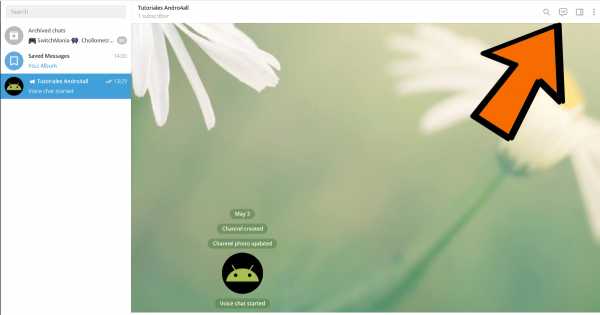
На Android, как и на ПК, вам нужно нажать кнопку «Выйти» , чтобы завершить аудиочат. В этом случае комната будет по-прежнему активна без вашего присутствия. Если вы хотите полностью закрыть аудиочат, вам также следует установить флажок «Завершить голосовой чат» .
Telegram
расширенные функции голосового чатаТеперь, когда вы создали голосовой чат Telegram или присоединились к нему, пришло время воспользоваться функциями, которые предлагает Telegram.Давайте посмотрим, какие из них и как вы можете их использовать.
Изменить название голосового чата
Первое, что вы можете сделать при создании голосового чата Telegram, это изменить его название, полезная функция для позволяет участникам узнать тему , о которой вы говорите. Для этого просто нажмите кнопку с тремя точками справа от «Голосовой чат» и нажмите «Изменить название голосового чата» . Введите новое имя и нажмите «Сохранить», чтобы завершить процедуру.
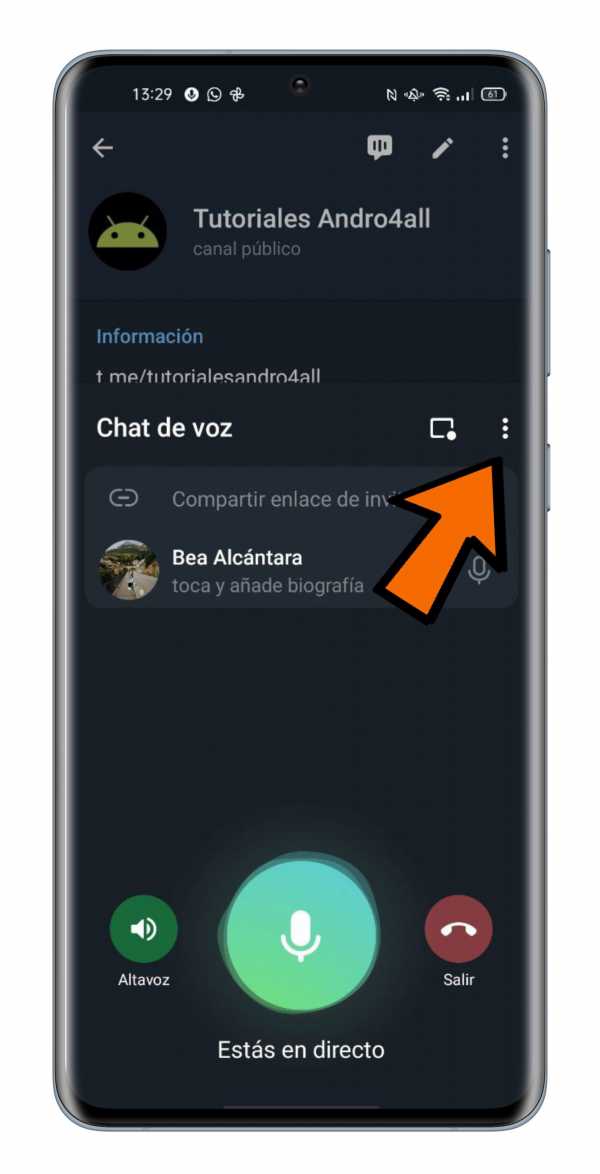
Поделитесь ссылкой с приглашением в голосовой чат
Еще одна важная функция этих голосовых чатов — поделиться ссылкой-приглашением, чтобы побудить других пользователей принять участие. Это очень просто, просто нажмите «Поделиться ссылкой-приглашением» , чтобы выбрать, хотите ли вы пригласить новых участников в качестве спикеров или просто слушателей, и выберите тех, кто может присоединиться.
Помимо ручного выбора гостей, вы можете скопировать ссылку на докладчика или слушателя с помощью кнопки, которая появляется внизу, и поделиться ею через другие платформы, такие как WhatsApp, Twitter или Instagram.
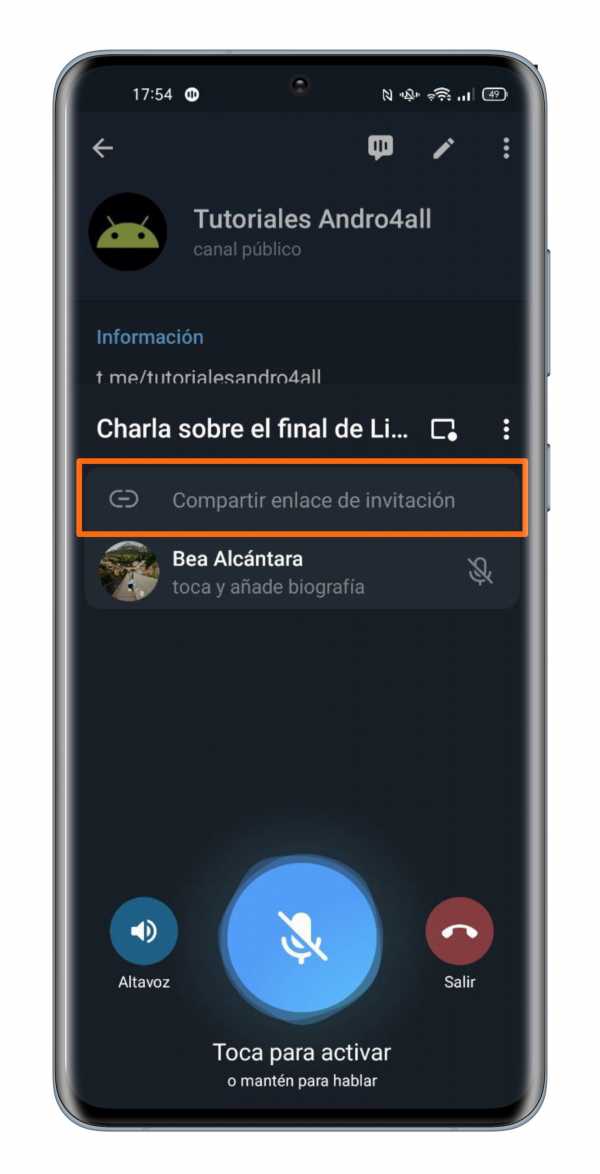
Поднимите руку, чтобы сказать
Одной из лучших функций администратора голосового чата является та, которая позволяет вам организовывать, выбирая, кто говорит все время. Для этого сами пользователи могут: спросить вашу очередь, виртуально подняв руку потому что есть кнопка под названием «Поднимите руку», которую они должны нажать, чтобы вмешаться. Администратор получает этот запрос и решает, разрешить ему говорить или нет.
Мы уже видели, что голосовые чаты Telegram могут иметь тысячи участников, поэтому лучше всего помочь с заказом с помощью этого удобного инструмента.
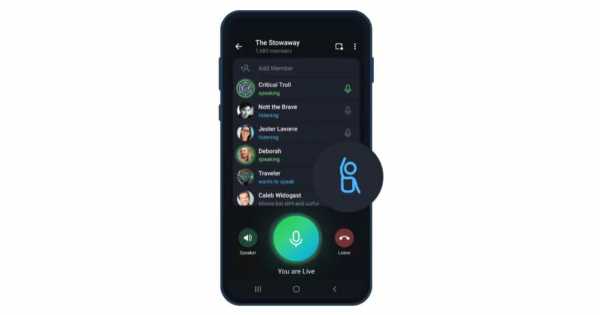
Поднимите руку, чтобы запросить очередь в голосовом чате Telegram.
Запись голосового чата
Разговоры, развивающиеся в этих голосовых звонках, могут быть очень интересными, так что вы можете прослушать их во второй раз, если упустите какие-то детали. Или, может быть, участник канала пропустил живой чат и хотел бы его услышать. В обоих случаях вы можете использовать запись голосового чата , чтобы прослушать ее позже .
Верно, Telegram предлагает возможность полностью записывать эти аудиокомнаты для повторного посещения позже.Когда вы находитесь в голосовом чате, нажмите кнопку с тремя точками справа и выберите «Начать запись» . Вот как быстро и легко хранить содержимое аудиокомнаты Telegram с помощью этого инструмента. Запись будет сохранена в сохраненных сообщениях , и оттуда вы сможете поделиться ею через другие чаты.
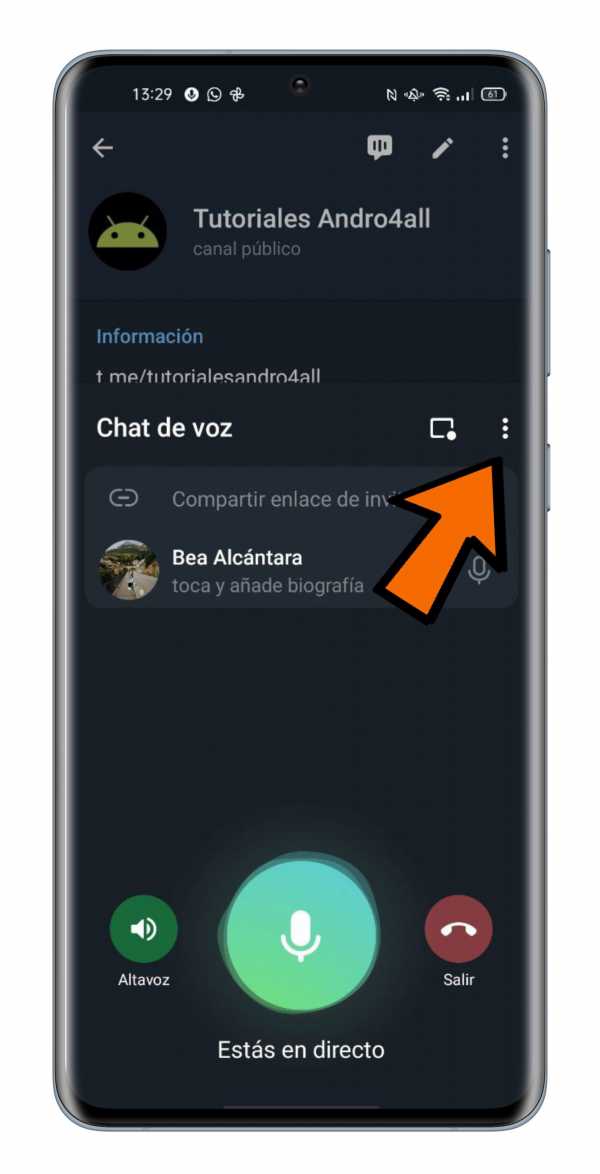
Планирование голосовых вызовов
Одной из самых инновационных функций голосового чата Telegram является программирование.Да-да, в середине апреля компания объявила, что на платформе появилось программирование голосового чата и что теперь доступны для всех пользователей. Таким образом, администраторы канала могут: назначить встречу для всех участников, которые увидят уведомление в верхней части чата.
Планировать голосовые чаты Telegram очень просто, просто выполните следующие действия:
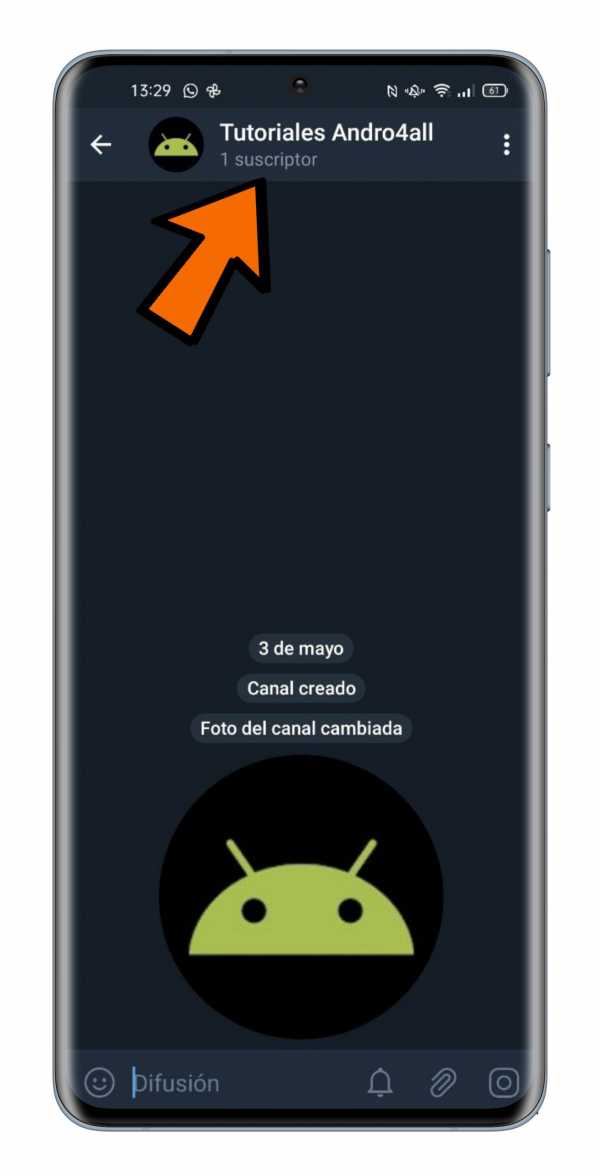
Ярлыки «Нажми и говори»
Наконец, функция, которую мы хотим порекомендовать для голосовых чатов Telegram, доступна только в настольной версии и в родном приложении macOS. Это позволяет создавать ярлыки с любой клавишей на клавиатуре, чтобы при нажатии активировался микрофон голосового чата Telegram , даже если его нет на экране.
Таким образом, вам не придется возвращаться к экрану Telegram для включения и выключения микрофона.Чтобы создать этот ярлык во время чата, нажмите кнопку «Настройки» . Затем установите флажок « ярлык Нажмите, чтобы говорить» и нажмите кнопку «Изменить сочетание клавиш» для выбора клавиши, которая будет действовать как ярлык. Кроме того, вы можете настроить время задержки после отпускания клавиши.
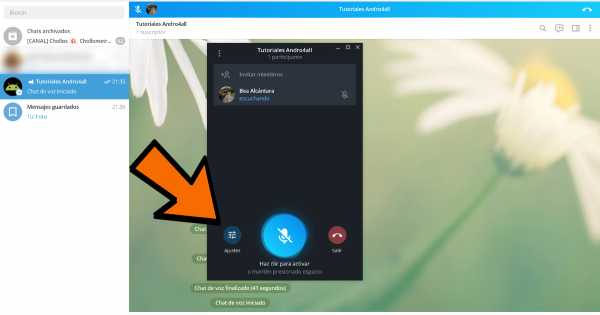
Голосовые чаты Telegram характеризуются не только чатом между тысячами пользователей Telegram , но и тем, что являются простыми в использовании инструментами и полными.Это то, что мы проверили в этом руководстве, что, несомненно, заставляет нас максимально использовать эту функцию.
.Как присоединиться к каналу Telegram ▷ ➡️ Creative Stop ▷ ➡️
Как присоединиться к каналу Telegram. Вы начали использовать Telegram для общения с друзьями и обнаружили, что помимо классических чатов и звонков, известный русский мессенджер также позволяет вам участвовать в группах , где вы можете обсуждать, делиться своими увлечениями с другими людьми и находить много интересного контента.
Как присоединиться к общедоступному каналу Telegram
Процедура для , чтобы присоединиться к каналу Telegram Это быстро и легко.Все, что вам нужно сделать, это запустить приложение Telegram для устройств Android или iPhone / iPad, приложение для ПК или перейти к его интернет-версии, найти интересующий вас канал и выбрать вариант доступа.
Продолжить с мобильных телефонов и планшетов запустите приложение Telegram и, если у вас есть устройство android , нажмите на значок файла в виде увеличительного стекла в правом верхнем углу.
Затем введите Название канала интересующего вас в этой области Поиск коснитесь наиболее релевантного результата поиска и на появившемся новом экране коснитесь элемента Доступ для доступа к этому каналу.
Если, с другой стороны, у вас есть файл iPhone / iPad , перейдите в раздел Чат Telegram, перейдите в Имя канала в поле Поиск сообщений или пользователей и в разделе Глобальный поиск нажмите на нужный результат.
В этот момент нажмите кнопку Присоединиться .
Вы хотите получить доступ к каналу Telegram через ПК ? В этом случае вы должны знать, что процедура идентична независимо от того, используете ли вы официальное приложение Telegram (Windows 10 / macOS), как если бы вы были подключены к Telegram WWW, веб-версии популярного мессенджера, доступного через браузер.
Для поиска интересующего вас канала введите его название в поле Поиск , в верхнем левом углу нажмите на желаемый результат поиска и на появившемся новом экране нажмите кнопку Присоединиться к каналу.
Как присоединиться к закрытому каналу Telegram
Если вам интересно как присоединиться к закрытому каналу Telegram Вы должны знать, что вы можете сделать это, только если вы получили прямое приглашение от создателя или одного из администраторов канала или если вы получили инвайт-ссылку.
В первом случае от вас не потребуется никаких действий, так как вы были добавлены прямо в ленту и теперь можете читать историю новостей.
Если, с другой стороны, у вас есть ссылка для приглашения на частный канал Telegram, просто нажмите на ссылку и на новом появившемся экране выберите опцию Присоединиться к каналу .
Хотите узнать , как присоединиться к закрытому каналу Telegram без приглашения ? Как упоминалось в предыдущих строках, я должен с сожалением сказать, что это невозможно.
Единственное доступное решение, если вы знаете имя создателя или администратора канала, — это связаться с человеком в частном порядке и явным образом попросить добавить его на канал. В этом плане может быть полезен мой гайд по поиску людей в Telegram.
Как получить доступ к заблокированному каналу телеграммы
Если вы следовали инструкциям, которые я дал в предыдущих пунктах, но при попытке доступа к интересующему вас каналу вы увидите сообщение Этот канал недоступен из-за [motivzione] означает, что данный канал заблокирован и скорее всего вы используете Telegram на iPhone/iPad или Mac.
На самом деле, вы должны знать, что Apple запрещает вам доступ к каналам Telegram, которые транслируют материалы, защищенные авторским правом, или которые нарушают правила платформы.
Итак, если вы хотите узнать , как войти в заблокированный канал Telegram , все, что вам нужно сделать, это использовать Telegram на другом устройстве или просто получить доступ к Telegram Web.
В последнем случае запустите браузер, установленный на используемом устройстве (например, safari ), подключенном к главной веб-странице Telegram, и, если это ваш первый доступ, введите номер телефона , связанный с вашей учетной записью, в соответствующем поле. поле.
Через несколько минут вы получите сообщение от Telegram (на устройствах, где уже используется известный сервис обмена сообщениями) с кодом подтверждения. Затем введите соответствующий код в поле . Введите код , чтобы подтвердить свою личность и получить доступ к Telegram Web.
После этого все, что вам нужно сделать, это найти интересующий вас канал и нажать соответствующую кнопку Присоединиться к , как я указал в предыдущих параграфах этого руководства.
Как пригласить в Telegram канал
на пригласить на Telegram канал публичный и приватный, что вы создатель или администратор, зайдите на главный экран канала, нажмите имя вверху и выберите опцию Подписчики .
На появившемся новом экране нажмите Добавить подписчиков и поставьте галочку рядом с контактами, которые вы хотите добавить в ленту.
Приятно знать, что вы также можете пригласить людей, которых нет в ваших контактах, введя их имена пользователей в поле Поиск людей /. Найдите контакты или имя пользователя .После того, как вы выбрали всех людей, которых хотите пригласить на канал, нажмите кнопку ✓ (голос Готово на iPhone/iPad) и все.
Если, с другой стороны, вы хотите поделиться кодом приглашения канала, который вы создали или частью которого вы являетесь, с другими людьми, перейдите на этот канал, нажмите на его имя , скопируйте URL-адрес, отображаемый рядом с вводом Ссылка-приглашение / Поделитесь ссылкой и поделитесь людьми, которых вы хотите пригласить на канал.
Однако, если ваш канал является частным, вы можете выбрать Пригласить по ссылке и в появившемся новом экране выбрать один из доступных вариантов Скопировать ссылку , чтобы скопировать ее и вручную отправить интересующим вас людям. в и Поделитесь ссылкой , чтобы поделиться Электронной почтой или другими курьерскими приложениями.
Если вы предпочитаете продолжить работу со своего компьютера, знайте, что инструкции, которые я только что вам дал, действительны как на вашем Mac, так и при доступе к Telegram Web.
Если, с другой стороны, вы используете приложение Telegram для Windows 10, перейдите на главный экран своего канала, нажмите значок три точки в правом верхнем углу и выберите опцию Добавить участников.
Нажмите на Контакт вы хотите присоединиться к вашему каналу (или введите имя пользователя в поле Поиск ) и нажмите кнопку добавить чтобы добавить их на свой канал.
Если канал, которым вы управляете, является частным, вы также можете приглашать новых людей, используя ссылку для приглашения.
Чтобы получить его, нажмите имя вашего канала, щелкните значок с тремя точками и выберите опцию Управление каналом .
В появившемся новом экране выберите опцию , напишите канал , найдите статью Ссылка-приглашение и щелкните ссылку, чтобы скопировать ее, а затем отправьте ее интересующим вас людям.
.Как закреплять и управлять сообщениями в Telegram
Одна интересная функция, которая, кажется, довольно недооценена в любимом в мире приложении для чата Telegram, — это возможность закреплять сообщения. Закрепление сообщений помещает их в начало списка чатов для быстрого и легкого доступа. Вы можете закрепить свои личные чаты или группы, и это действительно удобно.
Люди часто закрепляют сообщения. Обычно это ветки разговоров, к которым они хотят вернуться, или когда люди размещают ссылки, у которых нет времени проверить их немедленно.Пользователи закрепляют чат, быстро получают к нему доступ, а затем открепляют, когда делают то, что хотят. Группы также часто закрепляют важные сообщения, чтобы каждый участник мог их прочитать.
Как закрепить сообщение в телеграмме
Закрепить сообщение в Telegram относительно просто, поэтому его часто используют. Вы можете закрепить чаты между отдельными людьми или группами, и процесс будет таким же.
Это не все, что вы можете сделать с чатами Telegram. Вот еще несколько советов и приемов Telegram, чтобы улучшить ваш опыт.
Редактировать отправленные сообщения в телеграмме
Замечательная, но долгожданная функция Telegram — возможность редактирования сообщений, даже после того, как вы их отправили . Если вы отправляете групповое сообщение или общаетесь с кем-то важным и замечаете грубую опечатку, вы можете перейти к этому сообщению и отредактировать его постфактум.
Сообщение будет изменено для всех, и значок карандаша показывает, что сообщение также было отредактировано.
Ответ на сообщения с главного экрана в Telegram
Точно так же, как вы можете отвечать на SMS-уведомления с телефона Домашний , вы можете делать то же самое в Telegram. Сначала вам нужно включить эту функцию, но если вы обычно не реагируете быстро, это может сэкономить вам драгоценные секунды.
Этот параметр отображает уведомление на ваш Домашний при получении сообщения. Затем вы можете нажать на это сообщение и ответить напрямую.
Чтение телеграмм без уведомления отправителя
Если ваше любопытство переполняет вас, и вы с нетерпением ждете чтения ваших сообщений, но у вас нет времени на расширенный чат, вы можете тайно читать сообщения Telegram.Процесс такой же, как и для других чат-приложений — используйте режим полета.
С Режим полета Старый трюк, но все еще полезный.
Как скрыть, когда вы последний раз были в Telegram
Бывают случаи, когда вы проникаете в Telegram, но не хотите, чтобы об этом знали некоторые друзья. Причин много и, наверное, все, поэтому хорошо, что их можно скрыть Последнее посещение .
В пределах Last Seen вы можете выбирать, кто что видит, и даже добавлять исключения к любым установленным вами правилам. Это удобная маленькая функция, которая иногда бывает полезной.
Сортируйте свои чаты по хэштегам в Telegram
Если у вас большая группа в Telegram, может быть полезно сортировать все разговоры по хэштегам. Они работают так же, как в Twitter. Вы можете быстро найти отдельные хэштеги.Процесс идеально подходит для занятых групп.
Теперь вы можете искать по этому хэштегу так же, как и другие люди в вашей группе.
Остановить автоматическое воспроизведение GIF-файлов в Telegram
Многие люди не любят GIF. Они находят их невероятно раздражающими и не очень забавными большую часть времени. Возможность остановить их автоматическое воспроизведение, мигание или перемещение по телефону бесценна. Вот как включить этот параметр.
Теперь вы можете пользоваться Telegram без GIF-файлов. Вы по-прежнему можете воспроизводить GIF-файлы после того, как выбрали их, но они больше не будут раздражающе мигать, пока вы не запустите их вручную.
В целом, закрепление сообщений в Telegram относительно простое и выделяет выбранные чаты среди остальных, чтобы они оставались организованными.Кроме того, управлять сообщениями чата несложно, если вы знаете, что вы можете делать, например сортировать по хэштегам, редактировать сообщения, управлять анимированными GIF-файлами в чате и т. д. Ярлыки также ускоряют действие, например, отвечая напрямую другим с Домашний .
.Как работают каналы Telegram. Полное руководство
Узнайте, как работают каналы Telegram, с помощью нашего краткого руководства и видеоуроков на нашем канале Youtube. Чтобы иметь возможность использовать функции Telegram самым простым способом, я рекомендую скачать приложение и создать учетную запись.
Чтобы скачать приложение и создать аккаунт, смотрите наш синтетический гайд: "Регистрация в Telegram"

Каналы Telegram: что это такое можно писать дальше.Участники канала могут только читать сообщения без дальнейшего взаимодействия. Каналы обычно используются для передачи информации группе людей (коллегам, друзьям, клиентам) и обычно используются для обмена файлами, защищенными авторским правом (изображениями, программным обеспечением и т. д.).
Каналы подчиняются тем же правилам, что и обычные чаты, и имеют те же системы безопасности и шифрования.
В Telegram мы находим общедоступных каналов и секретных каналов .Публичные каналы можно найти с помощью простого поиска (если вы знаете их название), а приватные каналы не видны и не могут быть найдены с помощью поиска, доступ к ним возможен только по приглашению от администратора канала.
Открыть канал Telegram
Первое, что нужно сделать, чтобы открыть канал Telegram, это набрать название вашего канала . Я рекомендую простое и понятное имя, которое легко запомнить и которое напоминает ваш бренд или тему.
Выбрав название своего канала, откройте Telegram и нажмите кнопку в правом нижнем углу (круглую, синюю, на которой изображено стилизованное перо в центре), затем нажмите третий пункт вверху Новый канал. Затем нажмите «Создать канал» и введите имя по вашему выбору в строке вверху.
Чтобы сделать ваш канал профессиональным, я предлагаю вам также вставить фото и описание , чтобы миссия вашего канала.
После создания канала у вас будет доступ к информационному окну, где вы найдете информацию о вашем канале и ссылку , которую вы можете отправить пользователям, чтобы пригласить их присоединиться к вашему каналу.
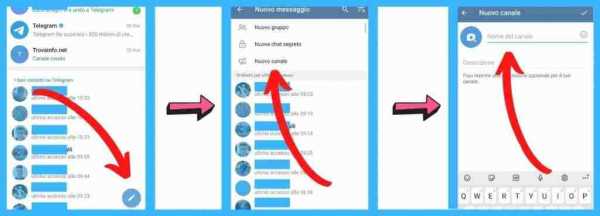
Поиск общедоступных каналов Telegram
Для поиска общедоступного канала вам придется использовать панель поиска вверху. Затем нажмите на символ увеличительного стекла (в правом верхнем углу) и введите название искомого канала.
Если вы знаете название канала только частично, это не проблема: Telegram предоставит вам доступ ко всем каналам с похожим названием или с использованием этого ключевого слова.
После того, как вы нашли канал, на который хотите подписаться, щелкните его среди предложений, предоставленных Telegram, а затем нажмите «Присоединиться» (ниже), чтобы завершить подписку.
Поиск секретных каналов Telegram
I Секретные каналы Telegram не видны при обычном системном поиске. Единственный способ присоединиться к каналу — получить ссылку у администратора канала.
Если вы хотите сделать это вместо поиск доступных секретных каналов вам придется использовать Google и искать каналы, которые касаются определенной темы, введя ключевое слово. Найдя группу, вы можете щелкнуть ссылку, которую вы найдете на специальной странице Google, и продолжить регистрацию, нажав «Присоединиться» (ссылка, которую вы найдете в Google, будет ссылаться на приложение Telegram, и, нажав на нее, вы будете перенаправлены напрямую на страницу канала).
Ваша подписка на закрытый канал не считается чем-то само собой разумеющимся, однако для доступа к нему вам все равно необходимо получить разрешение администратора канала.
NB Часто секретные каналы не принимают пользователей без фото и имени пользователя.
Как разговаривать в телеграм канале
Кликнуть на нужный канал в основной части приложения и нажать поле Опубликовать. Затем напишите сообщение, которое хотите отправить, и перейдите к публикации, нажав на значок стрелки (ниже).
NB Вы можете общаться в чате на канале, только если вы являетесь администратором этого канала или имеете разрешение на публикацию сообщений.
Лучшие каналы Telegram
Telegram предлагает очень большое количество каналов и выбрать, на какой подписаться, не всегда просто. Чтобы упростить работу, мы выбрали несколько лучших и разделили их по темам. Если вы знакомы со службой обмена сообщениями Telegram и доступными общедоступными каналами, вы можете весело провести время, ища их и подписываясь на те, которые вы предпочитаете.
Чтобы подписаться на канал, его нужно сначала найти. Для этого нажмите кнопку увеличительного стекла в правом верхнем углу основного экрана программы. На этом этапе введите название канала в строку поиска вверху. Нажмите на интересующий вас канал и нажмите «Добавить», чтобы присоединиться к каналу.
Ниже представлена подборка лучших публичных Telegram-каналов по тематикам:
Новости и новости
_ Почта
Все новости известной газеты доступны в один клик, 24 часа в сутки.
_Daily fact
Престижная газета не имеет официального канала, но этот канал предлагает все новости одной из самых авторитетных итальянских независимых газет.
_Fake news Buffers
Интересный канал, специализирующийся на разоблачении мошенников, атакующих сеть.
The Guardian - El Mundo - The New York Times
Крупнейшие мировые газеты имеют канал, где вы можете найти все международные новости, которые вы ищете.
NB Обратите внимание на каналы, предлагающие популярные бесплатные газеты и не соответствующие применимым законам об авторском праве и конфиденциальности.
Предложение
_ Узнать цены
Официальный канал известного сайта, где можно найти лучшие цены онлайн.
_Offers здесь
Интересный канал, специализирующийся на поиске предложений на Amazon.
_Reardoor
Еще один канал, специализирующийся на поиске горящих предложений на Amazon.
Азартные игры
_Official Gametime - Новости
Канал, специализирующийся на новостях и обновлениях о консолях, видеоиграх и мире ботаников. Обязательно для поклонников индустрии.
_Игровые предложения в Италии
Один из каналов для поиска специальных предложений в игровом мире.
_Видеоигры Италия IT
Канал, который объединяет итальянских поклонников игровой индустрии.
Кино и сериалы
_Filmmissimi
Канал собирающий новости, интересные факты и информацию о кино и кино.
Мы любим сериалы
Сериалы - ваша страсть? Вы всегда ищете последние новости, чтобы произвести впечатление на своих друзей? We love seriale — это канал, посвященный энтузиастам индустрии. Внутри вы найдете новости, интересные факты и информацию о сериалах, фильмах и кинематографе.
_Пещера лохов
Если вы любите сериал «Сделано в Японии», этот канал для вас. Вы найдете всю информацию о ваших любимых аниме и манге.
Культура
_Librarian
Если вы любите книги и чтение, этот канал для вас.На канале собрана большая онлайн-библиотека, которая всегда доступна и доступна в один клик.
_ Стихи
Канал полностью посвящен миру поэзии. Незаменимая вещь для любителей жанра.
_Ebook
Бесплатный канал, на котором можно найти электронные книги для скачивания. Канал бесплатный и управляется волонтерами.
_Прочитайте мою историю
Если вам нравятся истории, этот канал для вас. На этом канале вы найдете бесплатные загружаемые рассказы и рассказы.
NB Ищите каналы, предлагающие книги, защищенные авторским правом, которые можно скачать бесплатно.
Спорт
_Gazetta dello Sport
Если спорт — ваша страсть, Gazzetta dello Sport — правильный канал для вас. Этот официальный канал предлагает вам все новости Газеты в один клик.
_MondoMilan - Juventus Passion - Romanista - Amala
Какой бы ни была ваша любимая команда, вы найдете канал, который удовлетворит вашу страсть.Следите за реферальным каналом вашей команды, чтобы быть в курсе всех новостей об этом.
Здравоохранение
_Министерство здравоохранения
Официальный канал Министерства, чтобы быть в курсе новых DPCM и всех важных национальных новостей здравоохранения.
_Медицинская информация Италия
Очень популярный канал с авторитетными статьями о здоровье и благополучии.
_Wellness_free
Если благополучие и здоровье - ваша страсть, этот канал создан для вас.Wellness free предлагает новости, статьи и полезные советы для здорового образа жизни.
trip
_Poracciinviaggio
Самый популярный в Италии групповой канал для путешественников с ограниченным бюджетом. На этом канале вы найдете новости, советы и предложения по дешевым путешествиям.
_National_Geographic_Document
Официальный канал National Geographic, где вы можете следить за документальными фильмами и всегда быть в курсе чудес нашей Земли.
_Piratintravel
Канал, который нельзя пропустить в отпуске. Советы и обновления, чтобы превратить ваши путешествия в уникальные впечатления.
Музыка
_ Итальянская музыка
Канал, посвященный итальянской музыке. Музыка, новости, новости и интервью удовлетворят даже самые взыскательные вкусы.
_Musical
Если музыка — ваша страсть, на этом канале вы найдете сообщество фанатов, всегда готовых поделиться своим опытом.
_На сцене
Канал, посвященный музыке и концертам. Обзоры новостей и выбранные сообществом песни — вот некоторые из вещей, которые вы найдете в этой группе.
NB Обратите внимание на группы, предлагающие бесплатные загрузки, защищенные авторским правом.

Вас может заинтересовать следующее :
"Как работают группы Telegram"
"Web Telegram"
"Скачать Telegram"
.